Page 1
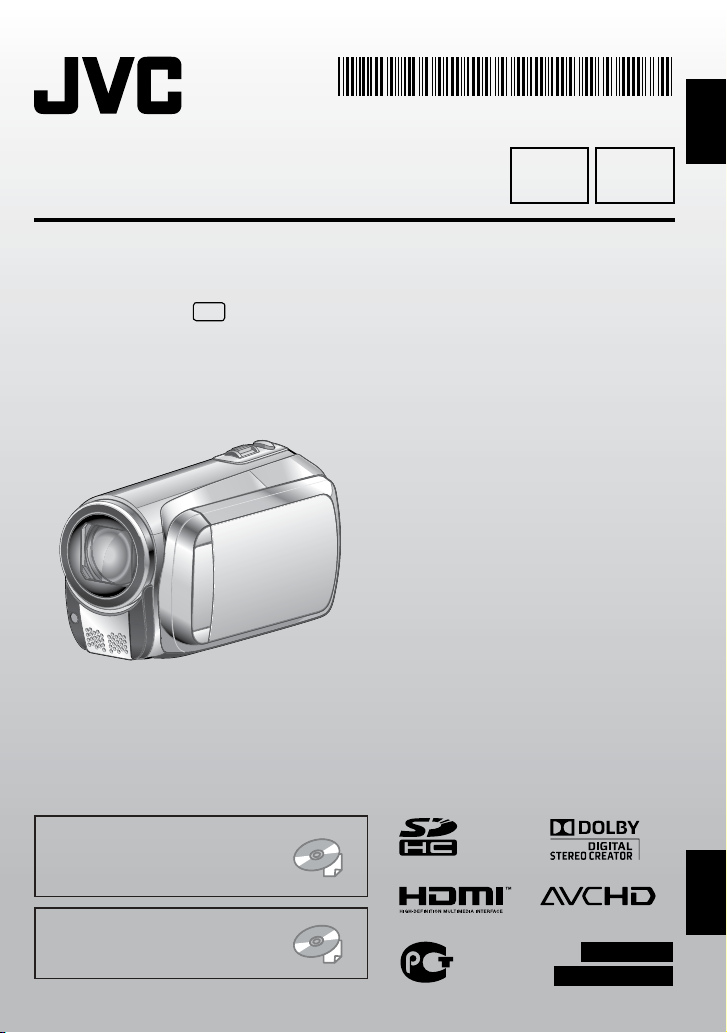
LYT2001-001A-M
ИНСТРУКЦИЯ
ІНСТРУКЦІЯ З ЕКСПЛУАТАЦІЇ
ВИДЕОКАМЕРА
ВІДЕОКАМЕРА
RU
РУССКИЙ
UK
GZ-HM200
Для более подробной информации об
эксплуатации камеры обратитесь к
РУКОВОДСТВУ ПО ЭКСПЛУАТАЦИИ
на прилагаемом компакт-диске.
ER
Уважаемые покупатели!
Благодарим Вас за покупку
этой видеокамеры. Перед
использованием видеокамеры
прочитайте, пожалуйста,
информацию о безопасности и мерах
предосторожности на стр. 2 и 3,
чтобы гарантировать безопасное
использование этого изделия.
Шановний покупець!
Дякуємо за те, що ви придбали цю
відеокамеру. З метою безпечного
використання даного виробу
просимо вас спершу ознайомитись із
застереженнями та інформацією щодо
безпеки, викладеними на сторінках
2 та 3.
УКРАЇНСЬКА
Детальнішу інформацію щодо операцій
див. ПОСІБНИК, що міститься на
доданому компакт-диску.
РУССКИЙ
УКРАЇНСЬКА
Page 2
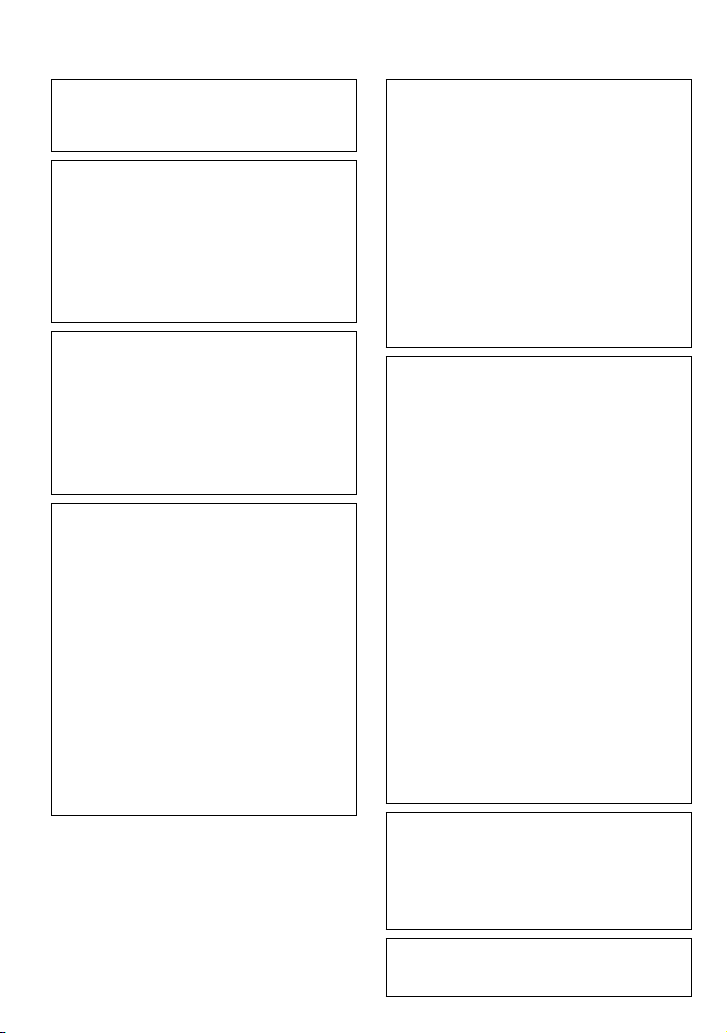
2
Меры предосторожности
BHИMAHИE: ДЛЯ ПPEДOTВPAЩEHИЯ OПACHOCTИ
BOCПЛAMEHEHИЯ ИЛИ ЭЛEKTPИЧECKOГO
УДAPA HE ПOДBEPГAЙTE ДAHHЫЙ AППAPAT
BOЗДEЙCTBИЮ ДOЖДЯ ИЛИ BЛAГИ.
ПРЕДОСТЕРЕЖЕНИЯ:
Для пpeдoтвpaщeния элeктpичecкoгo
•
yдapa нe oткpывaйтe кopпyc. Bнyтpи нeт
дeтaлeй для oбcлyживaния пoльзoвaтeлeм.
Oбpaщaйтecь зa oбcлyживaниeм тoлькo к
квaлифициpoвaннoмy пepcoнaлy.
Если Вы не будете пользоваться сетевым
•
адаптером в течение длительного времени,
рекомендуется отсоединить шнур от
розетки.
ПРИМЕЧАНИЯ:
Табличка с техническими данными и меры
•
предосторожности расположены на нижней
и/или задней стороне основного устройства.
Пластинка с серийным номером установлена
•
на месте установки батарейного блока.
Технические характеристики и
•
предупреждения по безопасности сетевого
адаптера указаны на его верхней и нижней
сторонах.
He нaпpaвляйтe oбьeктив пpямo нa coлнцe.
Этo мoжeт вызвaть кaк пoвpeждeниe глaз,
тaк и выxoд из cтpoя внyтpeнниx cxeм.
Cyщecтвyeт тaкжe oпacнocть вocплaмeнeния
или элeктpичecкoгo yдapa.
ПРЕДОСТЕРЕЖЕНИЕ!
Cлeдyющиe пpимeчaния кacaютcя
вoзмoжнoгo физичecкoгo пoвpeждeния
кaмepы и пoльзoвaтeля. Переноска или
удерживание камеры за LCD монитор
может привести к падению аппарата или
неисправности. He иcпoльзyйтe штатив нa
нeycтoйчивoй или нepoвнoй пoвepxнocти. Oн
мoжeт oпpoкинyтьcя, чтo вызoвeт cepьeзнoe
пoвpeждeниe кaмepы.
ПРЕДОСТЕРЕЖЕНИЕ!
Не рекомендуется оставлять камеру с
подсоединенными к ней кабелями (Audio/
Video, S-Video и т. п.) сверху на телевизоре, так
как при задевании за кабель камера может
упасть, что приведет к ее повреждению.
Предостережение о заменяемой
литиевой батарее
При неправильном использовании батарея,
используемая в этом приборе, может вызвать
опасность воспламенения или химического
ожога. Запрещается подзаряжать, разбирать,
нагревать до температуры выше 100°С и
сжигать батареи. Заменяйте батареи на
произведенные следующими компаниями:
Panasonic, Sanyo, Sony или Maxell CR2025.
Опасность взрыва или риск возгарания при
некорректной замене батарей.
Правильно утилизируйте использованные
•
батареи.
Храните батареи в недоступном для детей
•
месте.
Не разбирайте и не бросайте батареи в огонь.
•
При установке прибора на стеллаже или
полке, убедитесь, что со всех сторон создано
достаточное пространство для вентиляции (по
10 и более сантиметров с обеих сторон, сверху
и сзади).
Не блокируйте вентиляционные отверстия.
(Если вентиляционные отверстия
заблокированы газетой, одеждой и т. п., тепло
не может отводиться.)
Нельзя ставить на аппаратуру источники
открытого пламени, такие как горящие
свечи. При выбрасывании использованных
батарей должны учитываться проблемы
защиты окружающей среды и необходимо
строго соблюдать местные правила и законы,
регулирующие утилизацию этих батарей.
Аппаратуру необходимо защищать от капель и
попадания брызг.
Не используйте прибор в ванной или в тех
местах, где много воды.
Не устанавливайте также на аппаратуре
любые сосуды, наполненные водой или любой
другой жидкостью (тaкие, кaк косметичеcкие
cредcтва или медикaменты, вазы для
цветов, комнaтные рacтения, чашки и т.
п.). (Если внутрь прибора попадет вода или
другая жидкость, это может стать причиной
возгорания или поражения электричеcким
током.)
BHИMAHИE:
Аккумуляторный блок, камера с
установленной батареей и пульт
дистанционного управления с установленной
батареей не должны подвергаться
воздействию повышенного тепла, например,
прямых солнечных лучей, огня и т. п.
ПРЕДОСТЕРЕЖЕНИЕ:
Сетевая вилка должна всегда быть в рабочем
состоянии.
Page 3
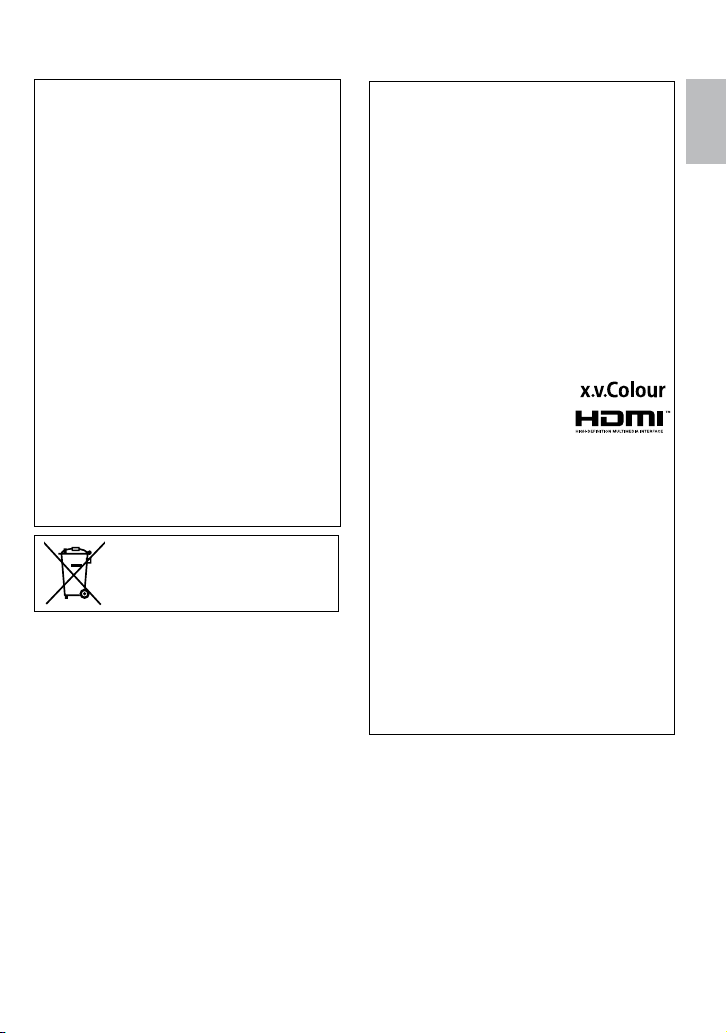
3
РУССКИЙ
В соответствии с Законом Российской
Федерации “О защите прав потребителей”
срок службы (годности) данного товара “по
истечении которого он может представлять
опасность для жизни, здоровья потребителя,
причинять вред его имуществу или
окружающей среде” составляет 7 (семь) лет
со дня производства.
Этот срок является временем в течение
которого потребитель данного товара
может безопасно им пользоваться при
условии соблюдения руководства по
эксплуатации данного товара, проводя
необходимое обслуживание, включающее
замену расходных материалов и/или
соответствующее ремонтное обеспечение в
специализированном сервисном центре JVC.
Дополнительные косметические материалы к
данному товару, поставляемые вместе с ним,
могут храниться в течение 2 (двух) лет со дня
его производства. Срок службы (годности),
кроме срока хранения дополнительных
косметических материалов, упомянутых в
предыдущих двух пунктах, не затрагивает
никаких других прав потребителя, в частности
гарантийного свидетельства JVC, которое он
может получить в соответствии с законом
о правах потребителя или других законов,
связанных с ним.
Если используется данный
символ, настоящее
распространяется только на
страны Европейского союза.
Помните о том, что эта камера может
использоваться только в личных целях.
Любое коммерческое использование
видеокамеры без соответствующего
разрешения запрещено. (Даже если
вы записываете такие события, как
представление, спектакль или выставку для
личных целей, мы настоятельно рекомендуем,
чтобы вы заранее получили согласие на
проведение съемки).
Торговые марки
“AVCHD” и логотип “AVCHD” являются
•
торговыми марками компании Panasonic
Corporation и компании Sony Corporation.
Изготавливается по лицензии Dolby
•
Laboratories. Dolby и символ двойное
D являются торговыми марками Dolby
Laboratories.
x.v.ColourTM является торговой
•
маркой Sony Corporation.
HDMI является торговой
•
маркой HDMI Licensing, LLC.
Windows® является либо
•
зарегистрированной торговой маркой
или торговой маркой Microsoft Corporation
в Соединенных Штатах и/или в других
странах.
Macintosh является зарегистрированной
•
торговой маркой Apple Inc.
YouTubeTM и логотип YouTube logo
•
являются торговыми марками и/или
зарегистрированными торговыми марками
компании YouTube LLC.
iTunes, iMovie и iPhoto являются товарными
•
знаками Apple Inc., зарегистрированными в
США и других странах.
Прочие названия продуктов и компаний,
•
включенные в данное руководство,
являются товарными знаками или
зарегистрированными товарными знаками
соответствующих владельцев.
Page 4
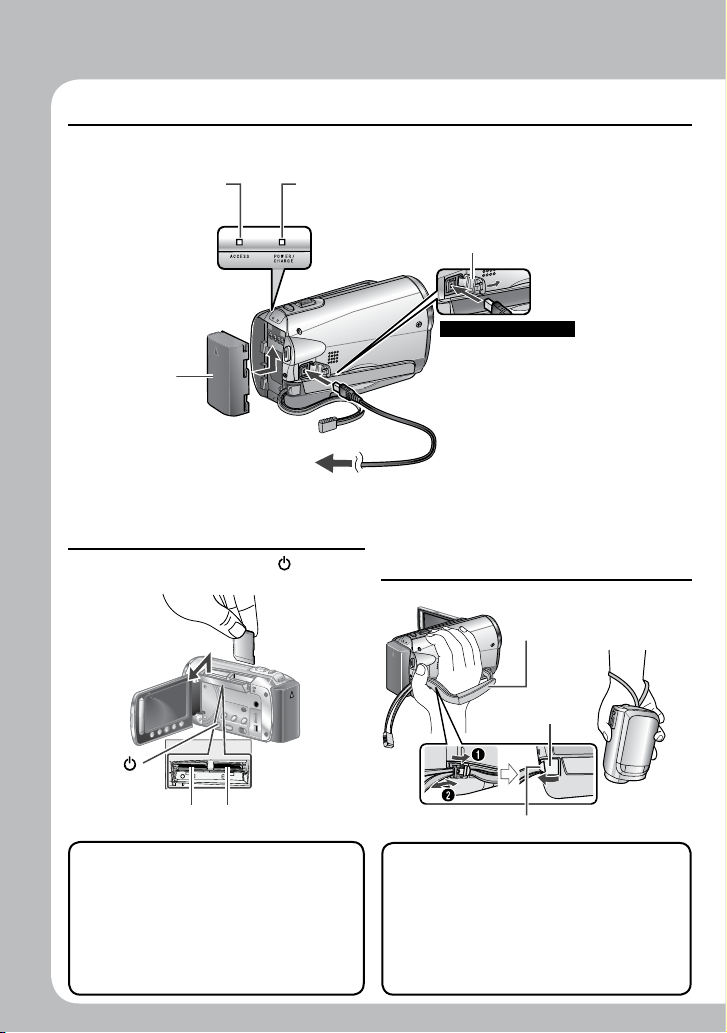
4
Руководство по быстрому запуску
D
C
B
A
( )
Зарядите аккумулятор перед записью
Выключите видеокамеру и подсоедините аккумуляторный блок.
Индикатор доступа
мигание: Осуществляется
доступ к файлам
Не отсоединяйте
сетевой адаптер,
аккумуляторный
блок или карту SD
во время мигания
индикатора.
Аккумуляторный
блок
Аккумуляторный
блок не заряжен
во время продажи
видеокамеры.
Сетевой адаптер
К сетевой розетке
(от 110В до 240В)
Установка карты SD
Нажмите кнопку включения ( ), чтобы
выключить видеокамеру.
Индикатор питания/зарядки
мигание: Зарядка
погасание: Зарядка завершена
Откройте крышку
ПРЕДУПРЕЖДЕНИЕ
Зарядите аккумуляторный
•
блок перед использованием.
(Z стр. 18)
Убедитесь, что Вы используете
•
аккумуляторные блоки JVC.
Если Вы будете использовать
другие аккумуляторные блоки,
отличные от JVC, безопасность
и эксплуатационные
характеристики не могут
гарантироваться.
Регулировка ремня
для руки
Отрегулируйте ремень и закрепите.
Ремешок для руки
Закрепите
Ячейка B Ячейка A
Устанавливайте и извлекайте
•
карту SD только при выключенном
питании. В противном случае
возможно повреждение данных,
хранящихся на карте.
Перед первым использованием
•
карты SD отформатируйте ее
(Z стр. 21)
Не тяните за ремешок при
•
открытии фиксатора. Для его
открытия потяните за язычок.
Закрепите ремень, зажав
•
видеокамеру в руке.
При ношении видеокамеры будьте
•
осторожны, чтобы не уронить ее.
Язычок
Page 5
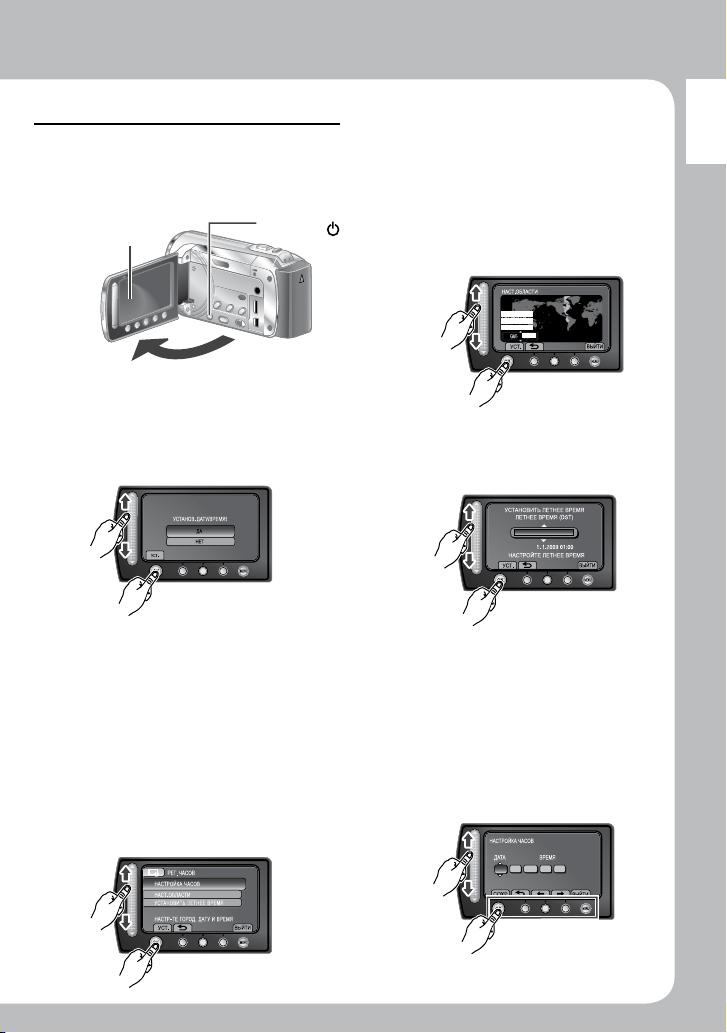
РУССКИЙ
5
Установка даты/времени
1. 1.2009 01:00
ВЫКЛ
PM
GMT+9:00
1 11
2009 08 54
Откройте ЖК-монитор для
Q
включения видеокамеры
ЖК-монитор
В течение 10 секунд
R
выберите [ДА]
Перемещайте палец вверх и вниз по
сенсору. Затем дотроньтесь до OK.
Когда сообщение исчезнет, нажмите
•
кнопку питания и удерживайте ее
нажатой, как минимум, 2 секунды
для выключения питания, затем
снова нажмите и удерживайте
нажатой как минимум 2 секунды.
Дотроньтесь до сенсоров пальцем.
•
Сенсоры не реагируют, если Вы
дотрагиваетесь до них ногтем или
рукой в перчатке.
Выберите [НАСТРОЙКА
S
ЧАСОВ]
Кнопка
питания ( )
Выберите город,
T
расположенный как
можно ближе к той
местности, где Вы
используете видеокамеру
Выберите [ВКЛ] или [ВЫКЛ]
U
Выберите [ВКЛ], если действует
летнее время.
ВКЛ: часы переводятся на 1 час
вперед от установленного Вами
обычного времени.
ВЫКЛ: отключение функции.
Установите дату и
V
время
Сенсор касания: Устанавливает
дату и время.
: Перемещает курсор вправо.
OK: Включаются часы.
Page 6
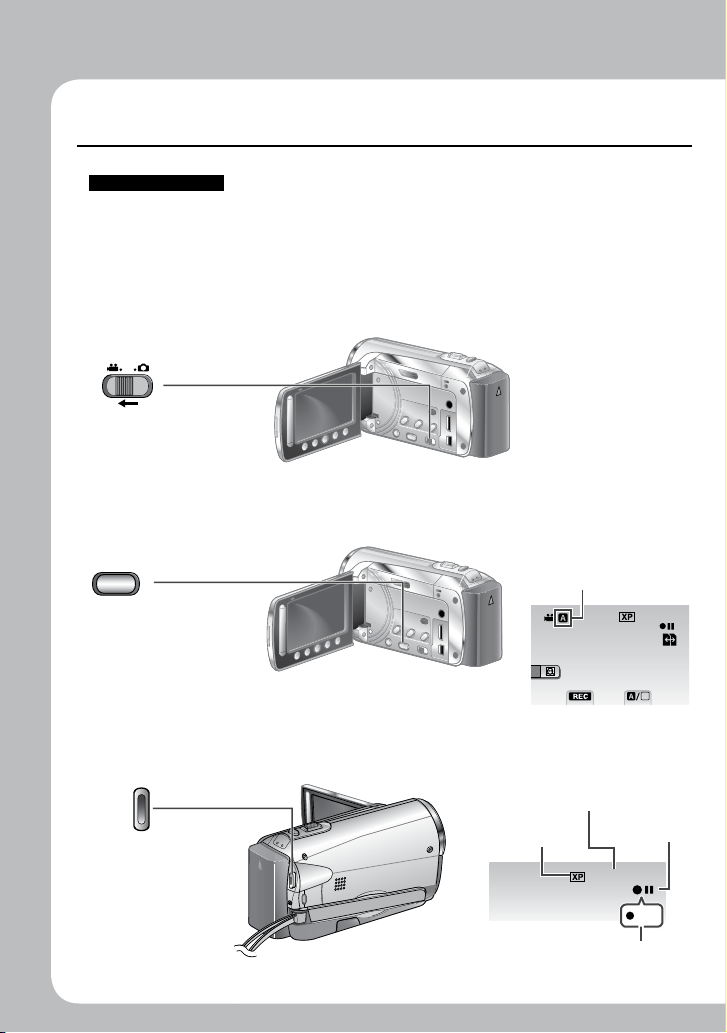
6
Запись видео
3 h 59 m
0 : 04 : 01
[
]
REC
0 : 04 : 01
3 h 59 m
[ ]
M
PLAY/REC
DC
ПРЕДУПРЕЖДЕНИЕ
Видеокамера выполняет запись видеофайлов в соответствии с
•
форматом AVCHD.
Сначала попробуйте выполнить запись в обычном режиме [AUTO]
•
(АВТО).
Выбор (видео) режима
Q
Выберите режим записи
R
Появляется индикатор
автоматической записи.
Начните запись
S
Свободное пространство на карте SD.
Нажмите кнопку
START/STOP для
начала записи,
нажмите ее еще раз
для прекращения
записи.
Качество
видео
Ожидание
записи
Запись
Page 7
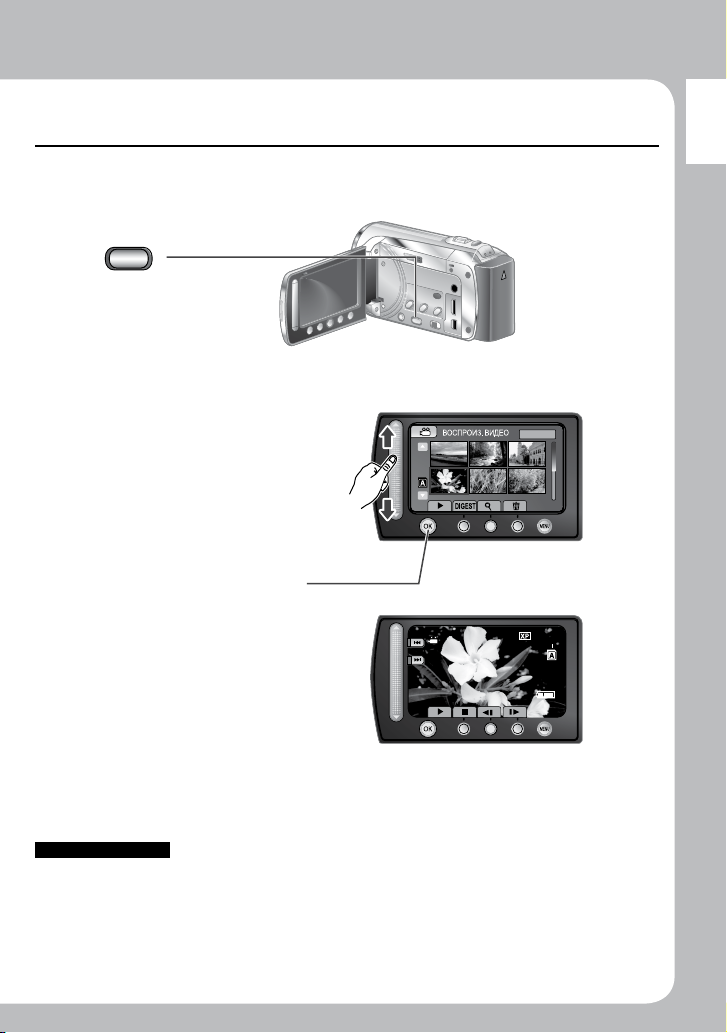
РУССКИЙ
7
Воспроизведение
PLAY/REC
1/2
12.12.2009 10:00
LASERTOUCH OPERATION
12. 12. 200 9
10 :00
0. 00 : 00
Выберите режим воспроизведения
Q
Режим меняется при
нажатии кнопки.
Выберите требуемый файл
R
Экран указателя
Выберите
S
(Прикоснитесь к OK)
Для выполнения таких действий, как поиск вперед или поиск в обратном
направлении (Z стр. 28)
Для просмотра файлов на экране телевизора (Z стр. 30)
ПРЕДУПРЕЖДЕНИЕ
Не забудьте сделать копии после записи!
Копирование файлов на диски (Z стр. 33)
•
Для копирования файлов на видеомагнитофон/DVD-рекордер (Z стр. 36)
•
Для редактирования файлов на компьютере (Z стр. 38)
•
Экран воспроизведения
Page 8
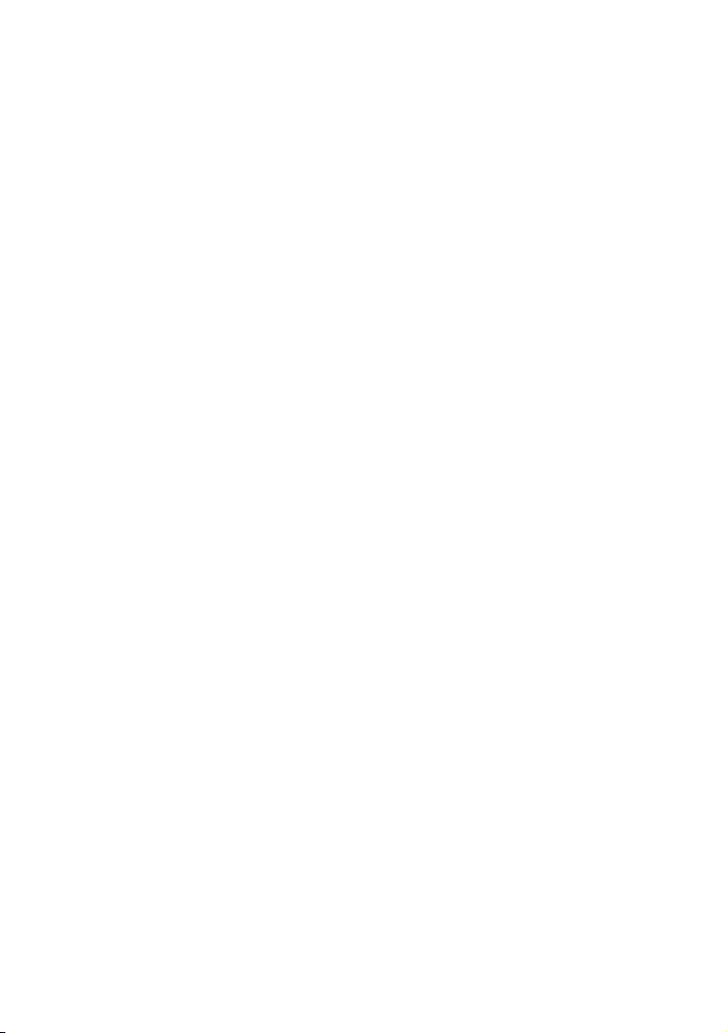
8
Лицензионный договор о программном продукте JVC
ЛИЦЕНЗИОННЫЙ ДОГОВОР О ПРОГРАММНОМ
ПРОДУКТЕ JVC
ВНИМАНИЕ
ПОЛЬЗОВАТЕЛЯМ: ПОЖАЛУЙСТА,
ОБЯЗАТЕЛЬНО ПРОЧИТАЙТЕ ЭТОТ ДОКУМЕНТ
ВНИМАТЕЛЬНО ПЕРЕД УСТАНОВКОЙ ИЛИ
ИСПОЛЬЗОВАНИЕМ ПРОГРАММНОГО
ОБЕСПЕЧЕНИЯ “DIGITAL PHOTO NAVIGATOR”
(“Программа”) НА ВАШЕМ ПК.
Право пользования Программой предоставляется
Вам компанией Victor Company of Japan, Limited
(“JVC”) только на условии Вашего согласия с
положениями нижеприведенного Лицензионного
Договора.
Если Вы не согласны с приведенными здесь
условиями, Вы не можете устанавливать или
использовать программу. ОДНАКО УСТАНОВКА
ИЛИ ИСПОЛЬЗОВАНИЕ ПРОГРАММЫ
УКАЗЫВАЕТ НА ТО, ЧТО ВЫ СОГЛАСНЫ С
ЭТИМИ ПОЛОЖЕНИЯМИ И УСЛОВИЯМИ.
1 АВТОРСКОЕ ПРАВО; ПРАВО
СОБСТВЕННОСТИ
Вы признаете, что все авторские права и другие
права на интеллектуальную собственность
в отношении Программы принадлежат
компании JVC и обладателям ее лицензии, и
остаются закрепленными за компанией JVC
и обладателями ее лицензии. Программа
защищена законом о защите авторских
прав в Японии и других странах, а также
соответствующими конвенциями.
2 ЛИЦЕНЗИОННЫЕ ПРАВА
(1) В соответствии с условиями
Соглашения компанией JVC Вам дается
неисключительное право использовать
программу. Вы можете установить и
использовать Программу на накопителе на
жестком диске или на другом устройстве
хранения информации, имеющемся на Вашем
ПК.
(2) Вы можете сделать одну (1) копию
Программы исключительно для создания
Вашей личной резервной копии или с целью
архивирования.
3 ОГРАНИЧЕНИЯ, КАСАЮЩИЕСЯ ПРОГРАММЫ
(1) Вы не имеете права разъединять,
декомпилировать, деассемблировать,
перекомпоновывать и модифицировать
Программу за исключением тех случаев,
когда одно из этих ограничений противоречит
действующему законодательству.
(2) Вы не можете копировать или использовать
Программу в целом или частично иначе, как
явно указано в этом Соглашении.
(3) Вы не имеете права выдавать лицензии на
использование Программы, и не можете
распространять, давать Программу
напрокат или в аренду или передавать
Программу третьим лицам или разрешать им
использовать Программу иным способом.
4 ОГРАНИЧЕННАЯ ГАРАНТИЯ
Компания JVC гарантирует, что все носители,
на которых записана Программа, свободны
от дефектов в материалах и изготовлении в
течение тридцати (30) дней после приобретения
Вами любых наших продуктов, поставляемые
в комплекте с Программой. Компания JVC
несет полную ответственность в связи с
дефектами Программы, и такие неисправные
носители будут заменены. ЗА ИСКЛЮЧЕНИЕМ
ГАРАНТИЙНЫХ ОБЯЗАТЕЛЬСТВ,
ИЗЛОЖЕННЫХ В НАСТОЯЩЕМ ДОКУМЕНТЕ И
ПРЕДУСМОТРЕННЫХ СООТВЕТСТВУЮЩИМ
ЗАКОНОДАТЕЛЬСТВОМ, КОМПАНИЯ JVC И
ОБЛАДАТЕЛИ ЕЕ ЛИЦЕНЗИИ ОТКАЗЫВАЮТСЯ
ОТ КАКИХ-ЛИБО ИНЫХ ГАРАНТИЙНЫХ
ОБЯЗАТЕЛЬСТВ, ЯВНО ВЫРАЖЕННЫХ
ИЛИ ПОДРАЗУМЕВАЕМЫХ, ВКЛЮЧАЯ, НО
НЕ ОГРАНИЧИВАЯ, ПОДРАЗУМЕВАЕМЫЕ
ГАРАНТИИ ПРИГОДНОСТИ ДЛЯ ПРОДАЖИ
И СООТВЕТСТВИЯ ТРЕБОВАНИЯМ ДЛЯ
КОНКРЕТНОГО ПРИМЕНЕНИЯ В ОТНОШЕНИИ
ПРОГРАММЫ, А ТАКЖЕ ВХОДЯЩИХ
В КОМПЛЕКТ ПОСТАВКИ ПЕЧАТНЫХ
МАТЕРИАЛОВ. ЕСЛИ КАКИЕ-ЛИБО ПРОБЛЕМЫ
ВОЗНИКНУТ ИЗ-ЗА ИСПОЛЬЗОВАНИЯ
ПРОГРАММЫ ИЛИ БУДУТ ВЫЗВАНЫ
ПРОГРАММОЙ, ТО ВЫ ДОЛЖНЫ ПОКРЫВАТЬ
УБЫТКИ ЗА СЧЕТ СОБСТВЕННЫХ СРЕДСТВ.
5 ОГРАНИЧЕННАЯ ОТВЕТСТВЕННОСТЬ
В ПРЕДЕЛАХ, ДОПУСКАЕМЫХ
СООТВЕТСТВУЮЩИМ ЗАКОНОДАТЕЛЬСТВОМ,
КОМПАНИЯ JVC И ОБЛАДАТЕЛИ ЕЕ
ЛИЦЕНЗИИ НИ ПРИ КАКИХ УСЛОВИЯХ НЕ
НЕСУТ ОТВЕТСТВЕННОСТИ НИ ЗА КАКОЙ
НЕПРЯМОЙ, СПЕЦИАЛЬНЫЙ, СЛУЧАЙНЫЙ
ИЛИ КОСВЕННЫЙ УЩЕРБ, НЕЗАВИСИМО ОТ
ФОРМЫ ВОЗДЕЙСТВИЯ, ВКЛЮЧАЮЩЕГО
КОНТРАКТНЫЕ ОБЯЗАТЕЛЬСТВА, НАРУШЕНИЕ
ГРАЖДАНСКОГО КОДЕКСА ИЛИ ИНОЕ,
СВЯЗАННЫЙ С ИСПОЛЬЗОВАНИЕМ ИЛИ
НЕВОЗМОЖНОСТЬЮ ИСПОЛЬЗОВАНИЯ
ДАННОЙ ПРОГРАММЫ, ИЛИ В РЕЗУЛЬТАТЕ
ТАКОВЫХ, ДАЖЕ ЕСЛИ КОМПАНИЯ JVC БЫЛА
ИЗВЕЩЕНА ЗАРАНЕЕ О ВОЗМОЖНОСТИ
ТАКОГО УЩЕРБА. ВЫ БУДЕТЕ В
БЕЗОПАСНОСТИ И ЗАЩИЩЕНЫ КОМПАНИЕЙ
JVC ОТ ЛЮБЫХ ПОТЕРЬ, ОБЯЗАТЕЛЬСТВ
ИЛИ УБЫТКОВ ВОЗНИКШИХ В РЕЗУЛЬТАТЕ
ТРЕБОВАНИЙ ТРЕТЬИХ ЛИЦ, СВЯЗАННЫХ С
ИСПОЛЬЗОВАНИЕМ ДАННОЙ ПРОГРАММЫ.
Page 9
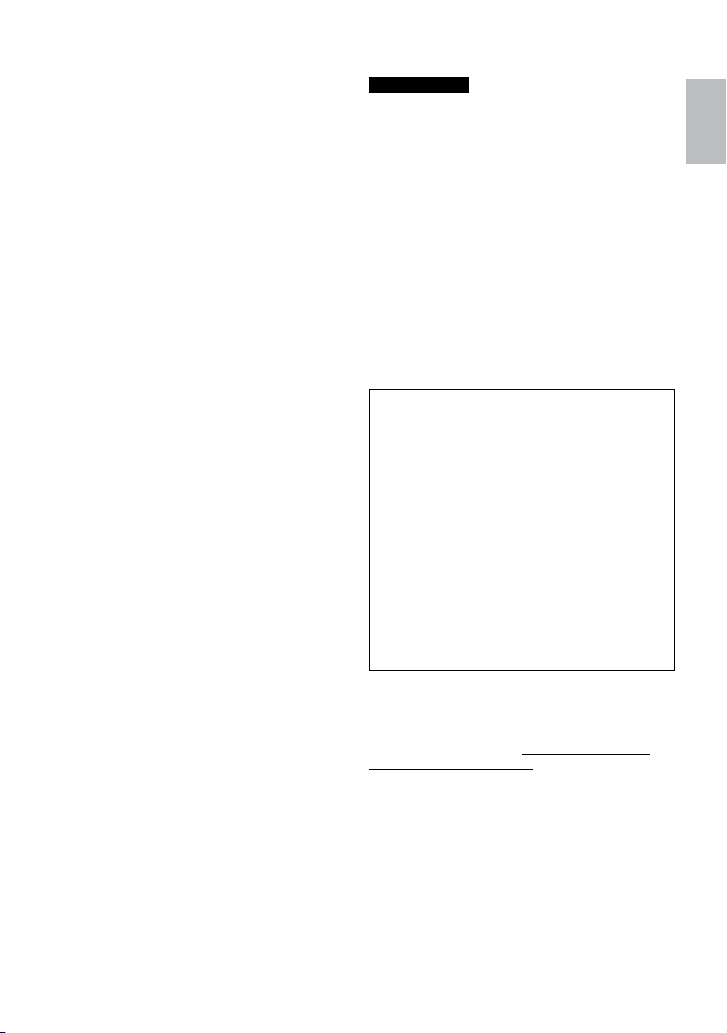
9
РУССКИЙ
6 УСЛОВИЯ
Это Соглашение вступает в силу с момента,
когда Вы установите и начнете использовать
программу на Вашем компьютере, и будет
оставаться в силе до его аннулирования согласно
следующим положениям.
В случае нарушения Вами любого положения
этого соглашения, компания JVC может
аннулировать это Соглашение без какого-либо
уведомления Вам. В этом случае компания
JVC может требовать возмещения Вами любых
убытков, вызванных Вашим нарушением. Если
это Соглашение аннулируется, Вы должны
немедленно уничтожить Программу, хранящуюся
на Вашем компьютере (включая удаление из
любого вида памяти в Вашем компьютере), и
больше не владеть такой Программой.
7 ЭКСПОРТНЫЙ КОНТРОЛЬ
Вы соглашаетесь с тем, что Вы не будете
отправлять, передавать или экспортировать
Программу или соответствующую информацию
и технологию ни в какую из стран, на которые
Япония и другие развитые страны наложили
эмбарго на экспорт таких продуктов.
8 ПОЛЬЗОВАТЕЛЬ В ГОСУДАРСТВЕННЫХ
УЧРЕЖДЕНИЯХ США
Если Вы являетесь учреждением Соединенных
Штатов Америки (“Правительство”), то Вы
признаете точку зрения компании JVC, что
программа является “Коммерческим продуктом”,
как это определено в “Правиле закупок для
федеральных нужд” (FAR – Federal Acquisition
Regulation) часть 2.101 (g), заключая, что
неопубликованное “Коммерческое компьютерное
программное обеспечение” является таким
продуктом, как используется в FAR часть
12.212, и Вы, как владелец лицензии, обладаете
теми же самыми правами, которые компания
JVC передает всем коммерческим конечным
пользователям в соответствии с условиями этого
Соглашения.
9 ОБЩЕЕ
(1)
Никакие модификации, изменения,
добавления, удаления или иные
видоизменения, касающиеся этого Соглашения,
не является действительными, если только не
будет получено письменное подтверждение,
заверенное законным представителем
компании JVC.
(2)
Если какая-либо часть этого Соглашения
станет недействительной вследствие
противоречия с каким-либо законом,
обладающим преимущественной юрисдикцией
по сравнению с этим Соглашением, остальные
положения останутся эффективными в полной
степени.
(3) Это Соглашение должно трактоваться
и пониматься в соответствии с
законодательством Японии. Токийский
Окружной Суд имеет власть в разрешении
всех споров, которые могут возникнуть
относительно исполнения, понимания и
выполнения этого Соглашения.
Victor Company of Japan, Limited
ПРИМЕЧАНИЕ
Если Вы приобрели Программу в Германии, то
положения Раздела 4 (Ограниченная Гарантия) и
5 (Ограниченная Ответственность), приведенные
выше, будут заменены положениями версии для
Германии этого Соглашения.
ПРЕДОСТЕРЕЖЕНИЕ:
Эксплуатация этого оборудования должна
•
выполняться строго в соответствии с данным
руководством.
Используйте только поставляемый в комплекте
•
CD-ROM. Запрещается использовать для
выполнения данной программы другой CDROM.
Не вносите в программу никаких изменений.
•
Изменения и модификации, не одобренные
•
компанией JVC, могут привести к потере права
пользователя управлять оборудованием.
Как обращаться с дисками CD-ROM
Соблюдайте все возможные меры
•
предосторожности, чтобы не поцарапать
и не загрязнить зеркальную поверхность
диска (сторона без этикетки). Ничего
не пишите на обеих сторонах диска и не
прикасайтесь к ним острыми предметами.
Если CD-ROM загрязнится, протрите его
осторожно мягкой тканью от центра к краям.
Не пользуйтесь для очистки обычными
•
очистителями для дисков и очистительными
аэрозолями.
Не сгибайте CD-ROM и не дотрагивайтесь
•
до его зеркальной поверхности.
Не храните CD-ROM в запыленных,
•
слишком теплых и влажных помещения.
Не допускайте попадания на них прямых
солнечных лучей.
Вы можете найти самую свежую информацию
(на английском языке) относительно
поставляемой компьютерной программы
на нашем сервере международной
информационной сети: http://www.jvc-victor.
co.jp/english/global-e.html
Page 10
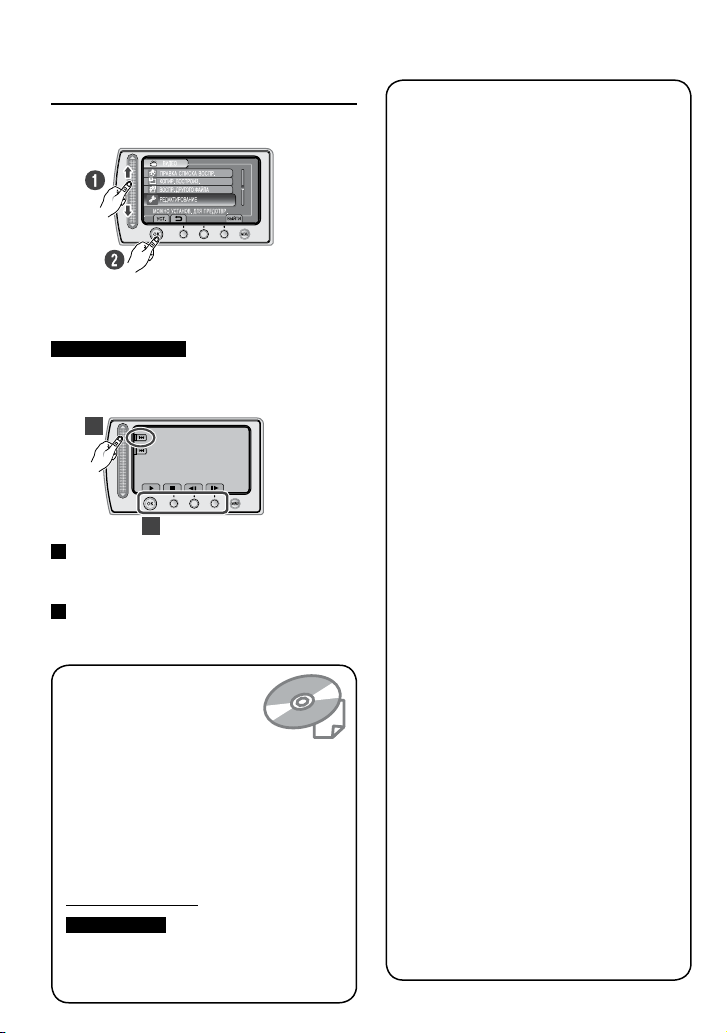
10
A
B
REC
B
A
Прочитайте в первую очередь!
Как использовать сенсор касания
После того, как меню отобразится на ЖКмониторе:
Q Перемещайте палец вверх и вниз по
сенсору.
R Выберите [УСТ.]. (Дотроньтесь до OK.)
ПРЕДУПРЕЖДЕНИЕ
Прикоснитесь к сенсорам пальцем. Сенсоры
не будут работать при прикосновении к ним
ногтем или рукой в перчатке.
Для выбора экранной кнопки,
появляющейся с левой стороны,
дотроньтесь до части сенсора рядом с
экранной кнопкой.
Для выбора экранной кнопки,
появляющейся внизу экрана, дотроньтесь
до кнопок ниже них.
Для получения удовольствия
от использования
ВИДЕОКАМЕРЫ прочитайте
эти ИНСТРУКЦИИ.
Для более подробной
информации об эксплуатации камеры
обратитесь к РУКОВОДСТВУ ПО
ЭКСПЛУАТАЦИИ на прилагаемом компактдиске.
Для просмотра РУКОВОДСТВА ПО
ЭКСПЛУАТАЦИИ требуется программа
Adobe® Acrobat® ReaderTM или Adobe® Reader®.
Adobe® Reader® может быть загружена с
web-сайта компании Adobe:
http://www.adobe.com/
ПРИМЕЧАНИЕ
Выберите требуемый язык всего одним
щелчком.
Название модели указано на нижней стороне
видеокамеры.
Сделайте резервную копию важных
записанных данных
Компания JVC не несет ответственности за
утрату данных. Рекомендуется копировать
важные записанные данные на диск или
другой носитель для хранения. (Z стр. 33)
Сделайте пробную запись
Перед записью важных данных сделайте
пробную запись и воспроизведите записанные
данные, чтобы убедиться в нормальной записи
видео и звука.
Мы рекомендуем использовать одно и то же
средство записи для осуществления тестовой
записи, а также фактической записи.
Если в работе видеокамеры наблюдаются
сбои – сбросьте камеру на первоначальные
настройки
В данной камере используется
икрокомпьютер. Такие факторы, как фоновый
шум и помехи могут привести к неполадкам
в работе камеры. Если в работе камеры
наблюдаются сбои, установите камеру на
первоначальные настройки. (Z стр. 46)
Меры предосторожности при обращении с
аккумуляторами
Используйте только аккумуляторные блоки
•
BN-VF808U/VF815U/VF823U JVC. Данное
изделие включает запатентованную и иную
фирменную технологию и изготовлено для
использования только с аккумуляторами JVC.
Компания JVC не может гарантировать
безопасность и работу данного изделия с
другими аккумуляторными батареями.
Если видеокамера подверглась статическому
•
разряду, выключите питание и только после
этого снова воспользуйтесь видеокамерой.
В случае возникновения неисправностей
немедленно прекратите пользоваться
видеокамерой и обратитесь к местному
дилеру JVC
Если проблема возникла во время
•
использования карты SD, возьмите
карту вместе с камерой при обращении в
ремонтную мастерскую. При ее отсутствии
будет сложно установить причину
неисправности, и камера, возможно, не
будет отремонтирована.
Во время ремонта или осмотра видеокамеры
•
записанные данные могут быть удалены.
Сделайте резервную копию всех Ваших
данных перед ремонтом или осмотром
видеокамеры.
Поскольку камера может использоваться
в магазине для демонстрации,
демонстрационный режим установлен
во включенное положение [ВКЛ] по
умолчанию
Для отключения режима демонстрации
установите [ДЕМОРЕЖИМ] на [ВЫКЛ].
Page 11
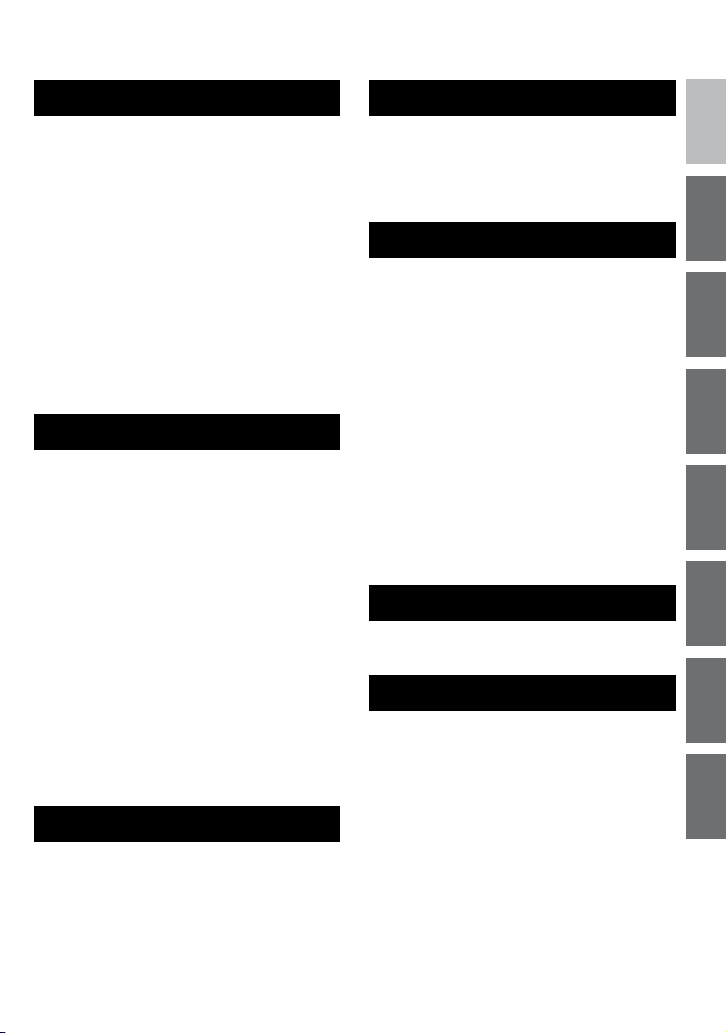
РУССКИЙ
11
ПОДГОТОВКА К
ЭКСПЛУАТАЦИИ
ЗАПИСЬ/
ВОСПРОИЗВЕДЕНИЕ
ИСПОЛЬЗОВАНИЕ С
ТЕЛЕВИЗОРОМ РЕДАКТИРОВАНИЕ ПАРАМЕТРЫ МЕНЮ
ДОПОЛНИТЕЛЬНАЯ
ИНФОРМАЦИЯ КОПИРОВАНИЕ
Содержание
ПОДГОТОВКА К ЭКСПЛУАТАЦИИ
Принадлежности ................................ 12
Установка основного фильтра ................. 12
Подготовка пульта дистанционного
управления ...............................................13
Указатель ............................................. 14
Индикация на ЖК-мониторе ............ 16
Необходимые настройки перед
использованием ............................... 18
Зарядка аккумуляторного блока ............. 18
Установка даты/времени ..........................19
Другие настройки ............................... 20
Выбор языка ..............................................20
Установка штатива....................................20
Использование карты SD .........................21
ЗАПИСЬ/ВОСПРОИЗВЕДЕНИЕ
Запись файлов .................................... 22
Запись видео ..............................................22
Запись неподвижного изображения ........ 23
Масштабирование .....................................24
Светодиодное освещение.........................24
Включение режима определения лиц .....25
Проверка оставшегося заряда
аккумуляторного блока ........................... 25
Проверка наличия свободного места,
оставшегося на носителе записи ............25
Ручная запись ..................................... 26
Переключение в ручной режим записи ... 26
Ручная настройка в меню ......................... 26
Воспроизведение файлов ................ 28
Воспроизведение видео/неподвижного
изображенияk ...........................................28
Воспроизведение со специальными
эффектами ............................................... 29
ИСПОЛЬЗОВАНИЕ С ТЕЛЕВИЗОРОМ
Просмотр файлов на экране
телевизора ......................................... 30
Подключение к телевизору ...................... 30
Воспроизведение.......................................30
Работа с телевизором через
интерфейс HDMI ......................................31
РЕДАКТИРОВАНИЕ
Работа с файлами ............................... 32
Захват неподвижного изображения из
видео ......................................................... 32
Удаление файлов ......................................32
КОПИРОВАНИЕ
Копирование файлов ........................ 33
Копирование/Перемещение файлов .......33
Использование BD/DVD-плейера .............34
Дублирование файлов на
видеомагнитофон/DVD-рекордер ........... 36
Создание диска с помощью
компьютера........................................ 37
Создание диска с помощью компьютера
...37
Использование портативного
медиа-плейера .................................. 42
Включение режима экспорта ...................42
Изменение настройки экспорта ...............42
Передача файлов на компьютер .............42
Загрузка файлов на веб-сайты ........ 43
Включение режима загрузки ...................43
Загрузка файлов .......................................43
ПАРАМЕТРЫ МЕНЮ
Изменение параметров меню ........... 44
ДОПОЛНИТЕЛЬНАЯ ИНФОРМАЦИЯ
Устранение неисправностей ............ 44
Предупреждающая индикация ........ 46
Чистка ................................................... 47
Технические характеристики ........... 48
Меры предосторожности .................. 50
Термины ................................................ 52
Page 12
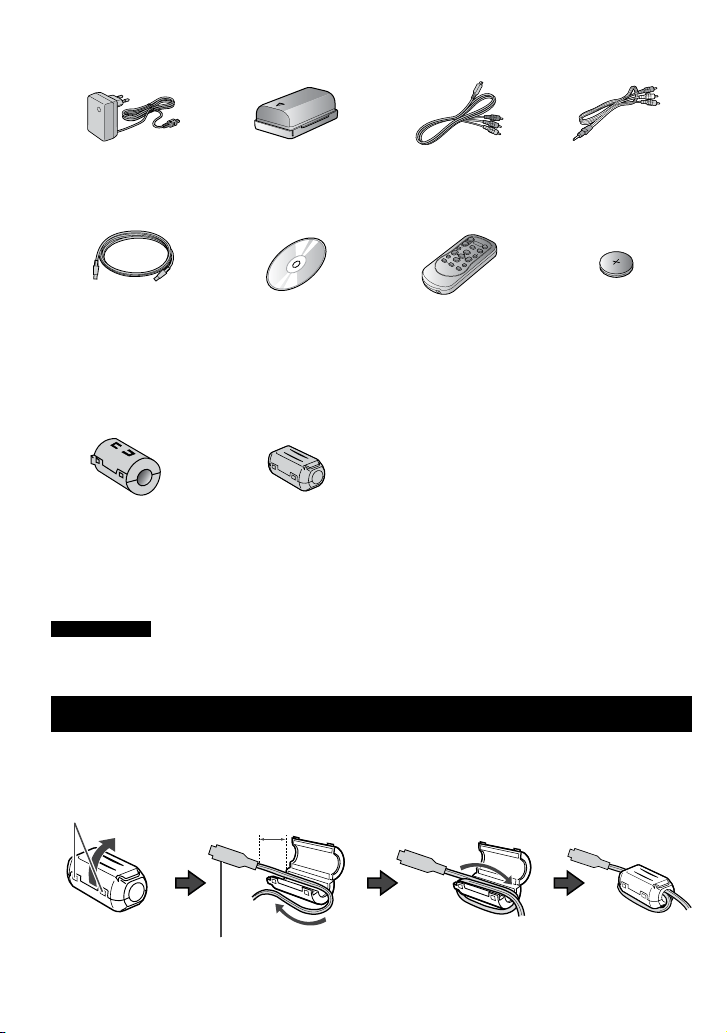
12
ПОДГОТОВКА К ЭКСПЛУАТАЦИИ
Принадлежности
Сетевой адаптер
AP-V21E
USB-кабель Компакт-диск Пульт
(x 1)
(Компонентный
кабель)
Фильтр с сердечником
ПРИМЕЧАНИЕ
Для подключения устройств к видеокамере пользуйтесь только прилагаемыми кабелями.
Не пользуйтесь какими-либо другими кабелями.
Аккумуляторный
блок
BN-VF808U
(x 2)
(USB-кабель и
Сетевой адаптер)
Компонентный
кабель
дистанционного
управления
RM-V751U
Аудио/Видео
кабель
Литиевая
батарейка
CR2025
Уже установлена
в пульт
дистанционного
управления.
Установка основного фильтра
Фильтр с сердечником уменьшает помехи, появляющиеся при подсоединении к другим
устройствам. Подключите конец кабеля с фильтром с сердечником к видеокамере.
Разомкните фиксатор. 3 см
Подключается к
видеокамере
Компонентный кабель и USB-кабель:
обмотайте один раз.
Сетевой адаптер: обмотайте два раза.
Page 13
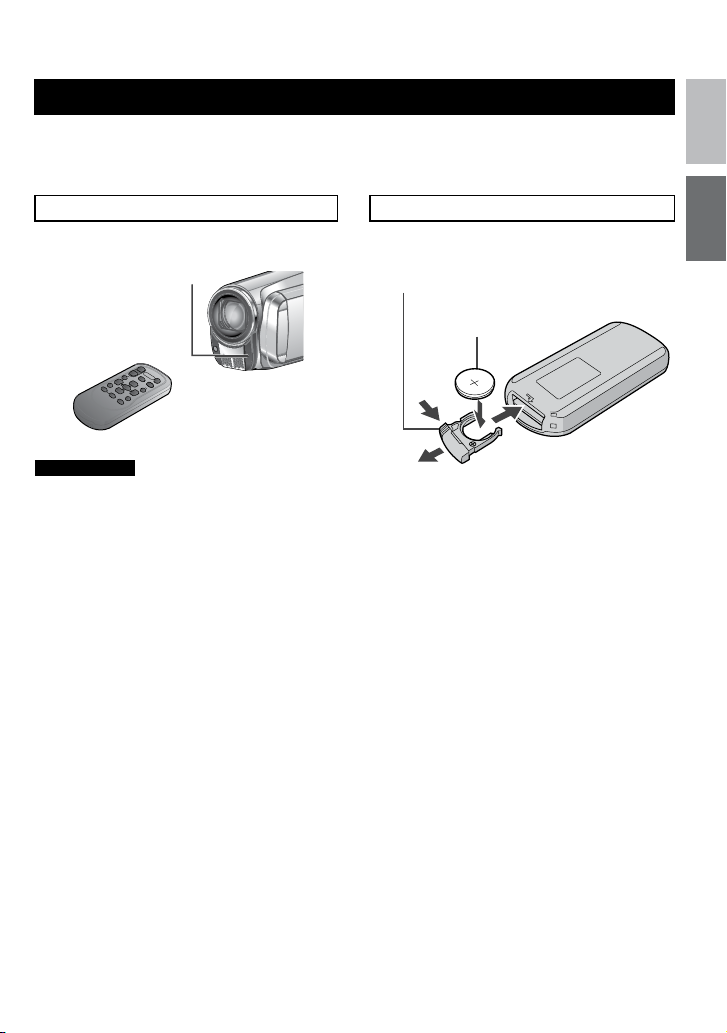
13
РУССКИЙ
ПОДГОТОВКА К
ЭКСПЛУАТАЦИИ
Подготовка пульта дистанционного управления
Батарейка пульта дистанционного управления установлена в пульт во время продажи
видеокамеры.
Перед использованием удалите изоляционную полоску с контакта батарейки.
Дистанция работы пульта Повторная установка батарейки
Датчик пульта
дистанционного
управления
Извлеките держатель батарейки, надавив
на фиксатор.
Фиксатор
Литиевая батарейка
(CR2025)
Эффективное
расстояние:
Макс. 5 м
ПРИМЕЧАНИЕ
Передаваемый сигнал может не
действовать или может приводить к
неправильной работе в том случае,
если датчик пульта дистанционного
управления освещается прямыми
солнечными лучами или сильным светом.
Page 14

14
Указатеaль
D
C
ПРИМЕЧАНИЕ
Не закрывайте 3, 4, 5, 6 и 7 во время
•
съемки.
ЖК-монитор может поворачиваться на
•
270°.
Page 15

15
РУССКИЙ
ПОДГОТОВКА К
ЭКСПЛУАТАЦИИ
Камера
! Сенсор касания
# ЖК-монитор
$ Крышка отсека для карты SD
% Ячейка B для карты SD (Z стр. 21)
& Ячейка A для карты SD (Z стр. 21)
( Разъем Аудио/Видео [AV] (Z стр. 30, 36)
) Мини-разъем HDMI [HDMI] (Z стр. 30)
* Компонентный разъем [COMPONENT]
(Z стр. 30)
+ Кнопка прямой записи на диск [DIRECT
DISC] (Z стр. 35)/Кнопка информации
[INFO] (Z стр. 25)
, Переключатель режима [!, #]
- Кнопка экспорта [EXPORT] (Z стр. 42)
. Кнопка переключения режима
воспроизведения/записи [PLAY/REC]
/ Кнопка передачи [UPLOAD] (Z стр. 43)
0 Выключатель питания [ ]
(Вы можете выключить видеокамеру,
нажав и удерживая эту кнопку)
1 Кнопка меню [MENU] (Z стр. 44)
2 Кнопка OK [OK]
3 Светодиодное освещение (Z стр. 24)
4 Крышка объектива Объектив
5 Стереомикрофон
6 Датчик пульта дистанционного
управления
7 Датчик камеры
8 Кнопка Пуск/Стоп записи видео
[START/STOP] (Z стр. 22)
9 Индикатор доступа [ACCESS]
(Мигает при доступе к файлам. Не
выключайте питание и не отсоединяйте
аккумуляторный блок/сетевой адаптер
при доступе к файлам.)
Индикатор питания/зарядки
[POWER/CHARGE] (Мигает при зарядке
батареи.)
:
Кнопка съемки неподвижного
изображения [SNAPSHOT] (Z стр. 22, 23)
; Рычажок трансфокатора [W 7 , T]
(Z стр. 24)
Громкости динамика [–VOL+] (
< Динамик
= Разъем питания постоянного тока [DC]
(Z стр. 18)
Z стр. 28)
> Разъем USB [ 2 ] (Z стр. 34, 38)
? Ремешок для руки
@ Закрепите
A Ремешок
B Отверстие для штифта
C Гнездо установки штатива (Z стр. 20)
D Кнопка отсоединения аккумулятора
[BATT.] (Z стр. 18)
Пульт дистанционного управления
Q Окно передачи инфракрасного сигнала
R Кнопки ZOOM (T/W)
(Увеличение/уменьшение во время
воспроизведения.)
S Кнопка вверх Кнопка вращения
T Кнопка пропуска в обратном
направлении
U Кнопка влево
V Кнопка назад
W Кнопка PLAYLIST
X Кнопка START/STOP
Y Кнопка стоп-кадра S.SHOT
Z Кнопка INFO
a Кнопка пропуска в прямом направлении
b Кнопка PLAY/PAUSE/SET
c Кнопка вправо
d Кнопка далее
e Кнопка вниз Кнопка вращения
f Кнопка INDEX*
g Кнопка DISP
ПРИМЕЧАНИЕ
Во время увеличения в режиме
воспроизведения вы можете перемещать
область увеличения вверх/вниз/влево/
вправо.
* При каждом нажатии INDEX экран
переключается, как показано ниже:
! режим:
Экран указателя ↔ Экран указателя
группы
# режим:
Экран указателя ↔ Экран указателя
даты
Page 16
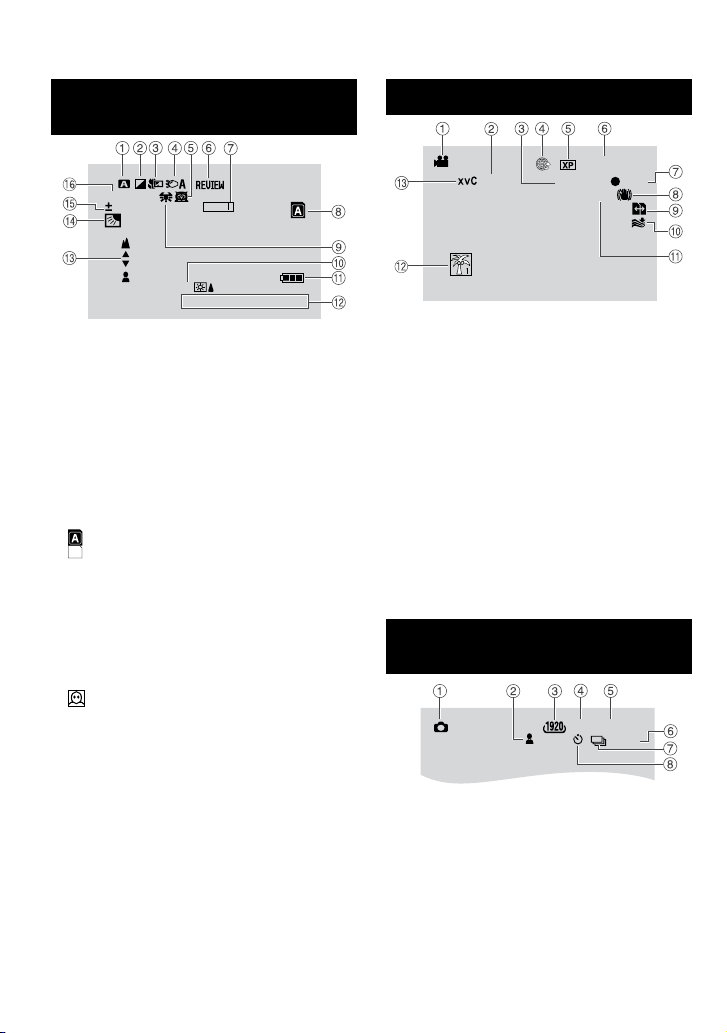
16
W T
0.0
1/4000
LCD
4:55
1. 11. 2009
RE C
0 : 0 4 : 0 1
[3h 59 m ]
PHOTO
LIB.
[99 99 ]
FIN E
10
PHOTO
Индикация на ЖК-мониторе
Во время записи как видео, так и
неподвижного изображения
! Индикатор выбранного режима работы
(Zстр.26)
: Режим Авто
@
3 : Режим Ручной
# Индикатор режима эффекта
$ Индикатор теле макрорежима
% Индикатор светодиодного освещения
(Zстр. 24)
& Индикатор режима выбора эпизода
( Индикатор быстрого просмотра
(Zстр.22)
) Индикатор трансфокатора (Zстр. 24)
* Индикатор ячейки карты SD (Zстр.21)
: Ячейка A (настройка по умолчанию)
B : Ячейка B
+ Индикатор баланса белого цвета
, Индикатор подсветки монитораr
- Индикатор батареи
. Дата/Время (Zстр. 19)
/ Индикатор настройки при ручной
фокусировке
0 - : Индикатор компенсации задней
подсветки
: Индикатор режима определения
лица (Zстр.25)
1 Индикатор управления яркостью
. : Индикатор управления зоной
фотометрии
2 Выдержка
Только во время видеозаписи
! Индикатор режима
# Индикатор режима экспорта (Z стр. 42)
$ Счетчик
% Индикатор режима загрузки (Zстр. 43)
& Качество видео
( Оставшееся время
) REC: (Появляется во время записи.)
: (Появляется в режиме ожидания
записи.)
* Индикатор цифрового стабилизатора
изображения (DIS) (Появляется, когда
параметр [ЦСИ] установлен на [ВЫКЛ].)
+ Индикатор автоматического
переключения носителя записи
, Индикатор съемки
- Индикатор устранения шума ветра
(Zстр.22)
. Индикатор события
/ Индикатор x.v.Colour™
Только во время записи
неподвижного изображения
! Индикатор режима
# Индикатор фокусировки (Zстр.23)
$ Индикатор размера изображения
% Индикатор качества фотоснимков
& Оставшееся количество снимков
( Индикатор съемки (Zстр.23)
) Индикатор режима выдержки
* Индикатор записи с таймером
автосъемки
Page 17
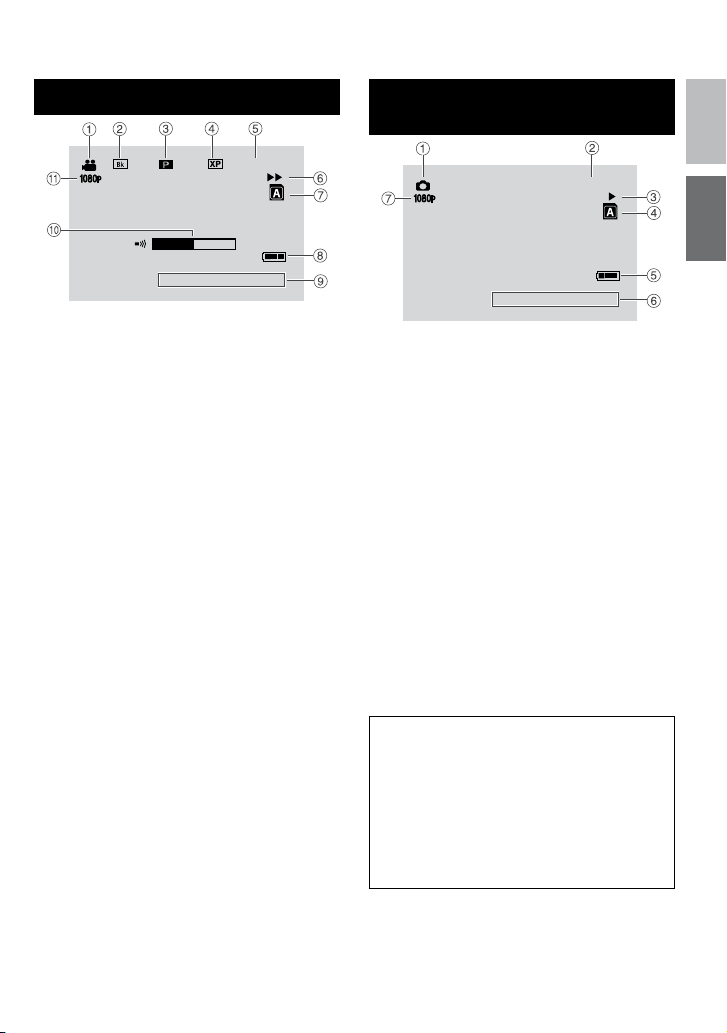
17
РУССКИЙ
ПОДГОТОВКА К
ЭКСПЛУАТАЦИИ
Во время воспроизведения видео
+4
1: 55 : 01
8
1. 11. 2009
4:55
101 - 0098
1. 11. 2009
4:55
! Индикатор режима
# Индикатор эффекта вытеснения или
постепенного появления и исчезновения
изображения (Zстр.29)
$ 6 : Индикатор воспроизведения
списка воспроизведения (Появляется
при воспроизведении списка
воспроизведения.)
DIGEST: индикатор режима краткого
обзора (Zстр.28)
% Качество видео
& Счетчик
( Режим воспроизведения (Zстр.28)
:Воспроизведение
:Пауза
:Поиск вперед
:Поиск в обратном направлении
:Замедленное воспроизведение
вперед
:Замедленное воспроизведение
назад
(Число слева показывает скорость.)
) Индикатор ячейки карты
* Индикатор батареи
+ Дата/Время (Zстр.19)
, Индикатор уровня громкости
- Выход с 1080p
Во время воспроизведения
неподвижных изображений
! Индикатор режима
# Номер папки/файла
$ Индикатор воспроизведения слайд-шоу
% Индикатор ячейки карты
& Индикатор батареи
( Дата/Время (Zстр.19)
) Выход с 1080p
Отображение режимов индикации на
ЖК-мониторе
В режиме воспроизведения:
1) Выберите [ОТОБРАЗИТЬ НА ЭКРАНЕ]
в MENU.
2) Выберите необходимую настройку:
Нет индикаций/ Все индикации/
Только дата и время/ Показать дату
5 сек
Page 18
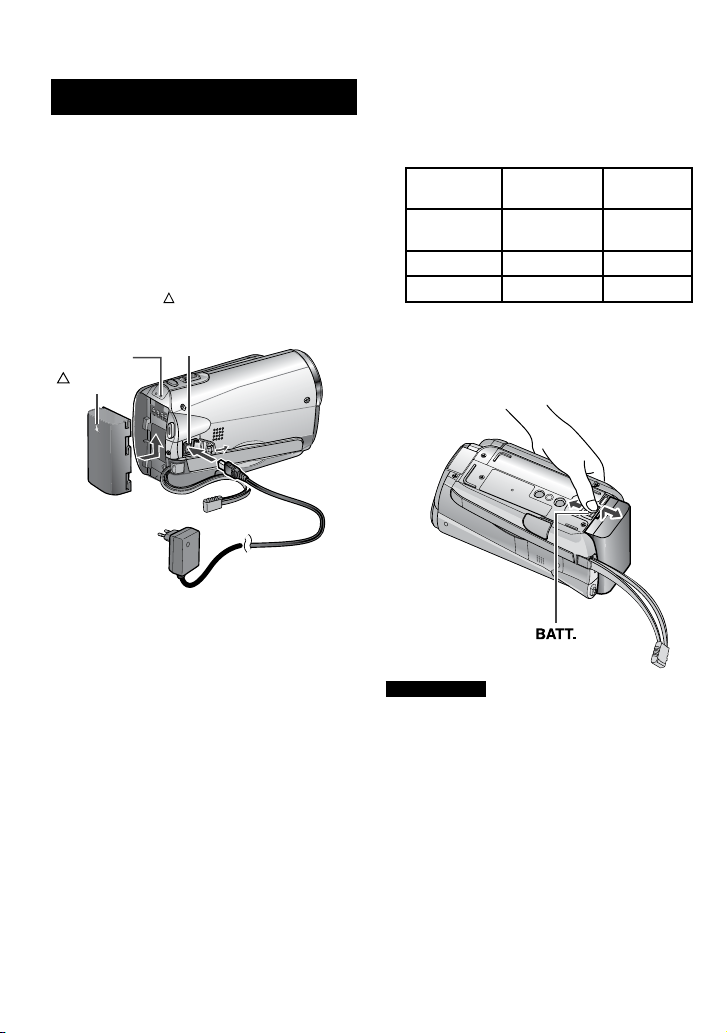
18
Необходимые настройки перед использованием
Требуемое время зарядки/записи
Зарядка аккумуляторного блока
1
Закройте ЖК-монитор для
выключения видеокамеры.
2
Подсоедините аккумуляторный
блок, затем подключите сетевой
адаптер.
Сдвиньте аккумуляторный блок до
•
щелчка в направлении, указанном
символом “ ”(стрелкой).
Разъем питания
Индикатор
зарядки
Стрелка
Сетевой адаптер
К сетевой розетке
(от 110В до 240В)
Индикатор питания/зарядки мигает,
•
свидетельствуя о начале зарядки.
Погасание индикатора свидетельствует
•
об окончании зарядки.
Для проверки оставшегося заряда
аккумуляторного блока
См. стр. 21.
постоянного тока
(прибл.)
*
При отключении светодиодного
освещения подсветка монитора
устанавливается в режим [СТАНДАРТ].
Аккумуляторный
блок
BN-VF808U
(прилагается)
BN-VF815U 2 ч 40 мин 3 ч*
BN-VF823U 3 ч 40 мин 4 ч 30 мин*
Для отсоединения аккумуляторного
блока
Сдвиньте и удерживайте кнопку BATT.,
затем извлеките аккумуляторный блок.
ПРИМЕЧАНИЕ
Вы также можете использовать
•
видеокамеру только с сетевым
адаптером.
Реальное время записи может
•
сократиться в зависимости от условий
записи, например при записи эпизодов с
быстро движущимся объектом.
Не тяните и не перегибайте вилку и
•
кабель сетевого адаптера. Это может
привести к повреждению сетевого
адаптера.
Время
зарядки
1 ч 50 мин 1 ч 25 мин*
Время
записи
Page 19
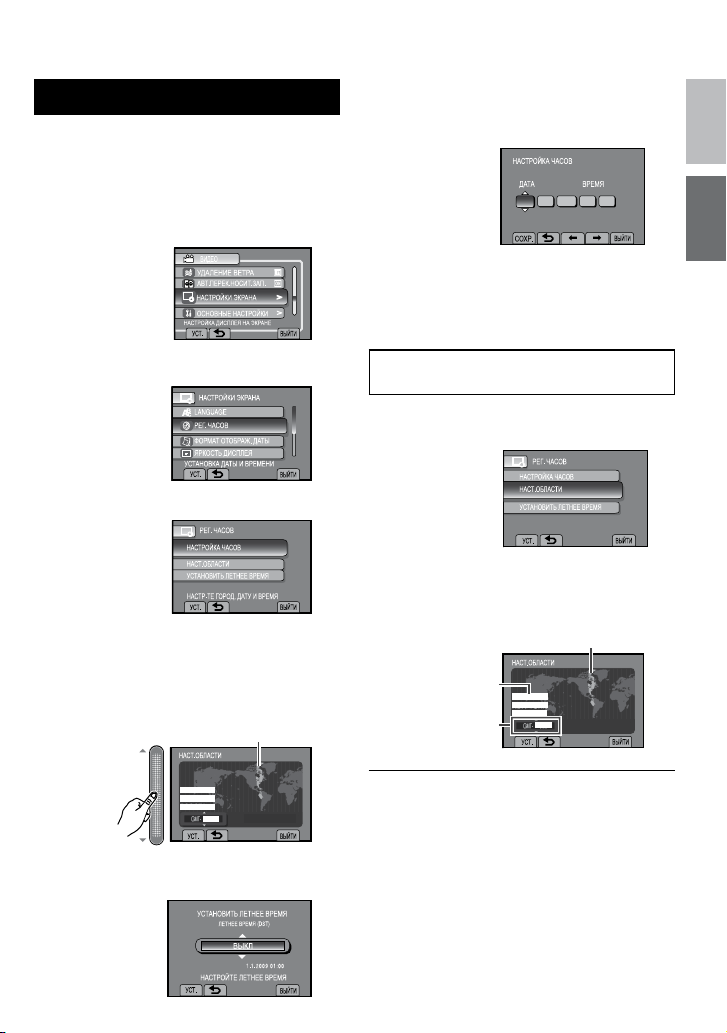
19
РУССКИЙ
ПОДГОТОВКА К
ЭКСПЛУАТАЦИИ
Установка даты/временaи
>
>
1. 1.2009 01:00
PM
GMT+ 9:00
1 11
20090854
НАСТРОЙКА, ЧАСОВ В ДР.СТРАНЕ.
1. 1.2009 01:00
1
Откройте ЖК-монитор для
включения видеокамеры.
2
Дотроньтесь до MENU.
3
Выберите [НАСТРОЙКИ ЭКРАНА].
8
Установите дату и время.
Измените настройку с помощью сенсора
касания и выберите [] для установки.
9
Выберите [СОХР.].
Для сброса настройки выберите
[ВЫЙТИ].
4
Выберите [РЕГ. ЧАСОВ].
5
Выберите [НАСТРОЙКА ЧАСОВ].
6
Выберите город, расположенный
как можно ближе к той местности,
где Вы используете видеокамеру.
Выберите область с помощью
сенсорной панели.
Выбранный район подсвечивается.
7
Выберите [ВКЛ], если действует
летнее время.
ВКЛ: часы
переводятся на
1 час вперед от
установленного
Вами обычного
времени.
ВЫКЛ: отключение
функции.
Настройка часов на местное
время во время путешествия
После выполнения действий 1-4
5
Выберите [НАСТ.ОБЛАСТИ].
6
Выберите город, расположенный
как можно ближе к той местности,
где Вы путешествуете.
Выбранный район подсвечивается.
Главный город
выбранного района
Разница во времени
с временем по
Гринвичу
Для возврата к предыдущему экрану
Выберите .
Чтобы выйти из экрана
Коснитесь кнопки MENU.
Page 20
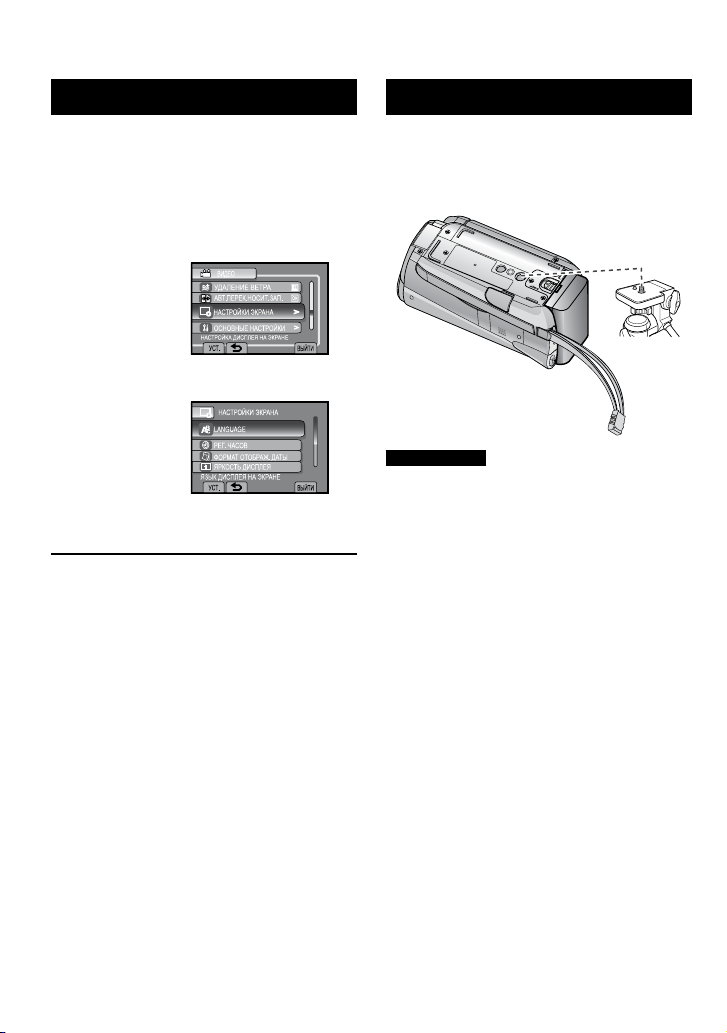
20
Другие настройки
>
>
Выбор языка
Язык дисплея может быть изменен.
1
Откройте ЖК-монитор для
включения видеокамеры.
2
Дотроньтесь до MENU.
3
Выберите [НАСТРОЙКИ ЭКРАНА].
4
Выберите [LANGUAGE].
5
Выберите желаемый язык.
Для возврата к предыдущему экрану
Выберите .
Чтобы выйти из экрана
Выберите [ВЫЙТИ].
Установка штатива
Совместите отверстие для штифта на
камере со штифтом штатива, вставьте
винт в монтажное гнездо и зафиксируйте
камеру.
Низ камеры
ПРИМЕЧАНИЕ
Не используйте штатив на неустойчивой
или неровной поверхности. Он может
опрокинуться, что вызовет серьезное
повреждение видеокамеры.
Page 21
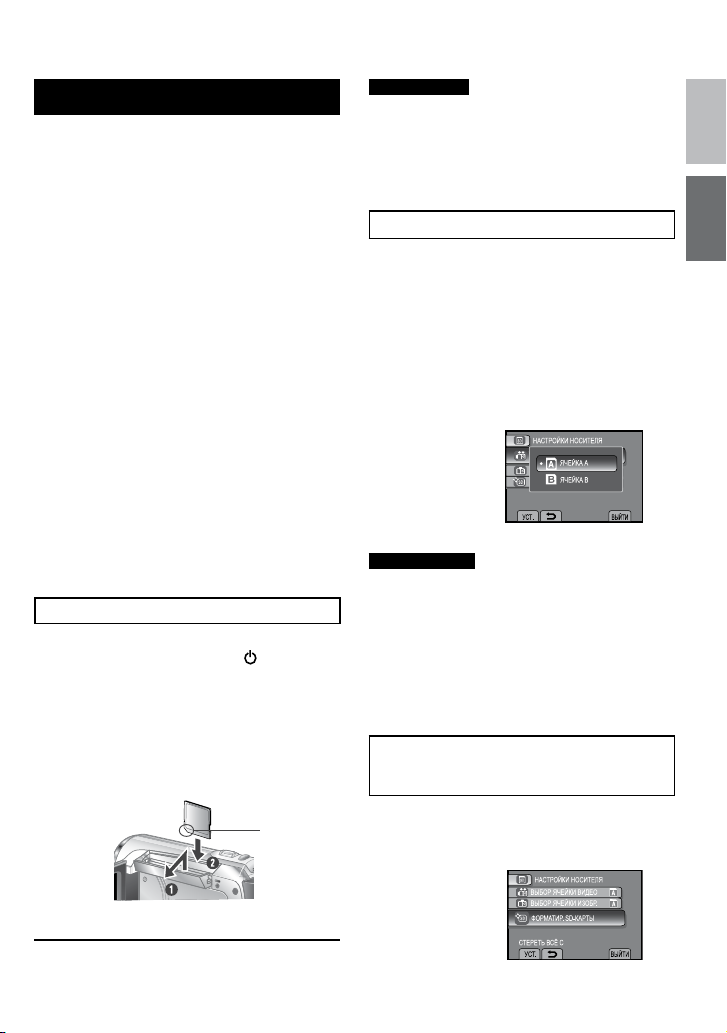
21
РУССКИЙ
ПОДГОТОВКА К
ЭКСПЛУАТАЦИИ
Использование карты SD
VIDEO SLOT SELECTION
IMAGE SLOT SELECTION
FORMAT SD CARD
Действия подтверждены для следующих
•
SD-карт:
Совместимая карта SD-или SDHC
Класса 4 или выше. Карта памяти
Panasonic, TOSHIBA, SanDisk, ATP карта
SD (от 256 МБ до 2 ГБ) или карта SDHC
(4 ГБ до 32 ГБ).
Для режима UXP используйте класс 6
или выше.
При использовании других носителей
•
могут возникнуть проблемы с правильной
записью данных, или ранее записанные
данные могут быть утрачены.
MultiMediaCards не поддерживаются.
•
Карты, используемые для записи
•
видео на данной камере, не могут
воспроизводиться на других устройствах.
Некоторые кардридеры (включая
•
внутренние кардридеры в ПК) могут быть
неспособны поддерживать формат SDHC.
Если вы пользуетесь картой SDHC для
записи и сталкиваетесь с какой-либо
проблемой считывания, кард-ридер, которым
вы пользуетесь, может не поддерживать
SDHC. Пожалуйста, используйте
видеокамеру или другие устройства,
совместимые с SDHC для доступа к карте.
Видеоданные могут не записаться на
•
карты SD, на которые уже записаны
видеоданные с использованием
устройств других производителей.
Вставьте карту памяти SD
Подготовка:
Нажмите кнопку включения ( ), чтобы
выключить видеокамеру.
1
Откройте крышку карты SD.
Осторожно потяните крышку вверх,
чтобы открыть ее.
2
Плотно вставьте карту краем с
контактами вперед.
ПРИМЕЧАНИЕ
Устанавливайте и извлекайте карту SD
•
только при выключенном питании. В
противном случае данные на карте могут
быть испорчены.
Не прикасайтесь к контактам на
•
обратной стороне карты.
Изменение носителя для записи
видеокамере производителем
запрограммирована запись на
карту, установленную в [ЯЧЕЙКА A].
Можно выбрать запись на носитель,
установленный в [ЯЧЕЙКА B].
В MENU.
Установите [ВЫБОР ЯЧЕЙКИ ВИДЕО]
и [ВЫБОР ЯЧЕЙКИ ИЗОБР.] на
[ЯЧЕЙКА A] или [ЯЧЕЙКА B].
ИНФОРМАЦИЯ:
Выполняется автоматическое
•
переключение между носителями записи
в ячейках A и B, когда карта в выбранной
ячейке будет переполнена.
Можно легко записывать видеофайлы
•
и неподвижные изображения на разные
карты SD, выбирая для каждого режима
отдельную ячейку карты (A или B).
При использовании карты SD
в первый раз выполните ее
форматирование
3
Закройте крышку карты SD.
Извлечение карты SD
Один раз нажмите на карту SD.
После того, как карта немного
выдвинется, извлеките ее.
Край с
контактами
В MENU.
Выберите [ФОРМАТИР. SD-КАРТЫ]
для форматирования карты.
Page 22
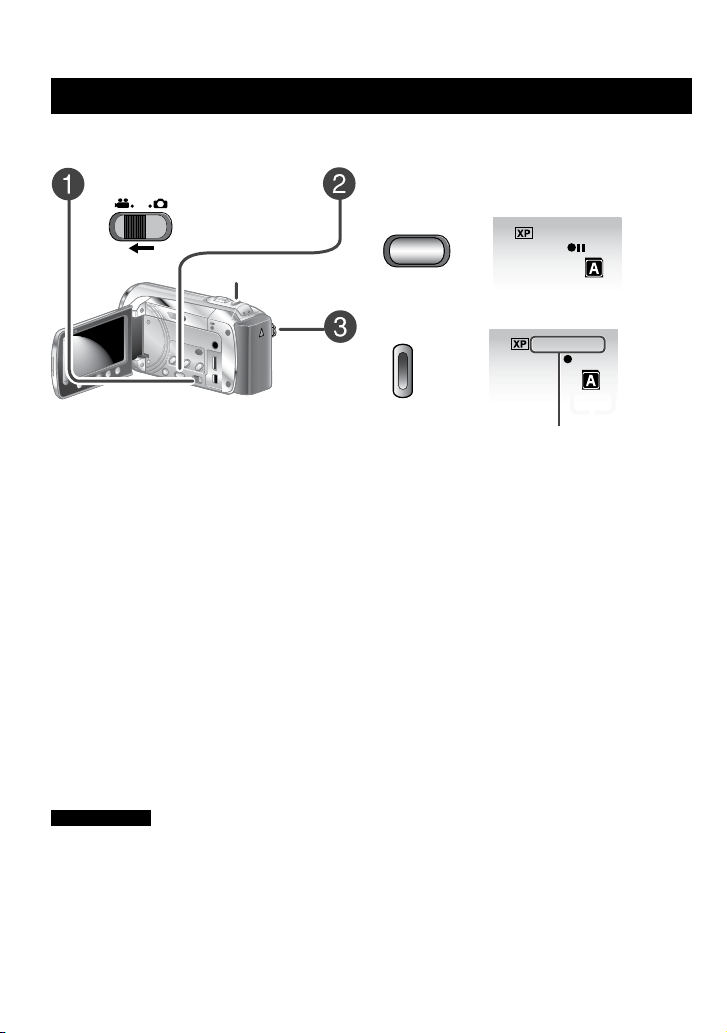
22
PLAY/REC
[3 h 59 m]
0:00:00
[3 h 59 m]
0:00:01 REC
ЗАПИСЬ/ВОСПРОИЗВЕДЕНИЕ
Запись файлов
Запись видео
Подготовка: • Откройте ЖК-монитор для включения камеры.
•
Выбор (видео) режима
Прекращение записи
Нажмите кнопку START/STOP или еще
раз выберите элемент [REC].
Просмотр только что записанного
видеофайла
Выберите в режиме паузы при
записи.
Выбор $ во время воспроизведения
приводит к удалению этой сцены.
Для изменения качества видео
Измените настройки [КАЧЕСТВО
ВИДЕО] в MENU.
Вставьте карту SD.
SNAPSHOT
Нажмите PLAY/REC для выбора
режима записи.
Нажмите START/STOP для начала записи.
Вы также можете начать/прекратить запись,
выбрав [REC] на ЖК-мониторе. (Управление
записью на экране)
Для записи неподвижного
изображения во время записи видео
Нажмите SNAPSHOT.
Для записи видеоклипа
(приблизительно. 10 минут)
См. стр. 43.
Включение режима определения лиц
См. стр. 25.
Примерное оставшееся
время записи
ПРИМЕЧАНИЕ
При выключении и последующем включении камеры режим записи видео выбирается
•
автоматически.
Если при включенном питании камера в течение 5 минут оставалась без выполнения каких-
•
либо действий, она автоматически выключится для экономии питания. Для включения
камеры при использовании аккумуляторного блока закройте ЖК-монитор и вновь откройте
его. При использовании сетевого адаптера выполните любое действие, например,
масштабирование.
После непрерывной записи видео в течение 12 последовательных часов, запись остановится
•
автоматически. Чтобы обеспечить возможность непрерывной записи установите для
параметра [АВТ.ПЕРЕК.НОСИТ.ЗАП.] значение [ВКЛ] перед началом записи.
Новый файл будет создаваться для каждых 4 ГБ непрерывной записи.
•
Page 23
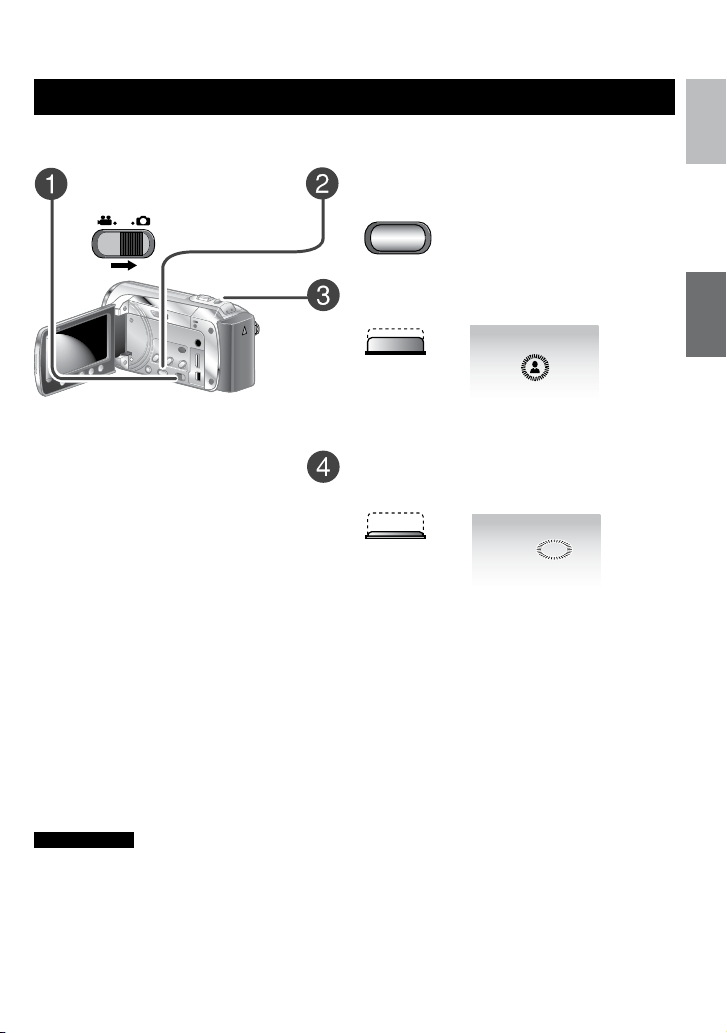
РУССКИЙ
23
ЗАПИСЬ/
ВОСПРОИЗВЕДЕНИЕ
PLAY/REC
FINE
FINE [9999]
PHOTO
Запись неподвижного изображения
Подготовка: • Откройте ЖК-монитор для включения камеры.
•
Выберите режим
(неподвижное изображение).
Вставьте карту SD.
#
Нажмите PLAY/REC для выбора режима
записи.
Наполовину нажмите клавишу SNAPSHOT
и удерживайте ее в таком положении.
Индикатор ? станет зеленым, когда
изображение будет сфокусировано.
Чтобы сделать снимок нажмите
SNAPSHOT до конца.
Для просмотра последнего снятого
изображения
Выберите после съемки.
Выбор $ во время воспроизведения
приводит к удалению этого
изображения.
Для изменения качества
изображения
Измените настройки [КАЧЕСТВО
ФОТОСНИМКОВ] в MENU.
ПРИМЕЧАНИЕ
Функция ЦСИ (Цифровой стабилизатор изображения) не работает во время записи
•
неподвижного изображения.
Если при включенном питании видеокамера в течение 5 минут оставалась без
•
выполнения каких-либо действий, она автоматически выключится для экономии
питания. Для повторного включения камеры при работе от аккумуляторного блока
закройте ЖК-монитор и снова откройте его. При использовании сетевого адаптера
выполните любое действие, например, масштабирование.
Для непрерывной записи
неподвижных изображений
Установите [НЕПРЕРЫВНАЯ СЪЕМКА]
для настройки [РЕЖИМ ВЫДЕРЖКИ] в
MENU.
Для изменения соотношения сторон
изображения
Измените настройки [РАЗМ ИЗОБР] в
MENU.
Включение режима определения лиц
См. стр. 25.
Page 24
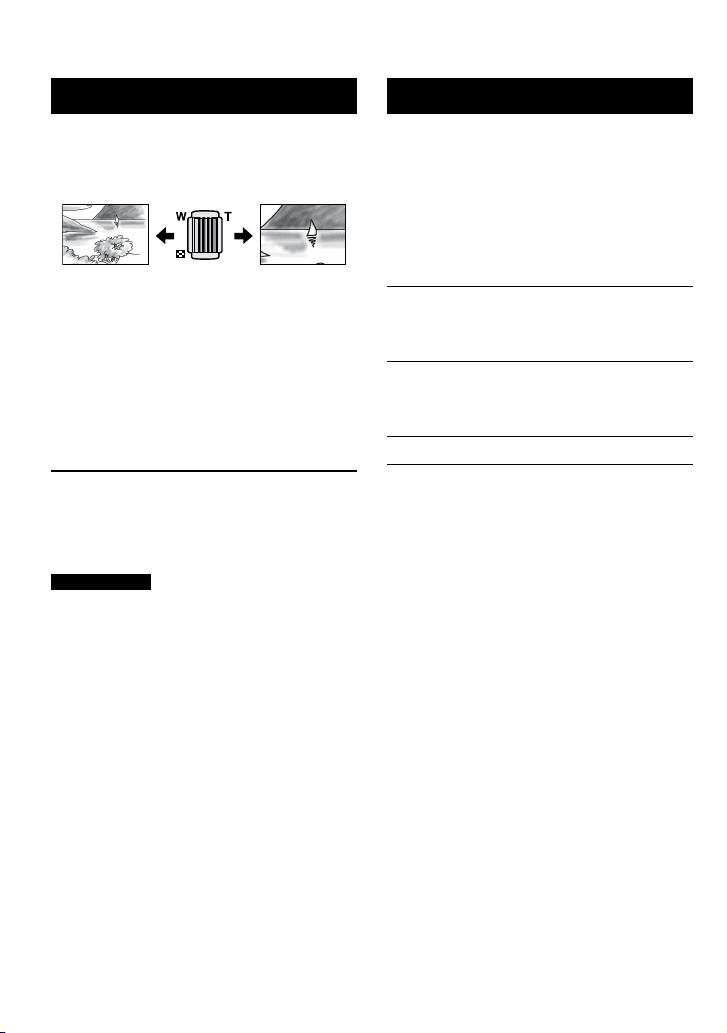
24
Запись файлов (продолжение)
Масштабирование
Подготовка:
Выберите режим ! или #.
•
Выберите режим записи.
•
Уменьшение Увеличение
W: Широкоугольная
съемка
Вы также можете увеличить/
уменьшить изображение, выбрав [W]
или [T] на ЖК-мониторе. (Управление
масштабированием на экране)
Максимальная кратность
масштабирования: 20X/ОПТИЧЕСКОЕ
(заводская настройка)
Изменение максимального
масштабирования (только для
режима !)
Измените настройки в [МАСШТАБ] в
MENU.
ПРИМЕЧАНИЕ
Макросъемка объектов возможна с
расстояния около 5 см до объекта, когда
рычажок трансфокатора установлен в
крайнее положение в сторону W.
T: Телесъемка
Светодиодное освещение
Подготовка:
Выберите режим ! или #.
•
Выберите режим записи.
•
1
Дотроньтесь до MENU.
2
Выберите [ПОДСВЕТКА].
3
Выберите желаемую настройку.
Светодиодное освещение
ВКЛ
АВТО
ВЫКЛ
остается включенным
независимо от окружающих
условий.
Светодиодное освещение
включается автоматически
при съемке в условиях
недостаточной освещенности.
Отключает эту функцию.
Page 25
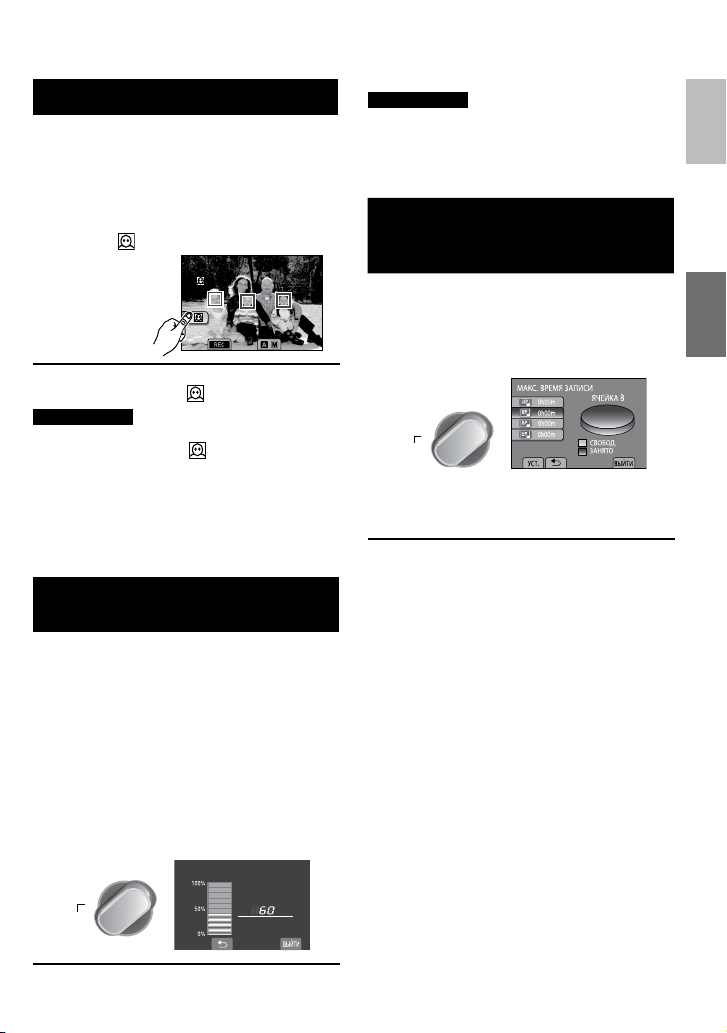
РУССКИЙ
25
ЗАПИСЬ/
ВОСПРОИЗВЕДЕНИЕ
Включение режима определения лиц
W
T
/
DIRECT
DISC
INFO
СОСТОЯНИЕ БАТАРЕИ
МАКС ВРЕМЯ
OKP
DIRECT
DISC
INFO
Когда этот режим включен, видеокамера
определяет лица и настраивает яркость и
фокус таким образом, чтобы лица четко
записывались.
Подготовка:
Выберите режим ! или #.
•
Выберите режим записи.
•
Выберите .
Выключение режима определения лиц
Выберите элемент еще раз.
ПРИМЕЧАНИЕ
Если ЖК-монитор повернут обратной
•
стороной, индикатор не появляется.
Измените настройку, когда ЖК-монитор
находится в обычном положении.
В некоторых случаях лица могут не
•
определяться.
Если определение лиц не выполняется
•
надлежащим образом, выключите этот
режим перед записью.
Проверка оставшегося заряда аккумуляторного блока
Подготовка:
Отсоедините сетевой адаптер от
•
видеокамеры.
Установите аккумуляторный блок.
•
Выберите режим записи.
•
В режиме !:
нажмите кнопку INFO три раза или
нажмите кнопку INFO, а затем выберите
.
В режиме #:
нажмите кнопку INFO.
ПРИМЕЧАНИЕ
Показываемое время записи может
использоваться только как общая
рекомендация. Время показывается с
шагом в 10 минут.
Проверка наличия свободного места, оставшегося на носителе записи
Подготовка:
Выберите режим !.
•
Выберите режим записи.
•
Нажмите кнопку INFO один раз (ячейка
A) или дважды (ячейка B).
Для каждого режима качества видео
показывается максимальное время
записи.
Для изменения качества видео
1) Выберите качество видео.
2) Выберите [УСТ.].
Смена носителя записи
1) Нажмите кнопку
INFO, чтобы выбрать
значение ЯЧЕЙКА A или ЯЧЕЙКА B.
2) Выберите [УСТ.].
Чтобы выйти из экрана
Выберите [ВЫЙТИ].
Для возврата к нормальному экрану
Выберите [ВЫЙТИ] или нажмите INFO.
Page 26
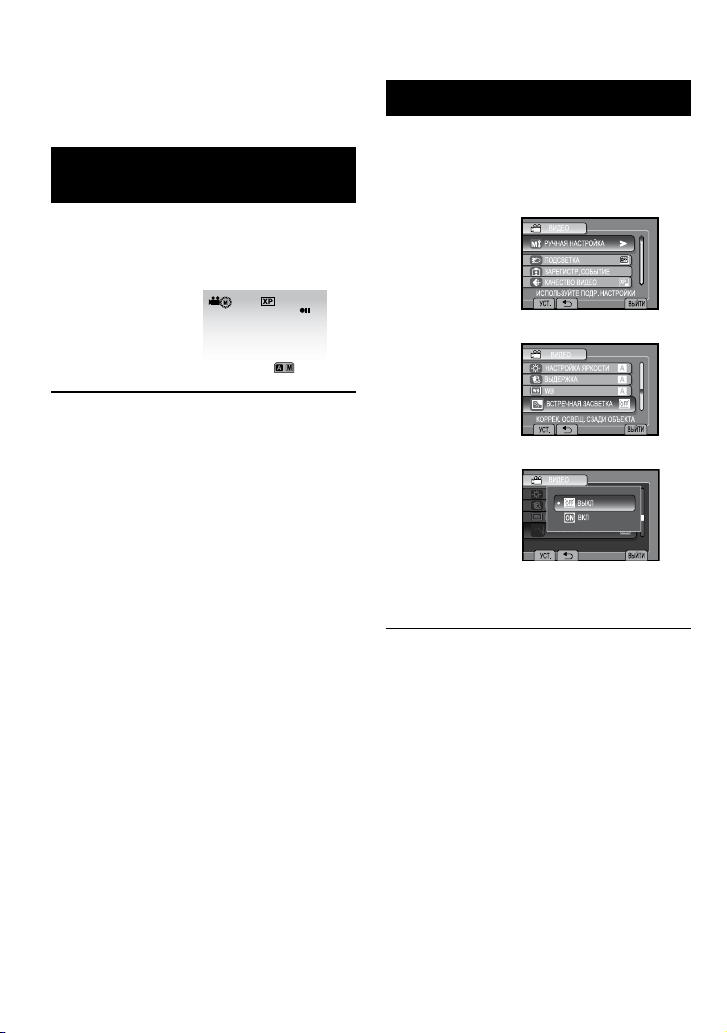
26
/
[3 h 59 m]
ADJUST BRIGHTNESS
SHUTTER SPEED
WB
BACKLIGHT COMP.
ADJUS
T BRIGHTNE
SS
SHU
TTER SPEED
WB
Ручная запись
Режим ручной записи позволяет Вам
вручную устанавливать фокусировку и
яркость экрана и т. п.
Переключение в ручной режим записи
Подготовка:
Выберите режим ! или #.
•
Выберите режим записи.
•
Выберите дважды [A/M].
Для возврата к автоматическому
режиму записи
Выберите [A/M], чтобы появился
индикатор 4.
Ручная настройка в меню
В ручном режиме записи:
1
Дотроньтесь до MENU.
2
Выберите [РУЧНАЯ НАСТРОЙКА].
3
Выберите желаемое меню.
4
SВыберите желаемую настройку.
В зависимости от типа выбираемых
настроек Вы можете выбрать значение
с помощью сенсора касания.
Для возврата к предыдущему экрану
Выберите .
Чтобы выйти из экрана
Выберите [ВЫЙТИ].
Page 27
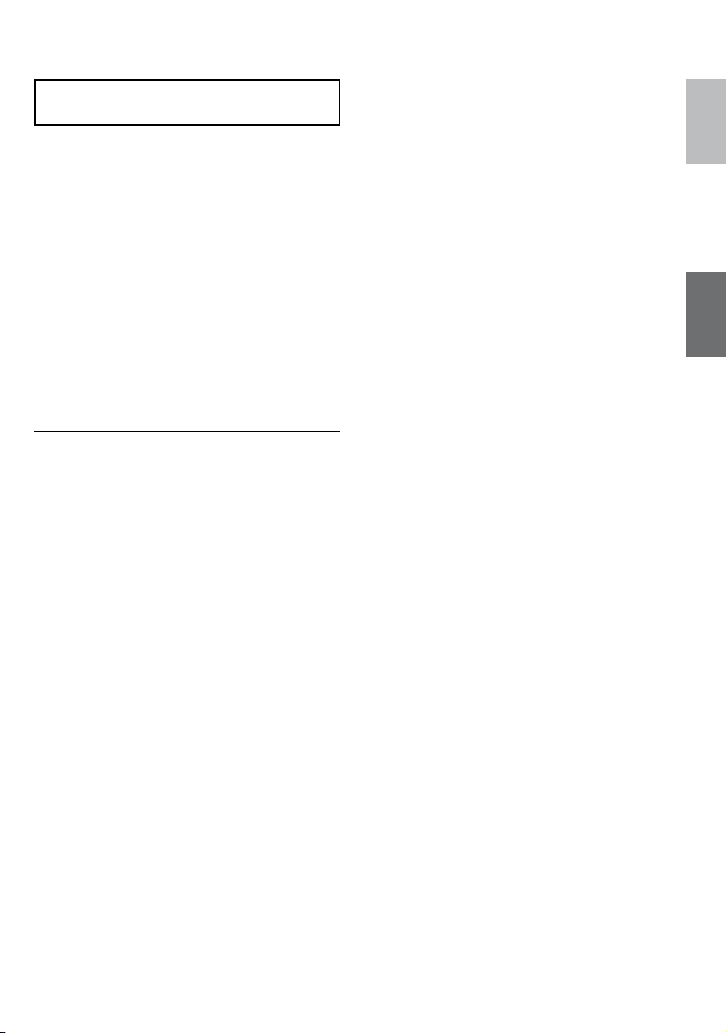
РУССКИЙ
27
ЗАПИСЬ/
ВОСПРОИЗВЕДЕНИЕ
Выбор эпизода или применение
эффекта
Выбор эпизода
Вы можете записывать видео или
неподвижные изображения с оптимальной
яркостью, отрегулировав экспозицию и
выдержку в соответствии с окружающей
обстановкой или снимаемым объектом.
Применение эффекта
При записи видеофайлов или
неподвижных изображений можно
применять специальные эффекты.
После выполнения действий 1 - 2,
описанных в левом столбце.
3
Выберите элемент [ВЫБОР
СЦЕНЫ] или [ЭФФЕКТ].
4
Выберите желаемую настройку.
Отмена выбора эпизода или
применения эффекта
Выберите [ВЫКЛ].
Варианты параметра выбора сцены
НОЧЬ:
•
Запись с большей чувствительностью
в местах с недостаточной
освещенностью, автоматически
регулируя выдержку.
СУМЕРКИ:
•
Делает сцены, снятые вечером, более
естественными.
6 ПРИОР ДИАФР:
•
Акцент делается на объекте,
расположенном на переднем фоне,
путем размывания фона.
H СПОРТ:
•
Запись быстродвижущихся объектов с
высокой четкостью.
G СНЕГ:
•
Компенсирует освещение объектов,
которые могут быть слишком темными
на исключительно ярком фоне,
например таком, как снег.
/ ПРОЖЕКТОР:
•
Выберите данный параметр, когда
яркий пучок света делает снимаемый
объект слишком ярким.
Элементы для настройки эффекта
J СЕПИЯ:
•
Изображение имеет коричневатый
оттенок, как на старой фотографии.
K ОДИН ТОН:
•
При этом эффекте кадры
пропускаются, чтобы сделать
изображения похожими на старые
фильмы.
L КЛАСС. ФИЛЬМ*:
•
Изображению придается оттенок
старого фильма благодаря эффекту
пропуска кадров.
M СТРОБ*:
•
Изображение выглядит как серия
последовательных отдельных
снимков.
* только режим !.
Page 28
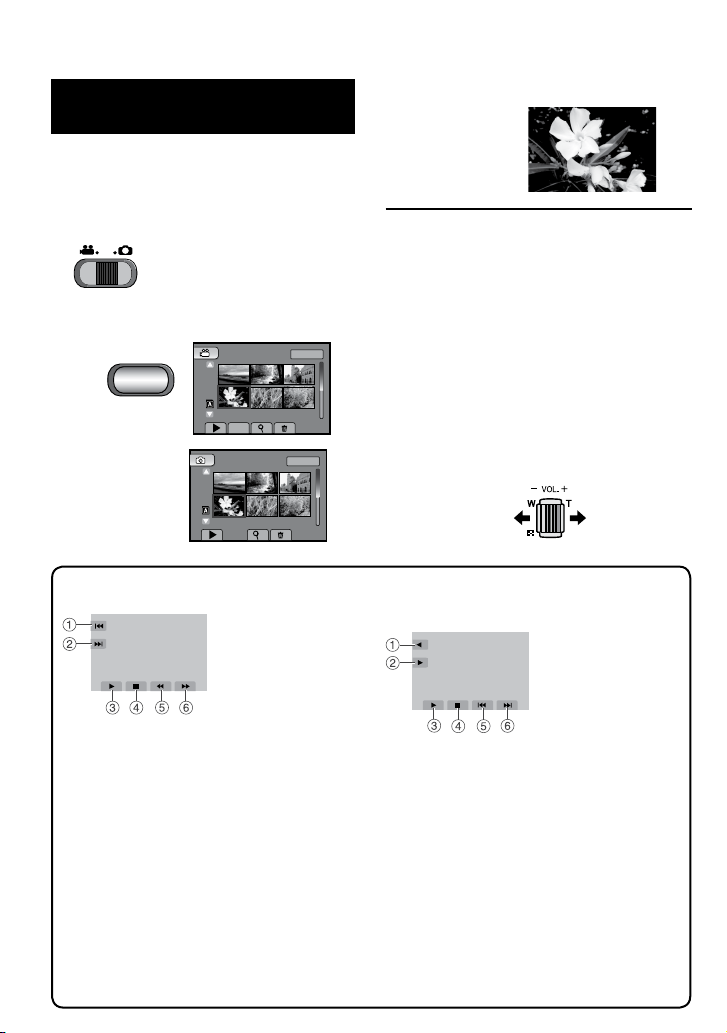
28
PLAYBACK
PLAY/REC
ВОСПРОИЗ. ВИДЕО
DIGEST
1/2
01.11.2009 04:55
ПОКАЗАТЬ СНИМКИ
1/2
01.11.2009 04:55
Воспроизведение файлов
Воспроизведение видео/ неподвижного изображенияk
Подготовка:
Откройте ЖК-монитор для включения камеры.
•
Вставьте карту SD.
•
1
Выберите режим ! (видеосъемка)
или # (неподвижное изображение).
2
Нажмите PLAY/REC для выбора
режима воспроизведения.
3
Для возврата на предыдущую или
перехода на следующую страницу
Дотроньтесь до [] или [] и
удерживайте ее чуть более секунды.
Воспроизведение нескольких
секунд каждого выбранного эпизода
записанных видеофайлов
Дотроньтесь до [DIGEST].
Удаление видеофайла/неподвижного
изображения
В режиме остановки воспроизведения
выберите $.
Изменение количества эскизов
(6 эскизов/12 эскизов)
Передвиньте рычажок масштабирования
в направлении [T] или [W].
Настройка громкости звука видео
Выберите требуемый файл.
Уменьшение
громкости
Появится экран указателя.
Действия во время
Действия во время
воспроизведения видео
: Возврат к первой сцене файла
!
: Переход к первой сцене
#
следующего файла
: Воспроизведение
$
: Пауза
: Возврат к экрану указателя
%
: Поиск в обратном направлении (во
&
время воспроизведения)
: Покадровое воспроизведение в
обратном направлении (во время
паузы)*
: Поиск вперед (во время
(
воспроизведения)
: Покадровое воспроизведение
вперед (во время паузы)*
*
При удерживании в течение некоторого
времени сенсорной кнопки под /
начинается медленное воспроизведение.
воспроизведения неподвижных
изображений
: Изменение порядка
!
воспроизведения слайд-шоу в
обратном направлении
: Изменение порядка
#
воспроизведения слайд-шоу в
направлении вперед
: Запустите слайд-шоу
$
: Окончание слайд-шоу
: Возврат к экрану указателя
%
: Показ предыдущего файла
&
: Показ следующего файла
(
Увеличение
громкости
Page 29
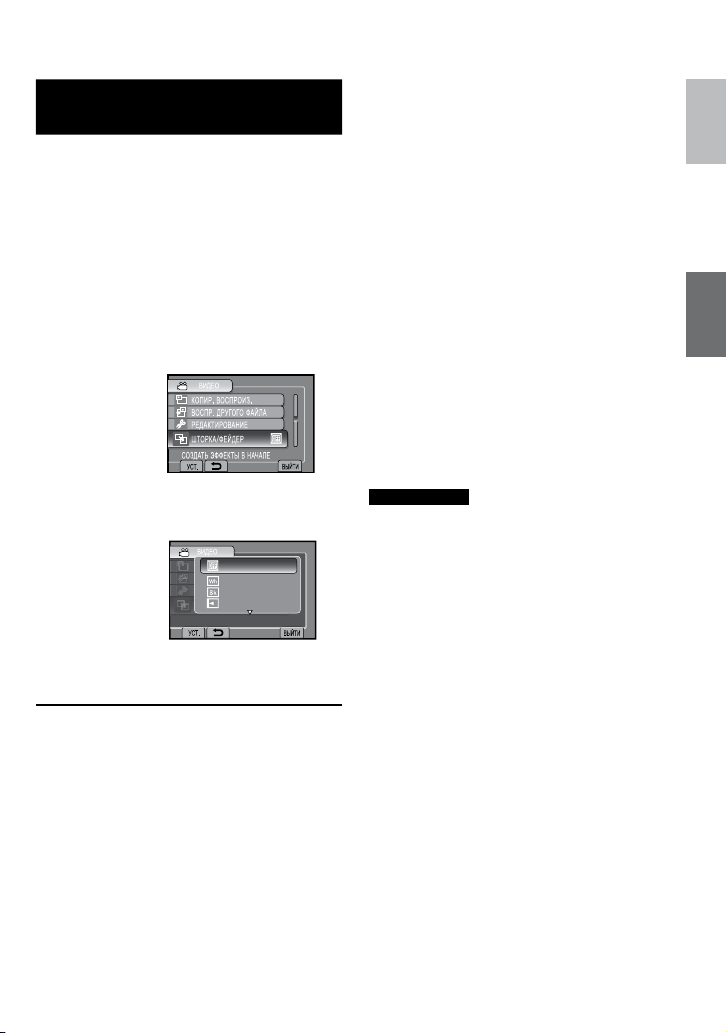
РУССКИЙ
29
ЗАПИСЬ/
ВОСПРОИЗВЕДЕНИЕ
Воспроизведение со
REC
DUB BING PLAYBA CK
PLAY BAC K O THE R FI LE
EDI T
WAPE /FAD ER
REC
DUBBI NG PL AYBACK
PLAY BAC K O THE R FI L
E
RE
C
C
ВЫКЛ
ФЕЙДЕР-БЕЛОЕ
ФЕЙДЕР-ЧЕРНОЕ
ШТОРКА-СЛАЙД
специальными эффектами
Эффекты вытеснения или
микширования
Добавляет эффекты в начале и конце
видеофильмов. Эти эффекты не могут
использоваться для неподвижных
изображений.
Подготовка:
Выберите режим !.
•
Выберите режим записи.
•
1
Дотроньтесь до MENU.
2
Выберите [ШТОРКА/ФЕЙДЕР].
3
Выберите желаемый эффект.
Для дополнительной информации о
каждом эффекте см. правый столбец.
4
Выберите файл, который вы
хотите воспроизвести.
Позиции для настройки эффекта
ШТОРКА/ФЕЙДЕР
O ФЕЙДЕР-БЕЛОЕ:
•
Проявление или замещение
изображения белым экраном.
P ФЕЙДЕР-ЧЕРНОЕ:
•
Проявление или замещение изображения
черным экраном.
T ШТОРКА-СЛАЙД:
•
Проявление справа налево или
замещение в обратном порядке.
U ШТОРКА-ДВЕРЬ:
•
Проявление в виде двух половин на
черном экране, которые открываются
слева и справа, проявляя сцену, или
замещая ее в обратном порядке.
V ШТОРКА-СНИЗУ:
•
Проявление снизу черного экрана по
направлению вверх или замещение в
обратном порядке.
W ШТОРКА-ЗАТВОР:
•
Проявление из центра черного экрана
по направлению вверх и вниз, или
замещение в обратном порядке.
ПРИМЕЧАНИЕ
Эффекты не будут применяться к файлам,
время воспроизведения которых менее
7 секунд.
Для отключения эффекта
Выберите [ВЫКЛ] в действии 3.
Чтобы выйти из экрана
Выберите [ВЫЙТИ].
Page 30
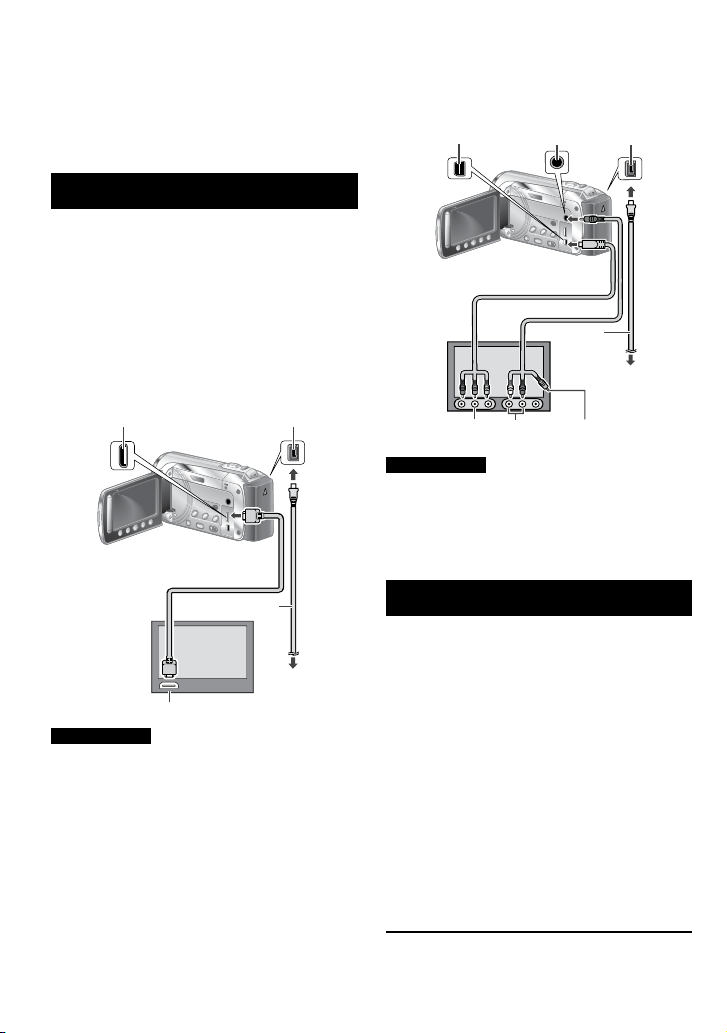
30
ИСПОЛЬЗОВАНИЕ С ТЕЛЕВИЗОРОМ
Просмотр файлов на экране телевизора
Эта видеокамера предназначена для
работы с сигналами высокого разрешения
или сигналами цветного телевидения
системы PAL. Она не может использоваться
с телевизором другого стандарта.
Подключение к телевизору
Вы можете осуществлять вывод
видеофайлов через мини-разъем HDMI,
КОМПОНЕНТНЫЙ выход или разъем AV.
Рекомендуется использовать кабель
HDMI (высокоскоростной кабель)
категории 2 для просмотра изображения с
повышенным качеством.
Подготовка: Выключите все устройства.
Подключение с использованием
мини-разъема HDMI
Мини-разъем HDMI
Кабель HDMI (дополнительное
оборудование)
(Мини-полноразмерный кабель HDMI)
Сетевой адаптер
Разъем HDMI
ПРИМЕЧАНИЕ
В зависимости от подключенного
•
телевизора при подсоединении кабеля
HDMI изображение или звук могут
выводиться на телевизор неправильно.
В таком случае выполните следующие
операции.
1) Отсоедините кабель HDMI и снова
подсоедините его.
2) Выключите видеокамеру, а затем
снова включите ее.
Разъем питания
постоянного тока
К сетевой
розетке
Подключение посредством
COMPONENT выхода/разъема AV
Разъем
COMPONENT
Разъем входа
COMPONENT
ПРИМЕЧАНИЕ
• В MENU измените настройки параметра
[КОМПОНЕНТНЫЙ ВЫХОД] в
соответствии с подключением.
• В MENU измените настройки параметра
[ВИДЕО ВЫХОД] в соответствии с
размером экрана телевизора.
Разъем аудио/
видео
Компонентный кабель
Аудио/видео кабель
Разъем
аудиовхода Л/П
Разъем питания
постоянного тока
Сетевой
адаптер
К сетевой
розетке
Разъем видео не
используется.
Воспроизведение
После завершения подключения к
телевизору
1
Включите видеокамеру и телевизор.
2
Установите телевизор в режим
VIDEO.
3
(Только при подключении
видеокамеры к видеомагнитофону/
DVD-рекордеру)
Включите видеомагнитофон/
DVD-рекордер и установите
видеомагнитофон/DVD-рекордер в
режим входа AUX.
4
Начните воспроизведение на
видеокамере. (Z стр. 28)
Для отображения экранного дисплея
камеры на экране телевизора
Установите [ПОКАЗАТЬ НА ТВ] на [ВКЛ]
в MENU.
Page 31

31
РУССКИЙ
ИСПОЛЬЗОВАНИЕ С
ТЕЛЕВИЗОРОМ
ПРИМЕЧАНИЕ
Если видео было записано с параметром
x.v.Colour™, установленным на [ВКЛ],
измените настройку x.v.Colour™ на
телевизоре. Для дополнительной
информации обращайтесь к руководству
по эксплуатации телевизора.
Работа с телевизором через интерфейс HDMI
Подключение видеокамеры к телевизору,
поддерживающему HDMI-CEC*, с помощью
кабеля HDMI позволяет использовать
следующие удобные функции.
* HDMI-CEC (управление потребительской
электроникой) – это промышленный
стандарт, делающий возможным
взаимодействие между HDMICEC-совместимыми устройствами,
подключенными с помощью кабелей
HDMI.
ПРИМЕЧАНИЕ
• Не все устройства с управлением
по HDMI совместимы со стандартом
HDMI-CEC. Функция управления по
HDMI видеокамеры не работает при
подключении к таким устройствам.
• Не гарантируется, что видеокамера
будет работать со всеми устройствами,
поддерживающими HDMI-CEC.
• HDMI-CEC не начинает работать
непосредственно после подключения
сетевого адаптера к розетке.
Откройте ЖК-монитор для включения
видеокамеры.
Подготовка:
• Подключите видеокамеру и телевизор с
помощью кабеля HDMI. (Z стр. 30)
• Включите телевизор и включите
настройку, имеющую отношение к HDMICEC. (Для получения дополнительной
информации обратитесь к руководству
по эксплуатации телевизора).
• Включите видеокамеру и установите для
настройки [НАСТРОЙКИ HDMI] значение
[ВКЛ] в MENU.
Воспроизведение на экране
телевизора
Выберите режим
воспроизведения.
Отключение телевизора и камеры
Выключите
телевизор.
Переключение языка
воспроизведения
В зависимости от телевизора
видеокамера, подключенная к телевизору,
будет автоматически переключаться
на язык, который используется для
телевизора.
(Это возможно только в случае,
если видеокамера поддерживает
язык, выбранный для телевизора.)
Для использования на видеокамере
языка, который отличается от языка
отображения на ТВ, установите для
настройки [НАСТРОЙКИ HDMI] значение
[ВЫКЛ] в MENU.
ПРИМЕЧАНИЕ
Язык дисплея телевизора не будет
•
автоматически переключаться, даже если
изменяется язык дисплея видеокамеры.
Эти функции могут выполняться
•
некорректно, если подключены такие
устройства, как усилитель и селектор.
Установите для настройки [НАСТРОЙКИ
HDMI] значение [ВЫКЛ] в MENU.
Если HDMI-CEC работает
•
неудовлетворительно, выключите и
снова включите видеокамеру.
ТВ автоматически
переключается
на вход HDMI.
(Предварительно
включите
телевизор.)
Видеокамера
отключается
автоматически.
Page 32

SNAPSHOT
РЕДАКТИРОВАНИЕ
Работа с файлами
ПРЕДУПРЕЖДЕНИЕ
Во время работы с файлами не
извлекайте носитель записи (карты SD)
и не выполняйте каких-либо посторонних
действий (например выключение
питания). Также убедитесь в том, что
питание камеры осуществляется от
сетевого адаптера, так как данные на
носителе записи могут быть повреждены
в случае разрядки батареи во время
работы. Если данные на носителе
записи были повреждены, выполните
форматирование носителя записи для его
повторного использования.
Захват неподвижного изображения из видео
Вы можете захватить требуемую сцену
из записанного видео и сохранить ее как
неподвижное изображение.
Подготовка:
Выберите режим !.
•
Выберите режим воспроизведения.
•
В режиме паузы при воспроизведении
нажмите SNAPSHOT.
ПРИМЕЧАНИЕ
Захваченные неподвижные изображения
•
хранятся с разрешением 1920 x 1080.
Изображение может быть вытянуто
по горизонтали или вертикали в
зависимости от качества исходного
видеофайла.
Функция непрерывной съемки не
•
может использоваться для захвата
изображений.
Невозможно захватить видео во время
•
воспроизведения.
Удаление файлов
Защищенные файлы не могут быть
•
удалены. Для их удаления сначала
необходимо снять защиту.
Удаленные файлы невозможно
•
восстановить. Проверьте файлы перед
удалением.
Подготовка:
Выберите режим ! или #.
•
Выберите режим воспроизведения.
•
1
Дотроньтесь до MENU.
2
Выберите [УДАЛИТЬ].
Удаление текущего показываемого
файла
После выполнения действий 1-2
3
Выберите [ТЕКУЩИЙ].
4
Выберите [ДА].
32
Вы можете выбрать предыдущий или
следующий файл, выбрав или .
Чтобы выйти из экрана
Выберите [ВЫЙТИ].
Page 33

REC
REC
REC
КОПИРОВАНИЕ
Копирование файлов
Типы копирования и подключаемые
устройства
Камера
Можно копировать файлы
с одной карты SD на
другую с помощью одной
только видеокаме
DVD-рекордер
(CU-VD50/CU-VD3)
Вы можете скопировать
файлы, записанные с
помощью видеокамеры,
на диски. (Z стр. 35)
DVD-плейер
LaCie, номер модели 301828
Вы можете скопировать
файлы, записанные с
помощью видеокамеры,
на диски. (Z стр. 34)
Внешний жесткий диск
USB
Файлы, записанные этой
видеокамерой, можно
копировать на внешний
жесткий диск USB.
Компьютер
Вы можете скопировать
файлы с видеокамеры
на диск с помощью
компьютера. (Z стр. 40)
Видеомагнитофон/DVDрекордер
Вы можете дублировать
видео с этой
видеокамеры на
видеомагнитофон/DVDрекордер. (Z стр. 36)
ПРИМЕЧАНИЕ
Рекомендуется использовать DVD-
•
рекордер JVC (CU-VD50/CU-VD3).
При использовании CU-VD20 или
CU-VD40 время записи может быть
приблизительно в 2 раза больше
времени, указанного в руководстве по
эксплуатации DVD-рекордера.
Рекомендуемый внешний жесткий диск
•
USB
Seagate Серия FreeAgent™ Desk
LaCie Серия Design by Neil Poulton
Не используйте внешний жесткий диск
•
USB емкостью более 2 терабайт.
Копирование/Перемещение файлов
Подготовка:
Выберите режим ! или #.
•
Выберите режим воспроизведения.
•
Убедитесь, что карта памяти SD
•
установлена в слоте SD.
Убедитесь в наличии достаточного
•
свободного места на носителе, куда Вы
хотите скопировать/переместить файлы.
1
Дотроньтесь до MENU.
2
Выберите [РЕДАКТИРОВАНИЕ].
3
Выберите [КОПИР.] или
[ПЕРЕМЕЩЕНИЕ].
[КОПИР.]:
•
Файлы копируются на носитель
назначения, а оригиналы файлов
остаются на исходном носителе.
[ПЕРЕМЕЩЕНИЕ]:
•
Файлы перемещаются на указанный
носитель, а оригинальные файлы
(кроме файлов, предназначенных
только для чтения) удаляются с
исходного носителя.
4
Выберите направление.
[ЯЧЕЙКА A = ЯЧЕЙКА B] или
[ЯЧЕЙКА B = ЯЧЕЙКА A]
РУССКИЙ
КОПИРОВАНИЕ
33
Page 34

34
D
C
Копирование файлов (продолжение)
5
Выберите желаемое меню.
•
[КОПИРОВАТЬ ВСЁ]/[ПЕРЕМЕСТИТЬ ВСЁ]
Выберите этот параметр для
перемещения всех файлов,
находящихся на носителе записи.
Если размер всех файлов на одной
карте SD превышает свободное
пространство на другой карте
SD, копируются только те файлы,
которые умещаются в это свободное
пространство.
• [ВЫБРАТЬ И КОПИРОВАТЬ]/[ВЫБР.
И ПЕРЕМЕСТИТЬ]:
Выберите, когда хотите переместить
выбранные файлы.
1)
Выберите требуемый файл и
дотроньтесь до OK.
Рядом с файлом появится значок
s. Для выбора других файлов
повторите данное действие.
2) Выберите [ВЫПОЛ.].
6
Выберите [ДА].
Начнется перемещение файлов.
Когда появится [КОПИРОВАНИЕ
ЗАВЕРШЕНО] / [ПЕРЕМЕЩЕНИЕ
ЗАВЕРШЕНО], дотроньтесь до OK.
Чтобы выйти из экрана
Выберите [ВЫЙТИ].
Для прекращения перемещения файлов
1) Выберите [ОТМЕНА].
2)
При появлении [ВЫЙТИ?] выберите [ДА].
Использование BD/DVD-плейера
Можно выполнить резервное копирование
файлов, хранящихся на видеокамере, на
диск с помощью BD/DVD-плейера.
Используйте один из следующих
•
способов просмотра диска. (При попытке
воспроизведения диска с помощью
несовместимого проигрывателя возможны
проблемы с извлечением диска.)
- Воспроизведите диск с помощью
видеокамеры.
- Воспроизведите диск с помощью BD/
DVD-плейера.*
- Воспроизведение на компьютере.*
-
Воспроизведите диск с помощью
проигрывателя BD/DVD-дисков, который
поддерживает форматы BD-MV и AVCHD*.
* Необходимо сначала финализировать
диск на видеокамере.
Возможно воспроизведение только
•
дисков BD/DVD, созданных с помощью
BD/DVD-плейера.
При подключении DVD-плейера(CU-VD50)
•
к телевизору можно воспроизводить
созданный диск без использования
видеокамеры. При воспроизведении
кабель USB должен быть отключен.
Подключение к BD/DVD-плейеру
Подготовка:
Сначала включите видеокамеру, а затем
включите BD/DVD-плейер.
Разъем
питания
постоянного
тока
Подключение
USB
К сетевой
Сетевой
адаптер
Разъем USB
ПРИМЕЧАНИЕ
См. также дополнительное руководство
по эксплуатации BD/DVD-плейера.
*
При подключении к DVD-плейеру используйте
•
USB-кабель, поставляемый с DVD-плейером.
При подключении к BD-плейеру используйте
•
USB-кабель с разъемами Mini-A (штырьковый)
и B (штырьковый). Рекомендуется кабель
QAM0852-001 (дополнительный), предлагаемый
компанией JVC. Дополнительную информацию
см. на стр. 41.
розетке
BD/DVD-плейер
USB-кабель*
Page 35

35
РУССКИЙ
КОПИРОВАНИЕ
Резервное копирование всех файлов
QUIT
DIRECT
DISC
INFO
DVD 1
DVD(DL) 1
Подготовка:
Подключите видеокамеру к BD/DVD-
•
плейеру.
Выберите режим ! или #.
•
Убедитесь, что карта памяти SD
•
установлена в слоте SD.
При использовании BD-плейера
•
выберите [ИЗМЕН. НОСИТЕЛЬ ЗАП.], а
затем тип диска.
1
Выберите [СОЗДАТЬ ИЗ ВСЕГО]
(режим !) или [СОХРАНИТЬ ВСЕ]
(режим #).
2
Выберите желаемое меню.
Файлы копируются на диск. При
•
появлении [ГОТОВО] дотроньтесь до
OK.
При появлении [ВСТАВЬТЕ
•
СЛЕДУЮЩИЙ ДИСК НАЖМИТЕ
[ОТМЕНА] ДЛЯ ВЫХОДА] замените
диск. Оставшиеся файлы копируются
на второй диск.
Для отмены копирования выберите
•
[ОТМЕНА].
Копирование видеофайлов, которые
никогда не копировались
Выполняется автоматический выбор и
копирование файлов, которые не были
ранее скопированы на диски.
1
Откройте ЖК-монитор для
включения видеокамеры.
2
Нажмите DIRECT DISC.
Режим !: [ВСЕ СЦЕНЫ]
•
Режим #: [ВСЕ СНИМКИ]
Выполняется копирование всех
файлов на носителе записи.
Режим !: [НЕСОХР. СЦЕНЫ]
•
Режим #: [НЕСОХРАНЕННЫЕ СНИМКИ]
Выполняется автоматический выбор
и копирование файлов, которые не
были скопированы ранее.
3
Выберите [ВЫПОЛНИТЬ].
4
Выберите [ДА] или [НЕТ].
[ДА]: Воспроизводит эскизы по группам.
•
[НЕТ]: Воспроизводит эскизы по дате.
•
5
Выберите [ВЫПОЛНИТЬ].
3
Выберите [ДА] или [НЕТ].
[ДА]: Воспроизводит эскизы по группам.
•
[НЕТ]: Воспроизводит эскизы по дате.
•
4
Выберите [ВЫПОЛНИТЬ].
Начинается создание диска. Когда
•
появится сообщение [ГОТОВО],
коснитесь элемента OK.
При появлении [ВСТАВЬТЕ
•
СЛЕДУЮЩИЙ ДИСК НАЖМИТЕ
[ОТМЕНА] ДЛЯ ВЫХОДА] замените
диск. Оставшиеся файлы копируются
на второй диск.
Для отмены создания диска
•
выберите [ОТМЕНА].
Чтобы выйти из экрана
1)
Выберите [ВЫЙТИ].
2)
При появлении [ВЫЙТИ?] выберите [ДА].
Page 36

36
Копирование файлов (продолжение)
Дублирование файлов на видеомагнитофон/DVD-рекордер
Подготовка:
Создайте список воспроизведения.
•
Выключите все устройства.
•
Для подключения с использованием
разъемов аудио/видео (аналоговое
копирование)
Разъем аудио/
видео
Аудио/видео
кабель
Видеомагнитофон/
DVD-рекордер
Разъем аудио/видео
(Вход)
Разъем питания
постоянного тока
К сетевой
розетке
Сетевой
адаптер
1
Откройте ЖК-монитор для
включения видеокамеры.
2
Установите видеомагнитофон/
DVD-рекордер в режим входа AUX.
Убедитесь, что изображения с
видеокамеры правильно подаются
на вход видеомагнитофона/DVDрекордера.
3
Воспроизведите список
воспроизведения на видеокамере.
1) Дотроньтесь до MENU.
2) Выберите [КОПИР. ВОСПРОИЗ.].
3) Выберите требуемый список
воспроизведения.
4) Выберите [ДА]. (Пустой экран будет
показываться в течение 5 секунд на
первой и последней сцене.)
4
В том месте, с которого Вы хотите
начать копирование, начните
запись на видеомагнитофоне/DVDрекордере.
Обратитесь к инструкции по
эксплуатации видеомагнитофона/DVDрекордера.
Для прекращения копирования
Остановите запись на
видеомагнитофон/DVD-рекордер.
Для того, чтобы скрыть дату или
иконки на экране
Измените настройки [ПОКАЗАТЬ НА ТВ]
в MENU.
Page 37

37
РУССКИЙ
КОПИРОВАНИЕ
Создание диска с помощью компьютера
Создание диска с помощью компьютера
Вы можете скопировать данные с
видеокамеры и создать диск с помощью
компьютера.
Q Установка программного
обеспечения на компьютер
Системные требования
Windows Vista
OC: Windows Vista®
Home Basic (SP1)
Home Premium (SP1)
(32 бита, предварительно
установлена)
ЦП: Intel® Core™ Duo, 1,66 ГГц или
более быстродействующий
(рекомендуется Intel® Core™
2 Duo 2,13 ГГц или более
быстродействующий).
ОЗУ: Минимум 2 ГБ
Windows XP
ОС: Windows® XP
Home Edition (SP2/SP3)
Professional (SP2/SP3)
(предварительно установлена)
ЦП: Intel® Core™ Duo, 1,66 ГГц или
более быстродействующий
(рекомендуется Intel® Core™
2 Duo 2,13 ГГц или более
быстродействующий).
ОЗУ: Минимум 1 ГБ
ПРИМЕЧАНИЕ
Убедитесь в том, что на компьютере
•
есть устройство для BD/DVD-дисков с
возможностью записи.
Если система не соответствует
•
требованиям, рекомендуется копировать
файлы с помощью BD/DVD-плейера.
(Z стр. 35)
Пользователи компьютеров Macintosh
•
могут использовать для копирования
файлов на компьютер программное
обеспечение, прилагаемое к компьютеру
Macintosh (iMovie ’08, iPhoto).
Подготовка:
Вставьте в компьютер прилагаемый
компакт-диск.
В Windows Vista появится диалоговое окно
автозапуска.
1
Нажмите [Easy Installation].
Следуйте инструкциям на экране.
2
Щелкните [Yes].
3
Выберите необходимый язык и
щелкните [Next].
Для проверки технических
характеристик компьютера
Нажмите правой кнопкой мыши на
[Компьютер] (или [Мой компьютер]) в
меню [Пуск] и выберите [Свойства].
4
Нажмите [Далее].
Page 38

38
D
C
LIB.
Создание диска с помощью компьютера (продолжение)
5
Нажмите [Готово].
На рабочем столе создается значок
Everio MediaBrowser.
Разъем
питания
постоянного
тока
Сетевой
адаптер
USB-кабель
Разъем USB
ИНФОРМАЦИЯ:
Возможность изменения видеозаписей
в Everio MediaBrowser доступна только
для файлов, которые копируются с
видеокамеры на компьютер.
Для просмотра руководства с
инструкциями для Everio MediaBrowser
1) Дважды щелкните по значку Everio
MediaBrowser.
2) Щелкните [Справка] и щелкните
[Справка MediaBrowser].
Щелкните Щелкните
R Резервное копирование на
компьютере
Подготовка:
Установите программное обеспечение
•
на компьютер.
Убедитесь, что на жестком диске ПК
•
достаточно свободного места.
Закройте ЖК-монитор для выключения
•
видеокамеры.
К сетевой
розетке
1
Откройте ЖК-монитор для
включения видеокамеры.
2
Выберите [РЕЗЕРВ.
КОПИРОВАНИЕ].
На компьютере запустится Everio
MediaBrowser.
3
Нажмите [Все тома в видеокамере]
и нажмите [Далее].
Page 39

39
РУССКИЙ
КОПИРОВАНИЕ
4
Нажмите [Пуск].
3
Нажмите [+].
Начнется резервное копирование.
Для отсоединения видеокамеры от
компьютера
1) Правой кнопкой мыши нажмите на
значок ([Безопасное извлечение
устройства ]) на панели задач и
выберите [Безопасное извлечение
запоминающее устройство для USB].
2) Следуйте экранным инструкциям и
убедитесь в безопасном извлечении
устройства.
3) Отсоедините USB-кабель и закройте
ЖК-монитор.
ПРИМЕЧАНИЕ
Резервное копирование большого
количества видео занимает много времени.
S Создание списков пользователя
для упорядочения файлов
Вы можете создать список пользователя
на определенную тему (например,
Путешествие, Спортивное соревнование)
и поместить файлы, имеющие отношение к
данной теме, в этот список пользователя.
Подготовка:
Выполните резервное копирование на
компьютере.
1
Дважды щелкните по значку и
откройте календарь.
4
Введите имя нового списка
пользователя и нажмите на [OK].
5
Выберите дату записи.
Отобразятся файлы, записанные в
этот день.
6
Перетяните файл на список
пользователя.
Для добавления других файлов в
список пользователя повторите
действия 5 и 6.
2
Выберите [Только фильмы].
Page 40

40
Создание диска с помощью компьютера (продолжение)
T Копирование файлов на диск
Everio MediaBrowser поддерживает 3
формата дисков. Выберите формат в
соответствии со своими предпочтениями.
Видео
DVD-диск:
Диск AVCHD:
BD:
1
Выберите список пользователя и
нажмите на [Создать диск].
2
Выберите тип диска и щелкните
[Далее].
3
Щелкните [
выбор файлов
Чтобы добавить все файлы на диски,
щелкните [Выбрать все отображенные
файлы], а затем перейдите к действию 5.
4
Введите имя диска, выберите стиль
заглавного меню и нажмите на [Далее].
Подходит, если диск
предназначен для передачи
друзьям и родным.
Подходит для записи видео
высокого качества.
Подходит для записи
видео высокого качества с
длительным временем записи.
Индивидуальный
], а затем [Далее].
5
Введите имя диска, выберите
стиль заглавного меню и нажмите
на [Далее].
6
Нажмите [Пуск].
ПРИМЕЧАНИЕ
Когда видеофайлы, созданные в
•
режиме записи UXP, копируются для
создания диска формата AVCHD,
видеофайлы перед копированием
необходимо преобразовать в режим
записи XP. Поэтому копирование таких
видеофайлов может занять больше
времени, чем копирование видеофайлов,
записанных в других режимах.
Для воспроизведения диска используйте
•
проигрыватель Everio MediaBrowser
Player. Дополнительную информацию
см. в справке предоставленного
программного обеспечения Everio
MediaBrowser.
Для получения дополнительной
•
информации о работе Everio
MediaBrowser нажмите на [Справка] и
обратитесь к [Справка MediaBrowser].
Adobe® Reader® следует установить
•
для чтения [Справка MediaBrowser].
Программа Adobe® Reader® может быть
загружена с веб-сайта компании Adobe:
http://www.adobe.com
Для получения помощи в работе
•
с предоставляемым программным
обеспечением обратитесь к информации
поддержки. (Zстр. 41)
Page 41

41
РУССКИЙ
КОПИРОВАНИЕ
Структура папки и расширения
[MOV_XXXX.MTS]
[XXXJVCSO]
[AVCHD]
[DCIM]
[EXTMOV]
[PRIVATE]
[JVC]
[BDMV]
[STREAM]
[XXXXX.MTS]
[BACKUP]
[CLIPINF]
[PLAYLIST]
[INDEX.BDM]
[MOVIEOBJ.BDM]
Носитель записи
Содержит папки неподвижных изображений.
Также сохраняются видеофайлы с неверной информацией
об управлении.
Содержит файлы с информацией об управлении событиями
и/или информацией о создании диска для файлов с
видеокамеры.
Видеофайл в формате AVCHD
X = цифра
Информация поддержки пользователя
Использование данного программного обеспечения регулируется условиями лицензии на программное
обеспечение.
JVC
Перед обращением в ближайший офис или агентство JVC в Вашей стране (обратитесь к Всемирной
сети обслуживания JVC на сайте http://www.jvc-victor.co.jp/english/worldmap/index-e.html) по поводу
данного программного обеспечения, пожалуйста, подготовьте следующую информацию.
Название изделия, модель, проблема, сообщение об ошибке
•
ПК (производитель, модель (настольный ПК/ноутбук), ЦП, ОС, память (МБ), доступное место на
•
жестком диске (ГБ))
Пожалуйста, обратите внимание на то, что в зависимости от сути вопроса для ответа на него может
понадобиться некоторое время.
JVC не отвечает на вопросы, касающиеся основной работы Вашего компьютера, или на вопросы,
касающиеся технических характеристик или работы ОС, других приложений или драйверов.
Pixela
Главная страница: http://www.pixela.co.jp/oem/jvc/e/index.html
Пожалуйста, посетите наш сайт для получения новой информации и загрузки данных.
Регион Язык № телефона
США и Канада английский +1-800-458-4029 (бесплатный)
Европа (Великобритания,
Франция и Испания)
Другие страны Европы
Азия (Филиппины) английский +63-2-438-0090
Китай китайский +86-21-5385-3786
английский/немецкий/французский/
английский/немецкий/французский/
испанский/итальянский/голландский
испанский
+800-1532-4865 (бесплатный)
+44-1489-564-764
Page 42

42
EXPORT
ON
EXPORT
SD
LIB.
ВЫЙТИПРОВ.
1/3
LIB. LIB.
LIB.
КОПИРОВАНИЕ
Использование портативного медиа-плейера
3
Включение режима экспорта
Вы легко можете передавать видео,
записанные в режиме экспорта, на iTunes®.
Все файлы с включенной настройкой
экспорта передаются на компьютер.
Для получения детальной информации
о передаче файлов обратитесь к
руководству по эксплуатации MediaBrowser
на компакт-диске.
Подготовка:
Выберите режим !.
•
Выберите режим записи.
•
Нажмите два раза EXPORT.
Для отключения режима экспорта
Нажмите два раза EXPORT.
Изменение настройки экспорта
Выберите [ВЫЙТИ].
Для отмены настройки экспорта
Выберите файл и выберите LIB. еще
раз.
Чтобы выйти из экрана
1) Выберите [ВЫЙТИ].
2) Выберите [ДА].
Передача файлов на компьютер
Подготовка:
Установите на компьютер приложение
iTunes®.
http://www.apple.com/itunes/
1
Подключите видеокамеру к
компьютеру с помощью USBкабеля.
2
Выберите [РЕГИСТР-СЯ НА LIB.].
Вы можете установить записанные видео
на настройку экспорта.
Подготовка:
Выберите режим !.
•
Выберите режим воспроизведения.
•
1
Нажмите EXPORT.
2
Выберите файл и установите
[LIB.].
• Для проверки содержимого файла
выберите [ПРОВ.].
Все файлы с включенной настройкой
экспорта передаются на компьютер.
Невозможно экспортировать файл в
iTunes®
Обратитесь к разделам “Q&A”, “Последние
сведения”, “Информация о загрузке” и
т.д. в пункте [Щелкните для получения
последней информации о продукте] в
справке к прилагаемому программному
обеспечению Everio MediaBrowser .
Page 43

43
РУССКИЙ
КОПИРОВАНИЕ
UPLOAD
ON
ВОСП РОИЗВЕ ДЕНИЕ НА ПК
УДО БНАЯ З АГРУЗК А НА САЙ ТЫ
LIB.
Загрузка файлов на веб-сайты
Включение режима загрузки
Вы можете быстро загрузить файл на
веб-сайт обмена видео (YouTubeTM) после
записи. Для получения более подробной
информации о YouTube™, посетите вебсайт YouTube™ по адресу:
http://www.youtube.com/
Подготовка:
Выберите режим !.
•
Выберите режим записи.
•
Нажмите дважды UPLOAD.
При записи файла с установленным
режимом загрузки запись прекращается
автоматически через 10 минут после ее
начала.
Оставшееся время отображается на
ЖК-мониторе.
ПРИМЕЧАНИЕ
Режим загрузки отключается каждый раз
после окончания записи.
Загрузка файлов
Для получения детальной информации
о загруженных файлах обратитесь к
руководству по эксплуатации MediaBrowser
на компакт-диске.
1
Подключите видеокамеру к
компьютеру с помощью USBкабеля.
2
Выберите [ЗАГРУЗКА].
Невозможно загрузить файл на
YouTube™
Для загрузки файлов на YouTube™ Вам
•
необходима учетная запись в YouTube™.
Создайте свою личную учетную запись.
Обратитесь к разделам “Q&A”,
•
“Последние сведения”, “Информация
о загрузке” и т.д. в пункте [Щелкните
для получения последней информации
о продукте] в справке к прилагаемому
программному обеспечению Everio
MediaBrowser.
Page 44

ON
REGI STER E VENT
VIDE O QUAL ITY
ZOOM
DIS
ИЗОБ РАЖЕ НИЕ НЕЧЁТКО Е,
ON
REGISTER EVEN
T
V
IDEO QUALI TY
ZOO
M
DI
S
ИЗО
БРАЖЕ НИЕНЕЧЁТ КОЕ
,
ON
ВЫКЛ
ВКЛ
ПАРАМЕТРЫ МЕНЮ
Изменение параметров меню
1
Дотроньтесь до MENU.
2
Выберите желаемое меню.
3
Выберите желаемую настройку.
Для возврата к предыдущему экрану
Выберите .
Чтобы выйти из экрана
Выберите [ВЫЙТИ].
Устранение неисправностей
Перед подачей заявки на обслуживание
обратитесь к следующей таблице. Если
решения, предложенные в таблице,
не решают проблему, обратитесь к
ближайшему дилеру JVC или в ближайший
сервисный центр JVC для получения
инструкций.
Обратитесь также к часто задаваемым
вопросам о новой продукции на веб-сайте
JVC.
Неисправность Действие
Карта памяти
Невозможно
установить карту
памяти SD.
Питание
Нет питания.
Убедитесь, что карта SD устанавливается в правильном
•
направлении.
Правильно подключите сетевой адаптер.
•
Зарядите аккумуляторный блок.
•
Следующие проблемы не являются
неисправностями видеокамеры.
Видеокамера нагревается при
•
длительном использовании.
Аккумулятор нагревается во время
•
зарядки.
При воспроизведении видео в местах
•
перехода между сценами изображение
на мгновение останавливается или звук
прерывается.
ЖК-монитор на непродолжительное
•
время становится красным или черным
при съемке солнечного света.
На ЖК-мониторе появляются черные,
•
красные, зеленые или синие точки.
(ЖК-монитор содержит 99,99%
эффективных пикселей, однако
0,01% или менее пикселей могут быть
неэффективными.)
44
Невозможно сделать
запись.
Запись
Запись
останавливается
самостоятельно.
На записанных
изображениях
появляются
вертикальные линии.
Карта SD заполнена. Удалите ненужные файлы или замените
•
карту SD.
Вставьте доступную для приобретения карту SD и установите
•
для параметров [ВЫБОР ЯЧЕЙКИ ВИДЕО] и [ВЫБОР ЯЧЕЙКИ
ИЗОБР.] значение [ЯЧЕЙКА A] или [ЯЧЕЙКА B].
Запись останавливается автоматически после 12 часов
•
непрерывной записи. Чтобы обеспечить возможность
непрерывной записи установите для параметра [АВТ.ПЕРЕК.
НОСИТ.ЗАП.] значение [ВКЛ] перед началом записи.
Подобное явление наблюдается при фотографировании ярко
•
освещенного объекта. Это не является неисправностью.
Page 45

ДОПОЛНИТЕЛЬНАЯ ИНФОРМАЦИЯ
Неисправность Действие
Изображение на
ЖК-мониторе плохо
Дисплей
различимо.
Неверное показание
оставшегося заряда
аккумуляторной
батареи.
Звук или видео
прерываются.
Воспроизведение
Не удается найти
записанный
видеофайл или
изображение.
При переключении между
режимом видео и режимом
неподвижного изображения
или при включении или
выключении питания
видеокамера работает
медленно.
Другие проблемы
Индикатор не светится
во время зарядки
батареи.
При подсоединении
кабеля HDMI
изображение или
звук выводится
на телевизор
неправильно.
Функции HDMICEC работают
неправильно, и
телевизор не работает
при подключении
видеокамеры.
Изображение на ЖК-мониторе может быть плохо
•
различимым при использовании в ярко освещенных местах,
например, при прямом солнечном освещении.
Полностью зарядите аккумуляторный блок и дайте ему
•
полностью разрядиться, а затем снова зарядите его.
Если видеокамера длительное время используется при
•
высокой или низкой температурах, или при многократной
повторной зарядке аккумулятора, отображение
оставшегося заряда аккумулятора может быть неверным.
Иногда воспроизведение прерывается в местах соединений
•
между двумя сценами.
Выберите [ВОСПР. ДРУГОГО ФАЙЛА], затем найдите видео
•
на экране указателя.
(Могут выть воспроизведены видеофайлы с поврежденной
информацией управления.)
Отмените функцию отображения по группам и функцию
•
поиска по дате.
Измените настройку в [ВЫБОР ЯЧЕЙКИ ВИДЕО] или
•
[ВЫБОР ЯЧЕЙКИ ИЗОБР.]. (Файлы на других носителях не
отображаются.)
Сдвиньте переключатель режима для выбора требуемого
•
режима (! или #).
Если на видеокамере находится много файлов (например,
•
видео), видеокамере требуется какое-то время для
реагирования. Рекомендуется скопировать все файлы с
видеокамеры на компьютер, а затем удалить эти файлы с
видеокамеры.
Проверьте оставшийся заряд батареи.
•
(Когда батарея уже полностью заряжена, индикатор
светиться не будет.)
При зарядке в условиях высоких или низких температур
•
убедитесь, что батарея заряжается в условиях допустимого
диапазона температур.
(При зарядке батареи в условиях недопустимого диапазона
температур, для обеспечения защиты батареи зарядка
может прекратиться.)
В зависимости от подключенного телевизора при
•
подсоединении кабеля HDMI изображение или звук
могут выводиться на телевизор неправильно. В таком
случае выполните следующие операции.
1) Отсоедините кабель HDMI и снова подсоедините его.
2) Выключите видеокамеру, а затем снова включите
ее.
В зависимости от технических характеристик телевизоры
•
могут функционировать по-разному, даже если они
являются HDMI-CEC-совместимыми. Поэтому не
гарантируется работа функций HDMI-CEC видеокамеры
совместно со всеми телевизорами. В этом случае
установите [НАСТРОЙКИ HDMI] на [ВЫКЛ].
РУССКИЙ
ДОПОЛНИТЕЛЬНАЯ
ИНФОРМАЦИЯ
45
Page 46

Устранение неисправностей (продолжение)
46
Неисправность Действие
Для загрузки файлов на YouTube™ Вам необходима учетная
Другие проблемы
Невозможно загрузить
файл на YouTube™
Невозможно
экспортировать файл
в iTunes®
Для сброса видеокамеры на первоначальные настройки, если в ее работе
наблюдаются сбои
! Закройте ЖК-монитор и отсоедините источник питания (аккумуляторный блок или
сетевой адаптер) видеокамеры, а затем подсоедините его снова.
# Выполните [ЗАВОДСКАЯ УСТАНОВКА].
•
запись в YouTube™. Создайте свою личную учетную запись.
Обратитесь к разделам “Q&A”, “Последние сведения”,
•
“Информация о загрузке” и т.д. в пункте [Щелкните для
получения последней информации о продукте] в справке
к прилагаемому программному обеспечению Everio
MediaBrowser.
Обратитесь к разделам “Q&A”, “Последние сведения”,
•
“Информация о загрузке” и т.д. в пункте [Щелкните для
получения последней информации о продукте] в справке
к прилагаемому программному обеспечению Everio
MediaBrowser.
Предупреждающая индикация
Индикация Действие
Настройте часы. Если после настройки часов данное
•
УСТАНОВ. ДАТУ/ВРЕМЯ!
ОШИБКА ОБМЕНА ДАННЫМИ
НЕВОЗМОЖНО
ИСПОЛЬЗОВАТЬ В
ВИДЕОРЕЖИМЕ
НЕ ОТФОРМАТИРОВАНО
ОШИБКА ФОРМАТА!
ОШИБКА УДАЛЕНИЯ ДАННЫХ
ОШИБКА КАРТЫ ПАМЯТИ!
В НАСТОЯЩЕЕ ВРЕМЯ
НЕЛЬЗЯ СДЕЛАТЬ БОЛЬШЕ
СНИМКОВ
ЗАПИСЬ ОТМЕНЕНА
сообщение продолжает появляться, закончился заряд
батарейки для часов. Обратитесь к ближайшему дилеру JVC.
Убедитесь, что Вы используете аккумуляторные блоки JVC.
•
Замените карту SD. (Файлы, записанные с помощью других
•
устройств, поддерживающих формат AVCHD, не могут
воспроизводиться на этой видеокамере.)
Выберите [OK], а затем выберите [ДА] для выполнения
•
форматирования.
Проверьте процедуру использования и выполните
•
действия еще раз.
Выключите видеокамеру, а затем снова включите ее.
•
Выключите видеокамеру, а затем снова включите ее.
•
Извлеките и снова установите карту SD. (Карты
•
MultiMediaCard не могут использоваться.)
Удалите грязь с контактов карты SD.
•
Установите карту SD перед включением питания.
•
Если проблема не решена, создайте резервную копию
•
всех данных, а затем выполните форматирование. Все
данные удаляются.
Остановите запись видео и затем запишите неподвижное
•
изображение. (Если во время записи видео карта SD была
извлечена или установлена, неподвижное изображение не
сможет быть записано.)
Вставьте новую или отформатированную карту SD. Выберите
•
для параметра [ВЫБОР ЯЧЕЙКИ ВИДЕО] другую ячейку,
затем выполните запись на карту SD, установленную в одну
из ячеек ([ЯЧЕЙКА A] или [ЯЧЕЙКА B]).
Выключите видеокамеру, а затем снова включите ее.
•
Page 47

Индикация Действие
47
РУССКИЙ
ДОПОЛНИТЕЛЬНАЯ
ИНФОРМАЦИЯ
Извлеките карту SD и снова установите ее.
•
ОШИБКА ЗАПИСИ
ВОСПРОИЗВЕДЕНИЕ НЕ
УДАЛОСЬ
ИСПОЛЬЗУЙТЕ СЕТЕВОЙ
АДАПТЕР
ПИТАНИЕ ВЫКЛЮЧЕНО
ИЛИ USB-УСТРОЙСТВО НЕ
ПОДДЕРЖИВАЕТСЯ
ИСПОЛЬЗОВАННЫЙ ДИСК
DVD-RW
СБОЙ ФИНАЛИЗАЦИИ
НЕТ ФАЙЛОВ
ФАЙЛ УПР. ВИДЕО
ПОВРЕЖДЕН ДЛЯ
ЗАПИСИ/ВОСПР.
ВИДЕО НУЖНО ВОССТ.
ВОССТАНОВИТЬ?
НЕТ СЦЕН С
НАЗНАЧЕННЫМИ
СОБЫТИЯМИ
НЕВОЗМОЖНО
ОПРЕДЕЛИТЬ ЛИЦО
(MultiMediaCard использовать нельзя.)
Счистите грязь с контактов карты SD.
•
Установите карту SD перед включением питания.
•
Используйте сетевой адаптер в качестве источника
•
питания.
Включите питание подключенного устройства USB.
•
Подключите сетевой адаптер к BD/DVD-плейеру.
•
Замените диск в BD/DVD-плейере другим диском.
•
Замените диск в BD/DVD-плейере другим диском.
•
Сдвиньте переключатель режима для выбора требуемого
•
режима (! или #).
Выберите [OK] для восстановления.
•
Регистрация событий для файлов перед началом
•
записи.
Включение режима определения лица перед
•
выполнением записи или снимка.
Чистка
Перед чисткой выключите видеокамеру, отсоедините аккумуляторный блок и сетевой
адаптер.
Для чистки видеокамеры
Аккуратно протрите видеокамеру мягкой тканью. Если видеокамера сильно
загрязнена, смочите ткань в растворе мягкого моющего средства и хорошо отожмите
ее. После удаления грязи при помощи влажной ткани протрите видеокамеру сухой
тканью.
Чтобы почистить ЖК-монитор
Аккуратно протрите ЖК-монитор мягкой тканью. Будьте осторожны, чтобы не
повредить ЖК-монитор.
Для чистки объектива
Аккуратно протрите объектив чистящей тканью для объективов.
ПРИМЕЧАНИЕ
Избегайте использования сильнодействующих чистящих веществ, таких как бензин или
•
спирт.
При загрязнении на объективе может возникнуть плесень.
•
При использовании очистителя или ткани, обработанной химическими веществами,
•
изучите меры предосторожности для каждого из изделий.
Page 48

Технические характеристики
48
Камера
Общие сведения
Питание
11 В пост. тока (при использовании
сетевого адаптера)
7,2 В пост. тока (при использовании
аккумуляторного блока)
Потребляемая мощность
Около 3,3 Вт*
* При отключении светодиодного
освещения подсветка монитора
устанавливается в режим [СТАНДАРТ].
Номинальное потребление тока:
1A
Размеры (Ш х В х Г)
54,5 mm x 65 mm x 112,5 mm
Вес
Около 260 г
Около 310 г (включая аккумулятор и
ремень для руки)
Температура эксплуатации
от 0°C до 40°C
Влажность при эксплуатации
от 35% до 80%
Температура хранения
от –20°C до 50°C
Матрица
1/4" (2,800,000 пикселей) матрица
построчной развертки
Объектив
F 1,9 до 3,2,
f = 2,9 мм до 58,0 мм,
оптический трансфокатор 20:1
Диаметр фильтра
ø30,5 мм
ЖК-монитор
2.7" по диагонали,
ЖК-дисплей/активная матрица TFT
Светодиодное освещение
В пределах 1,5 м
(рекомендуемое расстояние съемки)
Для видео/аудио
Формат записи/воспроизведения
Видео: MPEG-4 AVC/H.264
Аудио: Dolby Digital (2 канала)
Формат сигнала
1080i/50
Режим записи (видео)
UXP: 1920 на 1080 пикселов, средняя
скорость 24 мбит/с (переменный
поток данных)
XP: 1920 на 1080 пикселов, средняя
скорость 17 мбит/с (переменный
поток данных)
SP: 1920 на 1080 пикселов, средняя
скорость 12 мбит/с (переменный
поток данных)
EP: 1920 на 1080 пикселов, средняя
скорость 5 мбит/с (переменный поток
данных)
Режим записи (аудио)
48 кГц, 256 кбит/сек
Для неподвижных изображений
Формат
JPEG
Размер изображения
1920 x 1080
1440 x 1080
640 x 480
Качество изображения
ВЫСОКОЕ / СТАДАРТНОЕ
Для разъемов
HDMI
HDMI™ (V.1.3 с x.v.Colour™)
Компонентный выход
Компонентный выход Y, Pb, Pr
Y: 1,0 В (p-p), 75
Pb/Pr: 0,7 В (p-p), 75
Выход AV
Видеовыход: 1,0 В (p-p), 75
Аудиовыход: 300 мВ (среднеквадратичное),
1 k
USB
Мини USB тип A и тип B,
Совместимый с USB 2.0
Сетевой адаптер
Требования к питанию
От 110 В до 240 В переменного тока,
50 Гц/60 Гц
Выход
11 В пост. тока, § , 1 A
Page 49

Пульт дистанционного управления
49
РУССКИЙ
ДОПОЛНИТЕЛЬНАЯ
ИНФОРМАЦИЯ
Питание
3 В пост. тока
Срок службы батареи
Около 1 года
(в зависимости от частоты использования)
Рабочее расстояние
В пределах 5 м
Температура эксплуатации
от 0°C до 40°C
Размеры (Ш х В х Г)
42 мм x 14,5 мм x 91 мм
Вес
Около 30 г (включая батарею)
Конструкция и технические характеристики
могут быть изменены без предварительного
уведомления.
Приблизительное время записи (минут) (для видео) ч: час/мин: минута
Носитель записи
Качество
UXP 20 мин 40 мин 1 ч 20 мин 2 ч 40 мин
AVCHD
XP 30 мин 1 ч 2 ч 4 ч
SP 44 мин 1 ч 28 мин 2 ч 56 мин 5 ч 52 мин
EP 1 ч 50 мин 3 ч 40 мин 7 ч 20 мин 14 ч 40 мин
4 ГБ 8 ГБ 16 ГБ 32 ГБ
Карта SD или SDHC
Приблизительное количество записываемых изображений (для неподвижных
изображений)
Носитель записи
Размер
изображения/качество
16:9
1920 x1080 / ВЫСОКОЕ 510 1030 2100 4140 8330 9999 9999
1920 x 1080 / СТАДАРТНОЕ 810 1620 3210 6310 9999 9999 9999
1440 x 1080 / ВЫСОКОЕ 680 1360 2770 5450 9999 9999 9999
4:3
1440 x 1080 / СТАДАРТНОЕ 1070 2140 4360 8570 9999 9999 9999
640 x 480 / ВЫСОКОЕ 3330 6670 9999 9999 9999 9999 9999
640 x 480 / СТАДАРТНОЕ 5990 9999 9999 9999 9999 9999 9999
512 МБ 1 ГБ 2 ГБ 4 ГБ 8 ГБ 16 ГБ 32 ГБ
Карта SD или SDHC
Время записи и количество неподвижных изображений аналогичны и могут отличаться в
зависимости от условий записи, условий карты SD или уровня зарядки аккумулятора.
Page 50

Меры предосторожности
50
Аккумуляторный блок
Прилагаемый аккумуляторный
блок является ионнолитиевой батареей. Перед
использованием прилагаемого
или дополнительного
аккумуляторного блока
прочитайте следующие
предупреждения:
Во избежание возникновения опасности
•
...
не бросайте в огонь.
...
не замыкайте контакты между собой. Если
аккумуляторный блок не используется,
храните его вдали от металлических
предметов. При транспортировке
убедитесь, что прилагаемая крышка
установлена на аккумуляторный блок.
Если крышка аккумуляторного блока
потеряна, перевозите блок в пластиковом
пакете.
...
не переделывайте и не разбирайте.
...
не подвергайте батарею воздействию
температур, превышающих 60°C, так как
это может привести к перегреву, взрыву
или возгоранию батареи.
... используйте только указанные зарядные
устройства.
Во избежание повреждения и для
•
продления срока службы
... не подвергайте ударам.
... выполняйте зарядку в температурном
диапазоне от 10°C до 35°C. При более
низких температурах батарея заряжается
дольше, а в некоторых случаях зарядка
прекращается совсем. При более высоких
температурах батарея заряжается
неполностью, а в некоторых случаях
зарядка прекращается совсем.
... храните в прохладном сухом месте.
Длительное воздействие высоких
температур приведет к увеличению
естественного разряда батареи и
сокращению ее срока службы.
... в случае длительного хранения
батарейного блока полностью заряжайте
и затем полностью разряжайте батарею
каждые 6 месяцев.
... если аккумуляторный блок не
используется, извлеките его из зарядного
устройства или устройства, получающего
питание от сети, так как некоторые
устройства потребляют ток даже в
выключенном состоянии.
Контакты
Носитель записи (Kapта SD)
Во избежание повреждения носителя
•
записи следуйте рекомендациям,
указанным ниже.
Не сгибайте и не роняйте носитель записи,
•
не подвергайте его сдавливанию, толчкам
или вибрации.
Не допускайте попадания воды на носитель
•
записи.
Не используйте, не заменяйте и не храните
•
носитель записи в местах, подверженных
воздействию статического электричества
или электрических помех.
Не выключайте питание камеры и не
•
отсоединяйте батарею или сетевой адаптер
во время съемки, воспроизведения или во
время любого другого доступа к носителю
записи.
Не располагайте носитель записи вблизи
•
объектов, имеющих сильное магнитное поле
или излучающих сильные электромагнитные
волны.
Не храните носитель записи в местах с
•
повышенной температурой или влажностью.
Не допускайте соприкосновения носителя с
•
металлическими предметами.
ЖК-монитор
Во избежание повреждения ЖК-
•
монитора НЕ
... подвергайте его воздействию сильных
толчков и ударов.
... устанавливайте камеру ЖК-монитором
вниз.
Для продления срока службы
•
... избегайте протирать монитор грубой
тканью.
Page 51

Основной блок
51
РУССКИЙ
ДОПОЛНИТЕЛЬНАЯ
ИНФОРМАЦИЯ
Для обеспечения безопасности НЕ
•
... открывайте корпус камеры.
... разбирайте и не модифицируйте
устройство.
... допускайте попадания в устройство
воспламеняющихся веществ, воды или
инородных металлических предметов.
... снимайте аккумуляторный блок и не
отключайте питание при включенном
питании камеры.
... отставляйте аккумуляторный блок
подключенным к камере, если она не
используется.
... ставьте на устройство источники
открытого пламени, такие как горящие
свечи.
... допускайте попадания на устройство
капель или брызг.
... допускайте налипания пыли или
металлических предметов на штепсельный
разъем или розетку.
... вставляйте какие-либо предметы в камеру.
Избегайте использовать камеру
•
... в местах, подверженных воздействию
повышенной влажности или пыли.
... в местах, подверженных воздействию
сажи или пара, например, около кухонной
плиты.
... рядом с устройствами, генерирующими
сильное электромагнитное или
электрическое поле (динамики,
передающие антенны и т. п.).
... в местах со слишком высокой (более
40°C) или слишком низкой (ниже 0°C)
температурой.
HE ОСТАВЛЯЙТЕ устройство
•
... в местах с температурой выше 50°C.
... в местах с очень низкой (ниже 35%) или
очень высокой (более 80%) влажностью.
... в местах, подверженных воздействию
прямых солнечных лучей.
... в закрытой машине летом.
... рядом с нагревательными приборами.
... в высоко расположенных местах, например,
на телевизоре. Установка камеры в высоко
расположенном месте с подключенным
кабелем может привести к неисправности
камеры, в случае если кто-либо запнется о
кабель и камера упадет на пол.
Для защиты устройства, НЕ
•
... допускайте намокания устройства.
... роняйте устройство и не ударяйте им по
твердым предметам.
... подвергайте камеру ударам
или повышенной вибрации при
транспортировке.
... направляйте объектив в течение
длительного времени на очень ярко
освещенные объекты.
... допускайте попадания в объектив прямого
солнечного света.
... размахивайте камерой при использовании
ремешка для руки.
... размахивайте мягким чехлом камеры,
когда камера располагается в чехле.
... размещайте камеру в местах с наличием
пыли или песка, например, на пляже.
Для предотвращения падения
•
устройства,
Надежно закрепите наручный ремень.
•
При использовании камеры со штативом
•
надежно зафиксируйте камеру на штативе.
Если камера упадет, вы можете получить
травму и повредить камеру.
Использование камеры ребенком должно
осуществляться под надзором родителей.
Уважаемый клиент. [Европейский Союз]
Данное устройство соответствует
действительным Европейским директивам
и стандартам по электромагнитной
совместимости и электрической
безопасности.
Представительство компании
Victor Company of Japan Limited в Европе:
JVC Technical Services Europe GmbH
Postfach 10 05 04
61145 Friedberg
Германия
Page 52

ДОПОЛНИТЕЛЬНАЯ ИНФОРМАЦИЯ
Термины
А Аккумуляторный блок ............................ 18, 25
Быстрый просмотр .................................. 22, 23
Б
В BD (Blu ray) ................................................ 33, 34
Время записи/количество изображений ......49
Выбор сцены .................................................. 27
Выбор языка .................................................. 20
Вытеснение или постепенное появление и
исчезновение изображения .......................... 29
Г Громкость динамика ..................................... 28
Ж ЖК-монитор ............................................. 16, 50
З Загрузка файлов ...........................................43
К Карта SD .............................................
Копирование видеофайлов ........................... 33
Л Летнее время ............................................. 5, 19
М Масштабирование ......................................... 24
Н HDMI-CEC .......................................................
Настройка часов ........................................... 19
Носитель записи ...................................... 21, 50
О Объектив ........................................................ 15
Определение лиц ........................................... 25
21, 49, 50
31
П Параметры меню ........................................... 44
Переключение языка воспроизведения ..... 31
Перемещение файлов .................................. 33
Подключение HDMI ........................................ 30
Подключение аудио/видео ..................... 30, 36
Подключение компонентов ........................... 30
Просмотр файлов на экране телевизора ... 30
Пульт дистанционного управления .............. 13
Резервное копирование BD/DVD-диска ...... 35
Р
Ручная запись ................................................ 26
С Светодиодное освещение ............................ 24
Сенсорная панель .......................................... 10
Сетевой адаптер ........................................... 18
У Удаление файлов .......................................... 32
Установка даты/времени .......................... 5, 19
Ф Форматирование носителя записи ............... 21
Э Экспорт в режим библиотеки ......................42
Эффект .......................................................... 27
I iTunes® ............................................................. 42
USB-кабель .............................................. 34, 38
U
X x.v.Colour ......................................................... 31
YouTubeTM ........................................................ 43
Y
Page 53

MEMO
Page 54

2
Заходи безпеки
ОБЕРЕЖНО! ЩОБ УНИКНУТИ ПОЖЕЖІ
АБО УРАЖЕННЯ ЕЛЕКТРИЧНИМ СТРУМОМ,
ОБЕРІГАЙТЕ ДАНИЙ АПАРАТ ВІД ДОЩУ
АБО ПОТРАПЛЯННЯ НЬОГО ВОЛОГИ.
УВАГА!
Щоб уникнути ураження електричним
•
струмом, забороняється відкривати корпус
даного апарата. Всередині даного апарата
містяться деталі, що не підлягають технічному
обслуговуванню з боку користувача. Для
проведення технічного обслуговування
зверніться до кваліфікованого персоналу.
Якщо мережний адаптер не буде
•
використовуватись упродовж тривалого часу,
відключіть шнур живлення від електричної
розетки.
ПРИМІТКИ:
Пластинка із зазначенням електричних
•
характеристик та заходів безпеки міститься
на нижній та/або боковій панелі основного
апарата.
Пластинка із серійним номером міститься на
•
панелі кріплення акумулятора.
Інформація щодо електричних
•
характеристик мережного адаптера та
заходи безпеки містяться на його верхній та
нижній панелях.
Не наводіть об'єктив безпосередньо на сонце.
Це може призвести до порушення зору, а
також до несправності електричної схеми
апарата. Існує також ризик виникнення пожежі
або ураження електричним струмом.
УВАГА!
Нехтування наступними порадами може
спричинити пошкодження відеокамери та
травмування користувача.
Носіння або утримування відеокамери за
РК-монітор може призвести до падіння або
пошкодження апарата.
Не встановлюйте штатив на нестійких або
нерівних поверхнях. Він може перевернутись
та спричинити серйозні ушкодження для
відеокамери.
УВАГА!
Не розташовуйте відеокамеру з підключеними
кабелями (Audio/Video, S-Video тощо) на
телевізорі, оскільки випадкове наступання
на ці кабелі може призвести до її падіння та
пошкодження.
Застереження щодо заміни літієвої
батарейки
Неправильне використання літієвої батарейки
може призвести до виникнення пожежі та
хімічних опіків.
Не перезаряджайте, не розбирайте, не
нагрівайте вище 100°C та не кидайте літієву
батарейку у вогонь.
Замінюйте літієву батарейку тільки на
батарейку Panasonic, Sanyo, Sony або Maxell
CR2025.
Неправильна заміна батарейки може
призвести до вибуху, а також ризику
виникнення пожежі.
Утилізуйте використану батарейку належним
•
чином.
Зберігайте батарейку подалі від маленьких
•
дітей.
Забороняється розбирати батарейку та
•
кидати її у вогонь.
При встановленні апарата у ящику або на
полиці забезбечте для нього з усіх сторін
достатньо місця для вентиляції (не менше
10 см з боків та зверху та задньої частини
пристрою).
Не закривайте вентиляційні отвори.
(При закриванні вентиляційних отворів
газетою, одягом тощо даний апарат може
нагріватись.)
Забороняється ставити на даний апарат будьякі предмети з відкритим полум'ям, наприклад,
свічки.
Утилізація батарейок та акумулятора
не повинна призводити до забруднення
навколишнього середовища та повинна
відбуватись строго згідно з вимогами місцевого
законодавства.
Оберігайте даний апарат від потрапляння на
нього води.
Забороняється використовувати даний апарат
у ванні або у місцях із водою.
Забороняється класти на даний апарат ємності
з водою або рідинами (наприклад, косметичні
засоби, ліки, вазони, горщики, горнята тощо).
(Потрапляння всередину даного апарата води
або інших рідин може призвести до ураження
електричним струмом та до пожежі.)
Page 55

3
УКРАЇНСЬКА
ОБЕРЕЖНО!
Оберігайте акумулятор, камеру зі
встановленим акумулятором та пульт ДУ зі
встановленою батарейкою від надлишкового
нагрівання, наприклад, на сонці, біля вогню
тощо.
УВАГА!
Штекер шнура живлення повинен завжди бути
у справному стані.
Якщо цей символ показаний, він
дійсний тільки для Європейського
Союзу.
Пам'ятайте, що дана відеокамера
призначена тільки для приватного
використання.
Будь-яке комерційне використання даної
відеокамери без отримання відповідного
дозволу заборонене. (Навіть при зйомці
вистав, шоу-програм та виставкових заходів
для власного перегляду рекомендується
спершу отримати на це дозвіл.)
Торгові марки
“AVCHD” та логотип “AVCHD” є
•
торговельними марками Panasonic
Corporation та Sony Corporation.
Виготовлено за ліцензією від Dolby
•
Laboratories. Dolby та подвійний символ D є
торговими марками Dolby Laboratories.
x.v.ColourTM є торговою
•
маркою компанії Sony
Corporation.
HDMI є торговою маркою
•
компанії HDMI Licensing, LLC.
Windows® є зареєстрованою торговою
•
маркою або торговою маркою компанії
Microsoft Corporation в США та/або в інших
країнах.
Macintosh є зареєстрованою торговою
•
маркою компанії Apple Inc.
YouTubeTM та логотип YouTube є
•
торговельними марками та/або
зареєстрованими торговельними марками
YouTube LLC.
iTunes, iMovie та iPhoto є торгівельними
•
марками Apple Inc., зареєстрованими у США
та інших країнах.
Усі інші назви виробів або компаній, що
•
згадуються у даному посібнику є торговими
марками та/або зареєстрованими торговими
марками їх відповідних власників.
Page 56

4
Посібник із простого початку зйомки
D
C
B
A
( )
Зарядіть акумулятор перед зйомкою
Вимкніть відеокамеру та прикріпіть акумулятор.
Індикатор доступу
блимає: Доступ до
файлів
Коли цей індикатор
блимає, не
виймайте адаптер,
акумулятор чи
карту SD.
Акумулятор
При купівлі
акумулятор не
заряджено.
Мережний адаптер
До електричної
розетки
(110В – 240В)
Індикатор живлення/зарядження
блимає: зарядження
погас: зарядження завершене
Вставте SD карту
Для вимкнення відеокамери натисніть
кнопку живлення ( ).
Відкрийте кришку
УВАГА
Зарядіть акумулятор перед
•
використанням. (Z стор. 18)
Використовуйте тільки
•
акумулятори JVC. При
використанні інших
акумуляторів, окрім
рекомендованих
акумуляторів JVC, немає
гарантії щодо їх безпеки та
експлуатаційних якостей.
Настройка довжини
ручного ремінця
Відрегулюйте ремінець та затягніть його.
Ручний ремінець
Затягнути
Комірка B
Вставляйте та виймайте SD
•
карту тільки при вимкненному
живленні. У іншому випадку дані
на карті можуть бути пошкоджені.
Перед першим використанням
•
відформатуйте карту SD ( Z
21)
Комірка a
стоp.
Фіксатор
Коли відкриваєте засувку, не
•
стягуйте руків'я. Щоб відрити її,
будьласка, стягніть фіксатор.
Затягніть ремінець, коли берете
•
відеокамеру.
Носіть відеокамеру обережно, щоб
•
не впустити її.
Page 57

УКРАЇНСЬКА
5
Настройка дати/часу
1. 1.2009 01:00
ВЫКЛ
PM
GMT+9:00
1 11
2009 08
54
Відкрийте РК-монітор,
Q
щоб увімкнути
відеокамеру
РК-монітор
Виберіть [ДА] протягом
R
10 секунд
Проведіть пальем туди-сюди по
сенсору. Тоді торкніть OK.
Після зникнення повідомлення
•
натисніть кнопку живлення
упродовж 2 секунд, щоб
вимкнути живлення, а тоді
натисніть її знову упродовж 2
секунд.
Торкніть пальцем
•
сенсор. Сенсори не не
спрацьовуватимуть, якщо їх
торкатися нігтем або пальцем
у рукавичці.
Виберіть [НАСТРОЙКА
S
ЧАСОВ]
Кнопка
живлення ( )
Виберіть місто, яке
знаходиться недалеко
T
від місцевості, де
використовуватиметься
відеокамера
Виберіть [ВКЛ] або
U
[ВЫКЛ]
Виберіть [ВКЛ], якщо у вас діє
перехід із зимового на літній час.
ВКЛ: Годинник на 1 годину
випереджає встановлений вами час.
ВЫКЛ: Вимикає дану функцію.
Встановіть дату та час
V
Тактильний сенсор:
Встановлення дати та часу
: Переміщення курсора вправо
OK: Запуск годинника
Page 58

6
Відеозйомка
3 h 59 m
0 : 04 : 01
[
]
REC
0 : 04 : 01
3 h 59 m
[ ]
M
PLAY/REC
DC
УВАГА!
Дана відеокамера записує відео у форматі AVCHD.
•
Спершу спробуйте простий [AUTO] (АВТО) режим.
•
Виберіть ! Режим (відео)
Q
Виберіть режим зйомки
R
Відображається
індикатор автоматичної
зйомки.
Розпочніть зйомку
S
Вільне місце
Натисніть кнопку
START/STOP, щоб
розпочати зйомку,
та натисніть її ще
раз, щоб зупинити
зйомку.
на SD карті.
Якість
відеозображення
Режим
очікування
зйомки
Зйомка
Page 59

УКРАЇНСЬКА
7
Відтворення
PLAY/REC
1/2
12.12.2009 10:00
LASERTOUCH OPERATION
12. 12. 200 9
10 :00
0. 00 : 00
Виберіть режим відтворення
Q
Режим змінюється при
натисканні кнопки
Виберіть потрібний файл
R
Виберіть (Торкніть OK)
S
Виконання операцій швидкого пошуку назад або вперед (Z стор. 28)
Для перегляду файлів по телевізору (Z стоp. 30)
УВАГА!
Обов'язково робіть копії після зйомки!
Для копіювання файлів на диски (Z стоp. 33)
•
Копіювання файлів на відеомагнітофон/DVD-рекордер (Z стор. 36)
•
Редагування файлів на комп'ютері (Z стор. 38)
•
Екран індексу
Екран відтворення
Page 60

8
Ліцензійна угода з програмного забезпечення JVC
ЛІЦЕНЗІЙНА УГОДА З ПРОГРАМНОГО
ЗАБЕЗПЕЧЕННЯ JVC
ВАЖЛИВО
ДЛЯ КОРИСТУВАЧІВ: ОБОВ'ЯЗКОВО
УВАЖНО ПРОЧИТАЙТЕ НИЖЧЕНАВЕДЕНУ
ІНФОРМАЦІЮ ПЕРЕД ВСТАНОВЛЕННЯМ АБО
ВИКОРИСТАННЯМ НА СВОЄМУ КОМП'ЮТЕРІ
ПРОГРАМНОГО ЗАБЕЗПЕЧЕННЯ “DIGITAL
PHOTO NAVIGATOR” (“Програма”).
Право використання даної Програми надається
вам компанією Victor Company of Japan, Limited
(“JVC”) за умови, що ви погоджуєтесь із
умовами даної угоди.
Якщо ви не погоджуєтесь із даними умовами,
тоді ви не повинні встановлювати або
використовувати дану Програму. ОКРІМ ЦЬОГО,
ВСТАНОВЛЕННЯ АБО ВИКОРИСТАННЯ ДАНОЇ
ПРОГРАМИ ОЗНАЧАЄ, ЩО ВИ ПОГОДЖУЄТЕСЬ
ІЗ УМОВАМИ ДАНОЇ УГОДИ.
1 АВТОРСЬКЕ ПРАВО; ПРАВО
ВЛАСНОСТІ
Ви визнаєте, що всі авторські права та інші
права на інтелектуальну власність стосовно
Програми належать компанії JVC та власникам
її ліцензії, і залишаються закріпленими за
компанією JVC та власниками її ліцензії.
Програма захищена законом про захист
авторських прав у Японії та в інших країнах, а
також відповідними конвенціями.
2 ЛІЦЕНЗІЙНІ ПРАВА
(1) Згідно з умовами даної Угоди компанія
JVC надає вам невиключне право
використовувати Програму. Ви можете
встановити та використовувати Програму на
жорсткому диску або на іншому пристрої для
збереження інформації, яким обладнаний
ваш ПК.
(2) Ви можете зробити одну (1) копію Програми
виключно для створення вашої власної
резервної копії або з метою архівування.
3 ОБМЕЖЕННЯ, ЩО СТОСУЮТЬСЯ
ПРОГРАМИ
(1)
Ви не маєте права роз'єднувати,
декомпілювати, деасемблувати,
перекомпоновувати та модифікувати
Програму за виключенням тих випадків,
коли будь-яке із цих обмежень чітко
дозволяється чинним законодавством.
(2) Забороняється копіювати або
використовувати Програму загалом або
частково, окрім як це явно вказано у даній
Угоді.
(3) Забороняється видавати ліцензії на
використання Програми, поширювати
Програму, здавати її напрокат або в оренду,
а також передавати Програму третім особам
або дозволяти їм використовувати Програму
у будь-який інший спосіб.
4 ОБМЕЖЕННЯ ГАРАНТІЇ
Компанія JVC гарантує, що всі нові носії, на
яких записана Програма, вільні від будьяких дефектів у матеріалах та дефектів
виготовлення протягом тридцяти (30) днів
після придбання вами будь-яких наших виробів,
що постачаються у комплекті з Програмою.
Компанія JVC несе повну відповідальність за
дефекти Програми, а також зобов'язується
замінити несправні носії. ОКРІМ ГАРАНТІЙНИХ
ЗОБОВ'ЯЗАНЬ, ВИКЛАДЕНИХ У ДАНОМУ
ДОКУМЕНТІ ТА ПЕРЕДБАЧЕНИХ ВІДПОВІДНИМ
ЗАКОНОДАВСТВОМ, КОМПАНІЯ JVC ТА
ВЛАСНИКИ ЇЇ ЛІЦЕНЗІЇ ВІДМОВЛЯЮТЬСЯ
ВІД БУДЬ-ЯКИХ ЗОБОВ'ЯЗАНЬ,
ЯВНО ВИРАЖЕНИХ АБО ТАКИХ, ЩО
ПРИПУСКАЮТЬСЯ, ВКЛЮЧАЮЧИ, АЛЕ НЕ
ОБМЕЖУЮЧИСЬ, ГАРАНТІЯМИ ПРИДАТНОСТІ
ДЛЯ ПРОДАЖУ, ЩО ПРИПУСКАЮТЬСЯ,
ТА ВІДПОВІДНІСТЬ ВИМОГАМ ЩОДО
КОНКРЕТНОГО ВИКОРИСТАННЯ ПРОГРАМИ
ТА СУПРОВОДЖУВАЛЬНИХ НАДРУКОВАНИХ
МАТЕРІАЛІВ. ПРИ ВИНИКНЕННІ БУДЬ-ЯКИХ
ПРОБЛЕМ ВНАСЛІДОК ВИКОРИСТАННЯ
ПРОГРАМИ АБО ВИКЛИКАНИХ САМОЮ
ПРОГРАМОЮ ВИ ПОВИННІ БУДЕТЕ ПОКРИТИ
ЗБИТКИ ЗА ВЛАСНИЙ РАХУНОК.
5 ОБМЕЖЕНА ВІДПОВІДАЛЬНІСТЬ
У МЕЖАХ, ЩО ДОПУСКАЮТЬСЯ
ВІДПОВІДНИМ ЗАКОНОДАВСТВОМ, КОМПАНІЯ
JVC ТА ВЛАСНИКИ ЇЇ ЛІЦЕНЗІЇ ЗА ЖОДНИХ
УМОВ НЕ НЕСУТЬ ВІДПОВІДАЛЬНОСТІ ЗА
БУДЬ-ЯКІ НЕПРЯМІ, СПЕЦІАЛЬНІ, ВИПАДКОВІ
АБО ПОБІЧНІ ЗБИТКИ, НЕЗАЛЕЖНО ВІД
ФОРМИ ВПЛИВУ, ВКЛЮЧАЮЧИ КОНТРАКТНІ
ЗОБОВ'ЯЗАННЯ, ПОРУШЕННЯ ЦИВІЛЬНОГО
КОДЕКСУ АБО ІНШІ ЗБИТКИ, ПОВ'ЯЗАНІ З
ВИКОРИСТАННЯМ АБО НЕМОЖЛИВІСТЮ
ВИКОРИСТАННЯ ДАНОЇ ПРОГРАМИ, НАВІТЬ
ЯКЩО КОМПАНІЯ JVC БУЛА ПОПЕРЕДНЬО
ПОВІДОМЛЕНА ЩОДО МОЖЛИВОСТІ ТАКИХ
ЗБИТКІВ. JVC НЕ НЕСЕ ВІДПОВІДАЛЬНОСТІ
ЗА БУДЬ-ЯКІ ЗБИТКИ, ЗОБОВ'ЯЗАННЯ
АБО ВИТРАТИ, ЩО ВИНИКЛИ ВНАСЛІДОК
ВИМОГ ТРЕТІХ ОСІБ, ПОВ'ЯЗАНИХ ІЗ
ВИКОРИСТАННЯМ ДАНОЇ ПРОГРАМИ.
Page 61

9
УКРАЇНСЬКА
6 УМОВИ
Дана Угода набирає силу з моменту
встановлення та початку використання
Програми на комп'ютері і залишатиметься у силі
до її скасування відповідно до нижченаведених
положень.
При порушенні вами будь-якого положення
даної угоди компанія JVC може анулювати її без
попереднього повідомлення. У такому випадку
компанія JVC може вимагати від вас покриття
будь-яких збитків, спричинених порушенням
вами Угоди. У випадку анулювання даної Угоди
ви повинні негайно знищити дану Програму, що
зберігається на вашому комп'ютері (включаючи
видалення її з усіх носів на вашому комп'ютері),
та припинити володіння такою Програмою.
7 ЕКСПОРТНИЙ КОНТРОЛЬ
Ви погоджуєтесь із тим, що Ви не будете
відправляти, передавати або експортувати
дану Програму або відповідні інформацію та
технологію в жодну з країн, на яку Японія та інші
розвинуті країни наклали ембарго на експорт
подібної продукції.
8 КОРИСТУВАЧ В ДЕРЖАВНИХ
УСТАНОВАХ США
Якщо ви представляєте установу в Сполучених
Штатах Америки (далі “Уряд”), тоді ви
повинні поділяти точку зору компанії JVC,
що Програма є “Комерційною продукцією”, як
це визначено в “Нормативах закупівель для
федеральних потреб” (FAR -Federal Acquisition
Regulation) частина 2.101 (g), згідно з якими,
неопубліковане “Комерційне комп'ютерне
програмне забезпечення” є такою продукцією,
що зазначається в FAR частина 12.212, і ви,
як власник ліцензії володієте такими самими
правами, які компанія JVC надає всім кінцевим
комерційним користувачам згідно з умовами
даної Угоди.
9 ЗАГАЛЬНІ ПОЛОЖЕННЯ
(1) Жодні модифікації, зміни, додатки, стирання
або інші видозміни, внесені у дану Угоду, не є
дійсними, якщо тільки стосовно них не було
отримане письмове підтвердження, завірене
законним представником компанії JVC.
(2) Якщо якась із частин даної Угоди стане
недійсною внаслідок виникнення протиріччя
з яким-небудь законом, що має вищу
юрисдикцію у порівнянні з даною Угодою,
тоді решта положень залишаються
ефективними у повному обсязі.
(3) Дана угода повинна трактуватись та
розглядатись згідно з законодавством Японії.
Токійський Окружний Суд має повноваження
щодо розгляду усіх суперечок, які можуть
виникнути щодо підписання, трактування та
виконання даної Угоди.
Victor Company of Japan, Limited
ПРИМІТКИ
Якщо ви придбали дану Програму в
Німеччині, тоді вищенаведені положення
Розділу 4 (Обмежена Гарантія) та 5
(Обмежена Відповідальність), будуть замінені
на положення німецької версії даної Угоди.
УВАГА!
Використання даного обладнання повинне
•
відбуватись строго у відповідності з даним
посібником.
Використовуйте тільки доданий у комплект
•
компакт-диск. Не встановлюйте дане
програмне забезпечення з будь-якого іншого
компакт-диска.
Не намагайтесь модифікувати дане
•
програмне забезпечення.
Зміни та модифікації, не схвалені компанією
•
JVC, можуть призвести до втрати
користувачем права використовувати дане
обладнання.
Як використовувати компакт-диск
Оберігайте компакт-диск від забруднення
•
та подряпин дзеркальної поверхні
(сторона без етикетки). Не пишіть нічого
на обох сторонах диска та не торкайтесь
до них гострими предметами. У випадку
забруднення компакт-диска легенько
протріть його м'якою тканиною від
центра до країв.
Не використовуйте для чищення звичайні
•
очищувачі для компакт-дисків та
аерозолі.
Не згинайте компакт-диск та не
•
торкайтесь до його дзеркальної поверхні.
Не зберігайте ваш компакт-диск
•
у запорошених, надто теплих або
вологих приміщеннях. Не допускайте
потрапляння на нього прямого сонячного
проміння.
Ви можете знайти найновішу інформацію
(англійською мовою) щодо доданого
програмного забезпечення на нашому вебсервері: http://www.jvc-victor.co.jp/english/
global-e.html
Page 62

10
A
B
REC
B
A
Ознайомтесь спершу з даною інформацією!
Як використовувати
тактильний сенсор
Залишок часу виводиться на РК-монітор:
Q Проведіть пальцем вгору-вниз по
сенсору.
R Виберіть [УСТ.]. (Торкніться OK.)
УВАГА!
Натискуйте на сенсори своїм пальцем.
Сенсори не працюватимуть, якщо їх
натискати нігтем або рукавичкою.
Щоб обрати екранну кнопку у лівій
частині екрана, торкніться частини
сенсора поряд з екранною кнопкою.
Щоб обрати екранну кнопку у нижній
частині екрана, торкніться кнопки під
нею.
Прочитайте ці ІНСТРУКЦІЇ для
правильного використання
ВІДЕОКАМЕРИ.
Детальнішу інформацію щодо
операцій див. ПОСІБНИК, що
міститься на доданому компакт-диску.
Для перегляду ПОСІБНИКА потрібно мати
встановлену програму Adobe® Acrobat®
ReaderTM або Adobe® Reader®.
Adobe® Reader® можна завантажити з вебсторінки компанії Adobe:
http://www.adobe.com/
ПРИМІТКИ
Виберіть потрібну мову одним кліком.
Назва моделі вказана на нижній панелі вашої
відеокамери.
Зробіть копію важливих записів
JVC не несе відповідальності за будь-яку
втрату даних. Рекомендується скопіювати
важливі записані дані на диск або інший
носій запису для зберігання. (Z стор. 33)
Зробіть пробний запис
Перед початком зйомки важливих подій спершу
виконайте пробний відеозапис, а тоді відтворіть
та перевірте стан запису відео та звучання.
Ми рекомендуємо використовувати один і той
самий засіб запису для здійснення тестового
запису, а також фактичного запису.
Якщо відеокамера працює неправильно,
перезапустіть її
Ця відеокамера використовує
мікрокомп’ютер. Такі фактори, як фонові
шуми і перешкоди можуть запобігти належній
роботі пристрою. Якщо відеокамера не
працює належним чином, перезавантажте її.
(Z стор. 46)
Застереження щодо використання
акумулятора
Використовуйте тільки акумулятори
•
JVC BN-VF808U/VF815U/VF823U. В
апараті використовується запатентована
технологія, на яку поширюється авторське
право, і його можна використовувати
виключно з акумуляторами JVC.
JVC не гарантує безпеки чи належної
роботи апарати при користуванні іншими
акумуляторами.
При потраплянні відеокамери в зону
•
дії електростатичного розряду перед
повторним використанням відеокамери
перезапустіть її.
При виникненні будь-яких несправностей
негайно припиніть використання
відеокамери та зверніться до найблтжчого
дилера компанії JVC
Якщо несправності відеокамери виникли
•
при використанні карти SD, тоді здайте
її у ремонт разом із цією картою. Карта
потрібна для встановлення причини
несправності, у іншому випадку ремонт
відеокамери може бути недоступний.
Під час обстеження та ремонту відеокамери
•
записані на ній дані можуть бути стерті.
Скопіюйте усі дані з відеокамери перед
здачею її на ремонт або обстеження.
Оскільки відеокамера може
використовуватись для демонстрації
в магазині, для режиму демонстрації
встановлено значення [ВКЛ] за
замовчуванням
Щоб вимкнути демонстраційний режим,
встановіть параметр [ДЕМОРЕЖИМ] на
[ВЫКЛ].
Page 63

УКРАЇНСЬКА
11
ПОЧАТОК
РОБОТИ
ЗАПИСУВАННЯ/
ВІДТВОРЕННЯ
ВИКОРИСТАННЯ
З ТЕЛЕВІЗОРОМ
РЕДАГУВАННЯ
ПАРАМЕТРЫ
МЕНЮ
ДОДАТКОВА
ІНФОРМАЦІЯ
КОПІЮВАННЯ
Зміст
ПОЧАТОК РОБОТИ
Аксесуари ............................................. 12
Приєднання мережного фільтру .............. 12
Підготовка пульта ДУ ................................ 13
Індекс .................................................... 14
Індикація на РК-моніторі ................... 16
Основні настройки перед початком
використання відеокамери ............ 18
Зарядження акумулятора ......................... 18
Настройка дати/часу ................................. 19
Інші настройки .................................... 20
Настройка мови ......................................... 20
Кріплення штатива .................................... 20
Використання карти SD ............................21
ЗАПИСУВАННЯ/ВІДТВОРЕННЯ
Зйомка .................................................. 22
Відеозйомка ............................................... 22
Фотозйомка ................................................23
Зміна розміру зображення ........................24
Підсвічення ................................................24
Ввімкнення режиму виявлення обличчя
Перевірка залишку заряду акумулятора
Перевірка залишку вільного місця на
носії запису ...............................................25
... 25
...25
Ручна зйомка ....................................... 26
Перемикання в режим ручної зйомки ...... 26
Настройки ручної зйомки у меню ............. 26
Відтворення записів .......................... 28
Відтворення відео/знімків ........................ 28
Відтворення зі спеціальними ефектами
... 29
ВИКОРИСТАННЯ З ТЕЛЕВІЗОРОМ
Перегляд файлів на телевізорі ........ 30
Підключення до телевізора ...................... 30
Операції відтворення ................................30
Робота з телевізором через HDMI
............31
РЕДАГУВАННЯ
Робота з файлами ............................... 32
Як зробити знімок із відеозапису ............32
Стирання файлів .......................................32
КОПІЮВАННЯ
Копіювання файлів ............................ 33
Копіювання/переміщення файлів .............33
Використання пристрою для запису BD/
DVD ............................................................ 34
Копіювання файлів на відеомагнітофон/
DVD-рекордер ...........................................36
Створення диску за допомогою ПК
Створення диску за допомогою ПК .........37
... 37
Використання переносного
медіа-плеєра ...................................... 42
Вмикання режиму експортування ...........42
Зміна настройок експортування ..............42
Перенесення файлів на ПК ......................42
Закачування файлів на веб-сайт ..... 43
Вмикання режиму закачування ............... 43
Закачування файлів ..................................43
ПАРАМЕТРЫ МЕНЮ
Зміна настройок меню ....................... 44
ДОДАТКОВА ІНФОРМАЦІЯ
Усунення несправностей .................. 44
Індикація з застереженням .............. 46
Чищення ............................................... 47
Технічні характеристики .................... 48
Застереження ...................................... 50
Індекс термінів .................................... 52
Page 64

12
ПОЧАТОК РОБОТИ
Аксесуари
Мережний адаптер
AP-V21E
USB-кабель CD-ROM Пульт ДУ
(x 1)
(Компонентний
кабель)
Фільтр
ПРИМІТКИ
Використовуйте тільки кабелі, що входять у комплект. Не використовуйте будь-які інші
кабелі.
Акумулятор
BN-VF808U
(x 2)
(USB-кабель та
Мережний адаптер)
Компонентний
кабель
RM-V751U
Аудіокабель
Літієвий
акумулятор
CR2025
Встановлений у
пульт ДУ.
Приєднання мережного фільтру
Фільтр з сердечником знижує рівень перешкод, що виникають при підключенні до інших
пристроїв. Підключіть кінець кабелю з фільтром до відеокамери.
Відпустіть
стопорний механізм.
3 cm
Щоб підключити до
відеокамери.
Компонентний кабель та
USB-кабель: Прикрутіть один раз.
Мережний блок живлення:
Обмотайте двічі.
Page 65

13
УКРАЇНСЬКА
ПОЧАТОК
РОБОТИ
Підготовка пульта ДУ
У момент придбання відеокамери батарейка знаходиться у пульті ДУ.
Перед використанням пульта ДУ зніміть із батарейки ізоляційну плівку.
Ефективна ділянка дистанційного
управління
Заміна батарейки
Вийміть тримач батарейки, натиснувши на
Сенсор ДУ
її фіксатор.
Фіксатор
Літієвий
акумулятор
(CR2025)
Ефективна відстань:
Макс. 5 м
ПРИМІТКИ
Інфрачервоний промінь може бути
неефективним або може ініціювати
неправильні операції, якщо на сенсор ДУ
потрапляє пряме сонячне проміння або
потужне світло.
Page 66

14
Індекс
D
C
ПРИМІТКИ
Будьте обережні, щоб не закрити датчики
•
3, 4, 5, 6 та 7 під час зйомки.
РК-монітор можна повертати на 270°.
•
Page 67

15
УКРАЇНСЬКА
ПОЧАТОК
РОБОТИ
Відеокамера
! Тактильний сенсор
# РК-монітор
$ Кришка SD
% SD карта, гніздо B (Z стор. 21)
& SD карта, гніздо А (Z стор. 21)
( Роз'єм Audio/Video [AV] (Z стор. 30, 36)
) Гніздо HDMI Mini [HDMI] (Z стор. 30)
* Компонентний роз'єм [COMPONENT
(Z стор. 30)
+ Кнопка доступу до диска [DIRECT
DISC] (Z стор. 35)/Інформаційна кнопка
[INFO] (Z стор. 25)
, Перемикач режимів [!, #]
- Кнопка експортування [EXPORT]
(Z стор. 42)
. Кнопка переключення режиму
відтворення/зйомки [PLAY/REC]
/ Кнопка загрузки [UPLOAD] (Z стор. 43)
0 Перемикач живлення [ ]
(Ви можете вимкнути відеокамеру,
натиснувши та притримавши цю кнопку.)
1 Кнопка меню [MENU] (Z стор. 44)
2 Кнопка OK [OK]
3 Лампа підсвічування (Z стор. 24)
4 Кришка об'єктива/Об'єктив
5 Стереомікрофон
6 Сенсор ДУ
7 Датчик відеокамери
8 Кнопка початку/зупинки відеозйомки
[START/STOP] (Z стор. 22)
9 Індикатор доступу [ACCESS] (Блимає
під час доступу до файлів. Не
вимикайте живлення або не виймайте
акумулятор/мережний адаптер під час
доступу до файлів.)
Індикатор живлення/зарядження
[POWER/CHARGE] (Блимає під час
зарядження акумулятора.)
: Кнопка фотозйомки [SNAPSHOT]
(Z стор. 22, 23)
; Важіль зуму [W 7 , T] (Z стор. 24)
Регулятор гучності динаміка [–VOL+]
(Z стор. 28)
< Динамік
= DC-роз‘єм [DC] (Z стор. 18)
> USB-роз'єм [ 2 ] (Z стор. 34, 38)
? Ручний ремінець
@ Затягнути
A Ремінець
B Отвір фіксатора
C Гніздо для кріплення штатива
(Z стор. 20)
D Фіксатор акумулятора [BATT.]
(Z стор. 18)
Пульт ДУ
Q Інфрачервоний порт
R Кнопки ZOOM (T/W)
(Наближення/віддалення під час
відтворення.
S Кнопка вгору
T Кнопка переходу назад
U Кнопка ліворуч
V Кнопка назад
W Кнопка PLAYLIST
X Кнопка START/STOP
Y Кнопка S.SHOT (Миттєва зйомка)
Z Кнопка INFO
a Кнопка переходу вперед
b Кнопка PLAY/PAUSE/SET
c Кнопка праворуч
d Кнопка вперед
e Кнопка вниз
f Кнопка INDEX*
g Кнопка DISP
ПРИМІТКИ
Ділянку зуму в режимі відтворення можна
переміщувати за допомогою кнопки вгору/
вниз/вліво/вправо.
* При кожному натисканні на кнопку
INDEX екран переключається як
показано нижче:
! режим:
Екран індексу ↔ Екран індексу групи
# режим:
Екран індексу ↔ Екран індексу дати
Page 68

16
W T
0.0
1/4000
LCD
4:55
1. 11. 2009
RE C
0 : 0 4 : 0 1
[3h 59 m ]
PHOTO
LIB.
[99 99 ]
FIN E
10
PHOTO
Індикація на РК-моніторі
Під час відеозйомки та
фотозйомки
! Індикатор вибраного операційного
режиму (Zстор.26)
: Автоматичний режим
@
3 : Ручний режим
# Індикатор режиму ЭФФЕКТ
$ Індикатор режиму телемакро
% Індикатор лампи підсвічування
(Zстор. 24)
& Індикатор режиму вибору сюжета
( Індикатор швидкого перегляду
(Zстор. 22)
) Індикатор масштабування (Zстор. 24)
* Індикатор гнізда SD карти (Zстор. 21)
: Комірка A (Настройка за
замовчуванням)
B : Комірка B
+ Індикатор балансу білого
, Підсвічування монітора
- Індикатор заряду акумулятора
. Дата/час (Zстор. 19)
/ Індикатор ручної настройки
фокусування
0 - : Підсвічування монітора
: Індикатор режиму виявлення
обличчя (Zстор. 25)
1 Індикатор регулятора яскравості
. : Індикатор контролю площі
фотометрії
2 Витримка затвора
Тільки під час відеозйомки
! Індикатор режиму
# Індикатор режиму експорту (Z стор. 42)
$ Лічильник
% Індикатор режиму закачування
(Zстор. 43)
& Якість відеозображення
( Залишок часу
) REC: (Відображається в режимі
зйомки.)
: (Відображається в режимі
очікування-зйомки.)
* Індикатор цифрового стабілізатора
зображення (DIS) (Відображається при
встановленні функції [ЦСИ] на [ВЫКЛ].)
+ Індикатор автоматичного перемикання
носія запису
, Індикатор зйомкиr
- Індикатор вітряного екрана (Z стор. 22)
. Індикатор подій
/ Індикатор x.v.Colour™
Тільки під час фотозйомки
! Індикатор режиму
# Індикатор фокусування (Zстор. 23)
$ Індикатор розміру зображення
% Індикатор якості зображення
& Залишок знімків
( ндикатор зйомки (Z стор. 23)
) Індикатор режиму затвора
* Індикатор автоспуску
Page 69

17
УКРАЇНСЬКА
ПОЧАТОК
РОБОТИ
Під час відтворення відезаписів
+4
1: 55 : 01
8
1. 11. 2009
4:55
101 - 0098
1. 11. 2009
4:55
Під час відтворення фотознімків
! Індикатор режиму
# Індикатор ефекту Шторка/Фейдер
(Zстоp. 29)
$ 6 : Індикатор швидкого перегляду
DIGEST: Індикатор перегляду
(Z стор. 28)
% Якість відеозображення
& Лічильник
( Режим відтворення (Z стор. 28)
Відтворення
:
Пауза
:
Пошук вперед
:
Пошук назад
:
Сповільнене відтворення вперед
:
Сповільнене відтворення назад
:
(Число зліва показує швидкість.)
) Індикатор гнізда карти
* Індикатор заряду акумулятора
+ Дата/час (Z стор. 19)
, Індикатор рівня гучності
- Вихід із 1080p
! Індикатор режиму
# Номер папки/файла
$ Індикатр відтворення слайд-шоу
% Індикатор гнізда карти
& Індикатор заряду акумулятора
( Дата/час (Zp.19)
) Вихід із 1080p
Відображення режиму індикації на
РК-моніторі
У режимі відтворення:
1) Виберіть в MENU [ОТОБРАЗИТЬ НА
ЭКРАНЕ].
2) Виберіть потрібну установку:
Немає індикації/ Всі індикаціі/ Тільки
дата та час/ Відображення дати
протягом 5 секунд.
Page 70

18
Основні настройки перед початком використання відеокамери
Час зарядження / зйомки (приблизно)
Зарядження акумулятора
1
Закрийте РК-монітор, щоб
вимкнути відеокамеру.
2
Вставте акумулятор, тоді
підключіть мережний адаптор.
Вставте акумулятор до повної
•
фіксації, керуючись напрямком, що
вказан на акумуляторі “ ” (стрілкою).
* При вимкненому підсвічуванні та при
встановленні підсвічування монітора в
режим [СТАНДАРТ].
Акумулятор Час
BN-VF808U
(Входить у
комплект)
BN-VF815U 2 h 40 m 3 h*
BN-VF823U 3 h 40 m 4 h 30 m*
зарядження
1 h 50 m 1 h 25 m*
зйомки
Час
Лампочка
заряду
Стрілка
Індикатор живлення/зарядження
•
на відеокамері починає блимати,
вказуючи на початок зарядження.
Коли індикатор гасне, зарядження
•
завершено.
Щоб перевірити залишок заряду
акумулятора
Див. стор. 25.
DC-роз’єм
Мережний адаптер
До електричної
розетки
(110В – 240В)
Щоб відключити акумулятор
Зсуньте та утримуйте BATT., після цього
витягніть акумулятор.
ПРИМІТКИ
Можна також використовувати
•
відеокамеру, підключивши її тільки до
мережного адаптера.
Фактичний час запису може скоротитись
•
в залежності від оточуючого середовища
зйомки, наприклад, при записі епізодів з
об'єктом, що швидко рухається.
Забороняється тягнути або згинати
•
штекер та кабель мережного адаптера.
Це може призвести до пошкодження
мережного адаптера.
Page 71

19
УКРАЇНСЬКА
ПОЧАТОК
РОБОТИ
Настройка дати/часу
>
>
1. 1.2009 01:00
PM
GMT+ 9:00
1 11
20090854
НАСТРОЙКА, ЧАСОВ В ДР.СТРАНЕ.
1. 1.2009 01:00
1
Відкрийте РК-монітор, щоб
увімкнути відеокамеру.
2
Торкніть MENU.
3
Виберіть [НАСТРОЙКИ ЭКРАНА].
4
Виберіть [РЕГ. ЧАСОВ].
5
Виберіть [НАСТРОЙКА ЧАСОВ].
6
Виберіть місто, яке знаходиться
недалеко від місцевості,
де використовуватиметься
відеокамера.
Виберіть зону, використовуючи
тактильний сенсор.
Обрана місцевість виділяється
8
Виставте дату та час.
Виберіть настройку за допомогою
тактильного сенсора і виберіть [],
щоб налаштувати її.
9
Виберіть [СОХР.].
Щоб відновити попередні параметри,
виберіть [ВЫЙТИ].
Переведення годинника на
місцевий час
Після виконання кроків 1-4
5
Виберіть [НАСТ.ОБЛАСТИ].
6
Виберіть місто, розташоване
неподалік вашого
місцезнаходження.
Обрана місцевість виділяється
Головне місто
обраної місцевості
Різниця часу по
відношенню до GMT
7
Виберіть [ВКЛ], якщо у вас діє
перехід із зимового на літній час.
ВКЛ: Годинник
на 1 годину
випереджає
встановлений
вами час.
ВЫКЛ: Вимикає
дану функцію
Щоб повернутись до попереднього
екрана
Виберіть .
Щоб вийти з екрана
Натисніть кнопку MENU.
Page 72

20
Інші настройки
>
>
Настройка мови
Ви можете змінити мову дисплея
відеокамери.
1
Відкрийте РК-монітор, щоб
увімкнути відеокамеру.
2
Торкніть MENU.
3
Виберіть [НАСТРОЙКИ ЭКРАНА].
4
Виберіть [LANGUAGE].
5
Виберіть потрібну мову.
Щоб повернутись до попереднього
екрана
Виберіть .
Щоб вийти з екрана
Виберіть [ВЫЙТИ].
Кріплення штатива
Виставте отвір для фіксатора відеокамери
навпроти фіксатора штатива, а різьбовий
отвір навпроти гвинта, після цього
закріпіть камеру.
Нижня частина
відеокамери
ПРИМІТКИ
Не встановлюйте штатив на нестійких
або нерівних поверхнях. Він може впасти
та спричинити серйозні ушкодження для
відеокамери.
Page 73

21
УКРАЇНСЬКА
ПОЧАТОК
РОБОТИ
Використання карти SD
VIDEO SLOT SELECTION
IMAGE SLOT SELECTION
FORMAT SD CARD
Операції дозволені для таких карт SD.
•
Карта SD або SDHC, сумісні із класом 4
чи вище:
Panasonic, TOSHIBA, SanDisk, ATP карта
SD (256 Мб - 2 Гб) або карта SDHC
(4 Гб - 32 Гб).
Для режиму UXP, використовуйте клас 6
або вищий.
При використанні інших карт пам’яті
•
можуть виникати помилки при записі або
ж зникнення вже записаних даних.
Карти MultiMediaCards не підтримуються.
•
Карти, які використовуються для запису
•
відео на цій відеокамері, неможливо
відтворити на інших пристроях.
Деякі кардридери (включаючи внутрішні
•
кардридери в ПК) можуть бути не в
змозі підтримувати формат SDHC.
Якщо ви користуєтеся картою SDHC
для запису та зіткаєтеся з будь-якою
проблемою зчитування, кардридер, яким
ви користуєтеся, може не підтримувати
SDHC. Будь ласка, використовуйте
відеокамеру або інші пристрої, які сумісні
з SDHC для доступу до карти.
Відео дані можуть не записуватися на SD
•
карту, якщо на неї вже записані відео дані
за допомогою пристрою інших виробників.
Вставте карту SD
Підготовка:
Для вимкнення відеокамери натисніть
кнопку живлення ( ).
1
Відкрийте кришку карти SD.
Щоб відкрити кришку, обережно
штовхніть її вгору.
2
Надійно вставте карту стороною зі
зрізаним кутом у відеокамеру.
Зрізаний
кут
ПРИМІТКИ
Вставляйте та виймайте карту SD тільки
•
при вимкненому живленні відеокамери.
У іншому випадку дані на карті можуть
бути пошкоджені.
Не торкайтесь до контактів на зворотній
•
стороні карти.
Заміна носія запису
Після поставки з завода-виробника
відеокамера запрограмована для запису
у [ЯЧЕЙКА A] (ГНІЗДО А). Можна змінити
носій запису на [ЯЧЕЙКА B] (ГНІЗДО B).
В MENU.
Встановіть [ВЫБОР ЯЧЕЙКИ ВИДЕО]
та [ВЫБОР ЯЧЕЙКИ ИЗОБР] на
[ЯЧЕЙКА A] на [ЯЧЕЙКА B].
ІНФОРМАЦІЯ
Носії запису автоматично перемикаються
•
з гнізда А на гніздо В і навпаки після
того, як карту буде вставлено у вибране
гніздо
Зручно записуйте відео та фотознімки на
•
окремі карти SD, вибравши для кожної
потреби гніздо карти (А чи В).
Перед першим використанням
відформатуйте карту SD
В MENU.
Виберіть [ФОРМАТИР. SD-КАРТЫ],
щоб відформатувати карту.
3
Закрийте кришку карти SD.
Щоб вийняти карту SD
Натисніть та відпустіть SD-карту.
Після того, як карта злегка вийде з
гнізда, вийміть її.
Page 74

22
PLAY/REC
[3 h 59 m]
0:00:00
[3 h 59 m]
0:00:01 REC
ЗАПИСУВАННЯ/ВІДТВОРЕННЯ
Зйомка
Відеозйомка
Підготовка: • Щоб увімкнути відеокамеру, відкрийте РК-монітор.
Щоб зупинити запис
Натисніть кнопку START/STOP або
знову виберіть [REC].
Для перегляду щойно записаного
відео
Виберіть , коли записування
призупинено.
Вибір $ під час відтворення стирає цю
сцену.
Щоб змінити якість зображення
Змініть налаштування опції [КАЧЕСТВО
ВИДЕО] в MENU.
Вставте SD-карту.
•
Виберіть pежим ! (відео).
SNAPSHOT
Натисніть кнопку PLAY/REC, щоб
вибрати режим зйомки.
Натисніть кнопку START/STOP, щоб
розпочати зйомку.
Приблизний залишок часу
зйомки
Записування можна починати/припиняти,
вибравши на РК-екрані [REC]. (Екранне
керування записуванням)
Для створення знімка під час
відеозапису
Натисніть
Для запису відеокліпу (приблизно 10
хвилин)
Див. стоp. 43.
Для ввімкнення режиму виявлення
обличчя
Див. стоp. 25.
SNAPSHOT.
ПРИМІТКИ
Коли живлення відеокамери вимикається і вмикається знову, режим запису відео вибирається
•
автоматично.
Якщо відеокамера бездіяльна впродовж 5 хвилин, коли живлення увімкнуто, відеокамера
•
вимкнеться автоматично для заощадження електроенергії. Щоб знову увімкнути відеокамеру,
у разі користування батарейкою, закрийте РК-монітор і знову відкрийте його. При використанні
мережного адаптера виконайте будь-яку операцію, наприклад, натисніть кнопку зуму.
Після послідовної зйомки відео упродовж 12 годин відеозйомка автоматично зупиняється.
•
Для забезпечення безперервної зйомки, перед початком запису встановіть [АВТ.ПЕРЕК.
НОСИТ.ЗАП.] у положення [ВКЛ.].
Через кожних 4 Гбайти послідовної відеозйомки створюється новий файл.
•
Page 75

УКРАЇНСЬКА
23
ЗАПИСУВАННЯ/
ВІДТВОРЕННЯ
PLAY/REC
FINE
FINE [9999]
PHOTO
Фотозйомка
Підготовка: • Щоб увімкнути відеокамеру, відкрийте РК-монітор.
Вставте SD-карту.
•
Виберіть режим #
(фотозйомка).
Натисніть кнопку PLAY/REC, щоб
вибрати режим зйомки.
Натисніть та притримайте кнопку
SNAPSHOT наполовину.
При фокусуванні відеокамери на об’єкті
індикатор ? спалахує зеленим кольором.
Натисніть SNAPSHOT повністю, щоб
зробити знімок.
Для перегляду останнього запису
Виберіть після зйомки.
Вибір $ під час відтворення стирає це
зображення.
Щоб змінити якість зображення
Змініть налаштування опції [КАЧЕСТВО
ФОТОСНИМКОВ] в MENU.
Для здійснення безперервної
фотозйомки
Встановіть опцію [РЕЖИМ ВЫДЕРЖКИ]
в положення [НЕПРЕРЫВНАЯ СЪЕМКА]
в MENU.
Зміна формату зображення
Змініть налаштування опції [РАЗМ
ИЗОБР] в MENU.
Для ввімкнення режиму виявлення
обличчя
Див. стоp. 25.
ПРИМІТКИ
ЦСИ (Цифровий стабілізатор зображення) не працює під час фотозйомки.
•
Якщо увімкнена відеокамера не використовується упродовж 5 хвилин, тоді вона
•
автоматично вимикається для збереження заряду акумулятора. Щоб увімкнути
відеокамеру знову при живленні від акумулятора, закрийте РК-монітор та відкрийте
його знову. При використанні мережного адаптера виконайте будь-яку операцію,
наприклад, натисніть кнопку зуму.
Page 76

24
Зйомка (Продовження)
Зміна розміру зображення
Підготовка:
Виберіть режим ! або #.
•
Виберіть режим зйомки.
•
Віддалення Наближення
W: Широкий кут T: Телефото
Можна також збільшити/зменшити фокусну
відстань, вибравши [W] або [T] на РК-екрані.
(Екранне керування зміною фокусної
відстані)
Максимальне збільшення: 20X/
ОПТИЧЕСКОЕ (заводська установка)
Щоб змінити максимальну кратність
зуму (тільки в режимі !)
Змініть налаштування опції [МАСШТАБ]
в MENU.
ПРИМІТКИ
Максимальна відстань до об'єкта в режимі
макрозйомки становить приблизно 5 см
при встановленні важеля зміни фокусної
відстані в крайнє положення W.
Підсвічення
Підготовка:
Виберіть режим ! або #.
•
Виберіть режим зйомки.
•
1
Торкніть MENU.
2
Виберіть [ПОДСВЕТКА].
3
Виберіть потрібну настройку.
Індикатор підсвічення
ВКЛ
АВТО
ВЫКЛ
працює незалежно від умов
навколишнього освітлення.
Індикатор підсвічення вмикається
автоматично при зйомці в умовах
із недостатнім освітленням.
Вимикає дану функцію.
Page 77

УКРАЇНСЬКА
25
ЗАПИСУВАННЯ/
ВІДТВОРЕННЯ
Ввімкнення режиму виявлення
W
T
/
DIRECT
DISC
INFO
СОСТОЯНИЕ БАТАРЕИ
МАКС ВРЕМЯ
OKP
DIRECT
DISC
INFO
обличчя
Якщо ви ввімкнули даний режим,
відеокамера буде виявляти обличчя
та регулювати яскравість та фокусну
відстань для чіткого запису облич.
Підготовка:
Виберіть режим ! або #.
•
Виберіть режим зйомки.
•
Виберіть .
Для вимкнення режиму виявлення
обличчя
Знову виберіть .
ПРИМІТКИ
Якщо РК-монітор повернуто донизу,
•
не відображається. Змініть налаштування
при нормальному положенні РК-монітора.
В залежності від умов, обличчя можуть
•
не виявлятися.
У випадку несправної роботи виявлення
•
обличчя, вимкніть режим перед початком
запису.
Перевірка залишку заряду акумулятора
Підготовка:
Від'єднайте мережний блок живлення
•
від відеокамери.
Прикріпіть акумулятор.
•
Виберіть режим зйомки.
•
Для режиму ! :
Тричі натисніть INFO, або натисніть INFO а
потім виберіть .
Для режиму # :
Натисніть кнопку INFO.
Щоб повернутись до нормального
екрана
Виберіть [ВЫЙТИ] або натисніть INFO.
ПРИМІТКИ
Залишок часу запису, що відображається
на екрані, є наближеним. Ціна поділки
становить 10 хвилин.
Перевірка залишку вільного місця на носії запису
Підготовка:
Виберіть режим ! .
•
Виберіть режим зйомки.
•
Натисніть кнопку INFO один раз (гніздо А
(ячейка A)) або двічі (гніздо В (ячейка B)).
Для кожного режиму якості відеозапису
відображається відповідний максимальний
час зйомки.
Щоб змінити якість зображення
1) Виберіть якість відеозображення.
2) Виберіть [УСТ.].
Для зміни носія запису
1) Натисніть
чи ЯЧЕЙКА B.
2) Виберіть [УСТ.].
Щоб вийти з екрана
INFO для вибору ЯЧЕЙКА A
Виберіть [ВЫЙТИ].
Page 78

26
/
[3 h 59 m]
ADJUST BRIGHTNESS
SHUTTER SPEED
WB
BACKLIGHT COMP.
ADJUS
T BRIGHTNE
SS
SHU
TTER SPEED
WB
Ручна зйомка
У режимі ручної зйомки ви можете вручну
настроювати фокусування, яскравість
зображення тощо.
Перемикання в режим ручної зйомки
Підготовка:
Виберіть режим ! або # .
•
Виберіть режим зйомки.
•
Виберіть двічі [A/M].
Щоб повернутись у режим
автоматичної зйомки
Вибирайте [A/M] до появи на екрані
індикатора 4.
Настройки ручної зйомки у меню
У режимі ручної зйомки:
1
Торкніть MENU.
2
Виберіть [РУЧНАЯ НАСТРОЙКА].
3
Виберіть потрібне меню.
4
Виберіть потрібну настройку.
Залежно від вибраних параметрів
значення можна виставляти з
допомогою тактильного сенсора.
Щоб повернутись до попереднього
екрана
Виберіть .
Щоб вийти з екрана
Виберіть [ВЫЙТИ].
Page 79

УКРАЇНСЬКА
27
ЗАПИСУВАННЯ/
ВІДТВОРЕННЯ
Вибір/Ефект сцени
Вибір сцени
Дана відеокамера дозволяє записувати
відео та фотознімки з оптимальною
яскравістю завдяки настройці експозиції
та витримки затвора відповідно до
навколишнього освітлення.
Ефект
Записувати відео та фотознімки можна зі
спеціальними ефектами.
Після виконання кроків 1 - 2 у лівій
колонці.
3
Виберіть [ВЫБОР СЦЕНЫ] або
[ЭФФЕКТ].
4
Виберіть потрібну настройку.
Для відміни вибору/ефекту сцени
Виберіть [ВЫКЛ].
Елементи для встановлення вибору
сцени
НОЧЬ:
•
Зйомка з підвищеною чутливістю
у темних місцях за допомогою
автоматичної настройки витримки
затвора.
СУМЕРКИ:
•
Дозволяє отримати природніші
зображення вечірніх сюжетів.
6 ПРИОР ДИАФР:
•
Виділення об'єкта зйомки з загального
фону завдяки розмиттю фону.
H СПОРТ:
•
Чітка зйомка об’єктів, що швидко
рухаються.
G СНЕГ:
•
Компенсація експозиції, щоб об'єкт
зйомки не вийшов надто темним при
зйомці на надто яскравому фоні,
наприклад на фоні снігу.
•
/ ПРОЖЕКТОР:
Виберіть даний параметр при надто
сильному освітленні об'єкта.
Одиниці для встановлення ефекту
J СЕПИЯ:
•
Зображення отримує коричньовий
відтінок, як у старовинних фотографій.
K ОДИН ТОН:
•
Зйомка чорно-білих відеозаписів,
подібно до старих кінофільмів.
L КЛАСС. ФИЛЬМ*:
•
Завдяки ефекту пропуску кадрів
можна створювати відеозаписи з
атмосферою старих кінофльмів.
M СТРОБ*:
•
Кінофільм немов створений із серії
послідовних знімків.
* тільки в режимі !.
Page 80

28
PLAYBACK
PLAY/REC
ВОСПРОИЗ. ВИДЕО
DIGEST
1/2
01.11.2009 04:55
ПОКАЗАТЬ СНИМКИ
1/2
01.11.2009 04:55
Відтворення записів
Відтворення відео/знімків
Підготовка:
Щоб увімкнути відеокамеру, відкрийте
•
РК-монітор.
Вставте SD-карту.
•
1
Виберіть режим ! (відео) або #
(фотозйомки).
2
Натисніть кнопку PLAY/REC, щоб
вибрати режим відтворення.
3
Виберіть потрібний файл.
Перехід на попередню чи наступну
сторінку
Торкніть [
Щоб відтворити декілька секунд з
кожної сцени записаних відеозаписів
Торкніть [DIGEST].
Щоб стерти відеозапис/фотознімок
Виберіть
Зміна кількості піктограм
(6/12 піктограм)
Переведіть важіль зміни фокусної
відстані у положення [T] або [W].
Для настройки гучності звуку
відоезапису
] або [] впродовж секунди.
$, коли відтворення припинено.
Зменшення
гучності
Відображається екран індексу.
Операції під час відтворення
Операції під час відтворення відео
:
Повернення до першого кадра
!
відеозапису
:
Повернення до першого кадра
#
наступного відеозапису
:
Відтворення
$
:
Пауза
:
Повернення до екрана індексу
%
:
Пошук назад (під час відтворення)
&
:
Покадрове відтворення у
зворотньому напрямі (під час паузи)*
:
Пошук уперед (під час відтворення)
(
:
Покадрове відтворення уперед (під
час паузи)*
* Сповільнене відтворення почнеться при
торканні кнопки сенсора під
впродовж деякого часу.
/
: Зміна порядку відтворення слайд-
!
шоу на зворотній
: Зміна порядку відтворення слайд-
#
шоу на прямий
: Почати відтворення слайдів
$
: Кінець слайд-шоу
: Повернення до екрана індексу
%
: Відображення попереднього
&
файла
: Відображення наступного файла
(
Збільшення
гучності
Page 81

УКРАЇНСЬКА
29
ЗАПИСУВАННЯ/
ВІДТВОРЕННЯ
Відтворення зі спеціальними
REC
DUB BING PLAYBA CK
PLAY BAC K O THE R FI LE
EDI T
WAPE /FAD ER
REC
DUBBI NG PL AYBACK
PLAY BAC K O THE R FI L
E
RE
C
C
ВЫКЛ
ФЕЙДЕР-БЕЛОЕ
ФЕЙДЕР-ЧЕРНОЕ
ШТОРКА-СЛАЙД
ефектами
Ефекти стирання або затемнення
Ви можете додавати ефекти на початку та
в кінці відеозаписів. Ці ефекти недоступні
для використання з фотознімками.
Підготовка:
Виберіть режим !.
•
Виберіть режим відтворення.
•
1
Торкніть MENU.
2
Виберіть [ШТОРКА/ФЕЙДЕР]
3
Виберіть потрібний ефект.
Детальнішу інформацію щодо кожного
ефекту можна знайти в правій колонці.
4
Виберіть файл, який потрібно
відтворити.
Параметри настройки ШТОРКА/
ФЕЙДЕР
O ФЕЙДЕР-БЕЛОЕ:
•
Плавний перехід до білого екрана.
P ФЕЙДЕР-ЧЕРНОЕ:
•
Плавне затемнення до чорного
екрана.
T ШТОРКА-СЛАЙД:
•
Зображення виводиться справа наліво
або зникає в протилежному напрямі.
U ШТОРКА-ДВЕРЬ:
•
Зображення виводиться при поступовому
розкриванні правої та лівої половинки
чорного екрана або ховається при
закриванні цих половинок.
V ШТОРКА-СНИЗУ:
•
Зображення відкривається знизу
чорного екрана вгору або ховається в
протилежному напрямі.
W ШТОРКА-ЗАТВОР:
•
Зображення виводиться з центру
чорного екрана одночасно вгору та
вниз або ховається в протилежних
напрямах.
ПРИМІТКИ
Для файлів, час відтворення яких коротший за
7 секунд, ефекти не застосовуються.
Щоб вимкнути ефект
Виберіть параметр [ВЫКЛ] у кроці 3.
Щоб вийти з екрана
Виберіть [ВЫЙТИ].
Page 82

30
ВИКОРИСТАННЯ З ТЕЛЕВІЗОРОМ
Перегляд файлів на телевізорі
Дана відеокамера призначена
для використання з кольоровими
телевізійними сигналами високої чіткості
та сигналами типу PAL. Вона не може
використовуватись із телевізорами інших
стандартів.
Підключення до телевізора
Відео можна виводити з мініатюрного
з'єднувача HDMI, КОМПОНЕНТНОГО
з'єднувача або з'єднувача AV.
Рекомендується використовувати кабель
HDMI категорії 2 (швидкісний кабель) для
перегляду у високій якості.
Підготовка: Вимкніть усі апарати.
Підключення до роз'єму HDMI mini
Гніздо HDMI Mini
HDMI-кабель
(продається додатково) (Від міні
до повнорозмірного HDMI-кабелю)
Мережний адаптер
DC-роз'єм
Підключення за допомогою роз'єму
COMPONENT/AV
Роз'єм COMPONENT
Компонентний кабель
Вхідний роз'єм
COMPONENT
ПРИМІТКИ
• В MENU, змініть налаштування
[КОМПОНЕНТНЫЙ ВЫХОД] згідно
підключення.
• В MENU, змініть налаштування
[ВИДЕОВЫХОД] згідно розміру екрана
телевізора.
AV-роз'єм
Кабель AV
Мережний
адаптер
Вхідний роз'єм
Audio L/R
DC-роз’єм
До
електричної
розетки
Роз'єм Video не
використовується.
Операції відтворення
Після підключення до телевізора
Роз'єм HDMI
ПРИМІТКИ
При підключенні до HDMI-кабелю
•
зображення та звук можуть не
відтворюватися належним чином
залежно від підключеного телевізора. У
такому разі виконайте наступні дії.
1) Від'єднайте HDMI-кабель та
підключіть його знову.
2) Вимкніть, а потім знову ввімкніть
відеокамеру.
До
електричної
розетки
1
Увімкніть відеокамеру та
телевізор.
2
Переключіть телевізор у режим
VIDEO.
3
(ільки при підключенні відеокамери
до відеомагнітофона/DVD-рекордера)
Увімкніть відеомагнітофон/DVDрекордер та переключіть його у
режим входу AUX.
4
Розпочніть відтворення на
відеокамері. (Z стор. 28)
Щоб відобразити вміст екрана
відеокамери на екрані телевізора
Встановіть опцію [ПОКАЗАТЬ НА ТВ] в
положення [ВКЛ] в MENU.
Page 83

31
УКРАЇНСЬКА
ВИКОРИСТАННЯ
З ТЕЛЕВІЗОРОМ
ПРИМІТКИ
Якщо відеофільм був записаний із
x.v.Colour™, встановленою на [ВКЛ], змініть
настройку x.v.Colour™ на телевізорі.
Детальнішу інформацію можна знайти в
посібнику користувача телевізора.
Робота з телевізором через HDMI
Робота елевізором через
HDMIПідключення відеокамери до
телевізора з функцією HDMI-CEC*кабелем
HDMI дає змогу використовувати такі
зручні функції.
* HDMI-CEC (керування електронікою
споживачем) - це промисловий стандарт,
який дає змогу взаємодіяти пристроям з
функцією HDMI-CEC, з'єднаним кабелем
HDMI.
ПРИМІТКИ
Не всі прилади з функцією HDMI
•
узгоджуються зі стандартом HDMI-CEC.
При підключенні до таких пристроїв
функція керування HDMI відеокамери не
працюватиме.
Робота відеокамери з усіма пристроями з
•
функцією HDMI-CEC не гарантується.
HDMI-CEC не починає працювати одразу
•
після підключення мережного адаптера
до розетки. Відкрийте РК-монітор, щоб
увімкнути відеокамеру.
Підготовка:
Підключіть відеокамеру до телевізора
•
кабелем HDMI. (Z стоp. 30)
Увімкніть телевізор і виставте настройки
•
HDMI-CEC у положення увімкнення.
(Подробиці подано в інструкції до
телевізора.)
Ввімкніть камеру та встановіть опцію
•
[НАСТРОЙКИ HDMI] в положення [ВКЛ]
в MENU.
Відтворення на телевізорі
Виберіть режим
відтворення.
Вимкнення телевізора та
відеокамери
Вимкніть
телевізор.
Вибір мови дисплея
В залежності від під'єднаного телевізора,
мова дисплею відеокамери, при ввімкненні
останньої, одразу переключиться на мову,
що встановлена на телевізорі.
(Тільки при умові, що відеокамера
підтримує мову, вибрану на телевізорі.)
Для використання камери з мовою, яка
відрізняється від мови дисплея телевізора
встановіть опцію [НАСТРОЙКИ HDMI] в
положення [ВЫКЛ] в MENU.
ПРИМІТКИ
Мова повідомлень на телевізорі не
•
переключиться автоматично навіть у разі
зміни мови дисплея відеокамери.
Ці функції можуть працювати
•
некоректно, якщо підключено такі
пристрої, як підсилювач чи селектор.
Встановіть опцію [НАСТРОЙКИ HDMI] в
положення [ВЫКЛ] в MENU.
Якщо HDMI-CEC не працює належним
•
чином, вимкніть, а потім знову ввімкніть
відеокамеру.
Телевізор
автоматично
перемикається
на вхід HDMI.
(Попередньо
ввімкніть
телевізор.)
Відеокамера
автоматично
вимкнеться.
Page 84

SNAPSHOT
РЕДАГУВАННЯ
Робота з файлами
УВАГА
Забороняється виймати носій запису
(карти SD) або виконувати будь-які інші
операції (вимкнення живлення тощо) під
час роботи з файлами. Рекомендуємо
також використовувати доданий
мережний адаптер, оскільки розряджання
акумулятора під час запису на носій може
призвести до пошкодження даних на
ньому. У випадку пошкодження даних на
носії, відформатуйте його для подальшого
використання.
Як зробити знімок із відеозапису
Ви можете створити знімок із будь-якого
місця відеозапису та зберегти його в
окремому файлі.
Підготовка:
Виберіть режим !.
•
Виберіть режим відтворення.
•
Натисніть кнопку SNAPSHOT під час
паузи у відтворенні.
ПРИМІТКИ
Фотознімки, зроблені з відеозапису,
•
зберігаються при роздільній здатності
1920 x 1080. Ці зображення можна
розтягувати по горизонталі або
вертикалі, залежно від якості
оригінального відеозапису.
Для видобування зображень функція
•
безперервної зйомки недоступна.
Кадр відеофільму відзняти неможливо
•
при відтворенні.
Стирання файлів
Захищені файли недоступні для
•
стирання. Перед тим, як їх стерти, зніміть
із них захист.
Після стирання файлів їх неможливо
•
відновити. Перевірте файли перед
стиранням.
Підготовка:
Виберіть режим ! або #.
•
Виберіть режим відтворення.
•
1
Торкніть MENU.
2
Виберіть [УДАЛИТЬ].
Стирання файла, що відображається
у даний час
Після виконання кроків 1-2
3
Виберіть [ТЕКУЩИЙ].
4
Виберіть [ДА].
32
Можна вибрати попередній або
наступний файл, вибравши або .
Щоб вийти з екрана
Виберіть [ВЫЙТИ].
Page 85

Копіювання файлів
REC
REC
REC
Типи пристроїв для підключення та
копіювання
Камера
Існує можливість
копіювання файлів між
SD картами на одній
відеокамері.
Пристрій для запису DVD
(CU-VD50/CU-VD3)
Ви можете копіювати
файли, записані на цій
відеокамері, на диски.
(Z стор. 35)
Запис Blue-ray дисків
LaCie Модель № 301828
Ви можете копіювати
файли, записані на цій
відеокамері, на диски.
(Z стор. 34)
Зовнішній дисковий
накопичувач USB
Файли, записані на
відеокамері, можна
скопіювати на зовнішній
USB-накопичувач.
ПК
Ви можете скопіювати
файли з камери на
диск за допомогою ПК.
(Z стор. 40)
Відеомагнітофон/DVDрекордер
Можена копіювати
файли відеозаписів із
даної відеокамери на
відеомагнітофон/DVD-
ПРИМІТКИ
Рекомендується використовувати
•
пристрій для запису JVC DVD (CU-VD50/
CU-VD3). При використанні CU-VD20
або CU-VD40 час запису може бути
приблизно в 2 рази довшим, ніж час,
наведений в інструкції з експлуатації
пристрою для запису DVD.
Рекомендований зовнішній дисковий
•
накопичувач USB
Виробник Портативна серія FreeAgent
№ моделі Конструкція серії Neil Poulton
Неможливо використовувати зовнішній
•
USB-накопичувач об'ємом більше 2 TB.
рекордер. (Z стор. 36)
Копіювання/переміщення файлів
Підготовка:
Виберіть режим ! або #.
•
Виберіть режим відтворення.
•
Упевніться, що карта SD вставлена в
•
гніздо карти SD.
Упевніться, що на носії є достатньо
•
вільного місця для копiювання/
переміщення файлів.
1
Торкніть MENU.
2
Виберіть [РЕДАКТИРОВАНИЕ].
3
Виберіть [КОПИР.] або
[ПЕРЕМЕЩЕНИЕ].
[КОПИР.]:
•
При копіюванні файлів на інший
носій їх оригінали залишаються на
первинному носії.
[ПЕРЕМЕЩЕНИЕ]:
•
Файли копіюються на зазначений
носій. Вихідні файли на первинному
носії видаляються (за виключенням
файлів тільки для читання).
4
Виберіть напрям.
[ЯЧЕЙКА A = ЯЧЕЙКА B] або
[ЯЧЕЙКА B = ЯЧЕЙКА A]
УКРАЇНСЬКАКОПІЮВАННЯ
TM
33
Page 86

34
Копіювання файлів (Продовження)
D
C
-
5
Виберіть потрібне меню.
[КОПИРОВАТЬ ВСЁ]/[ПЕРЕМЕСТИТЬ
•
ВСЁ]:
Виберіть, якщо ви бажаєте перемістити
всі файли, що містяться на носії.
Якщо об'єм всіх файлів на одній SD
карті більший за вільний простір на іншій
SD карті, копіюються тільки ті файли,
що вміщуються у вільний простір.
[ВЫБРАТЬ И КОПИРОВАТЬ]/[ВЫБР. И
•
ПЕРЕМЕСТИТЬ]:
Виберіть місце для переміщення
вибраних файлів.
1) Виберіть потрібний файл і торкніть OK.
На файлі з'явиться позначка s. Щоб
вибрати інші файли, повторіть цей
крок.
2) Виберіть [ВЫПОЛ.].
6
Виберіть [ДА].
Відтворити диск з використанням
відеокамери.
-
Відтворити диск з використанням пристрою
для запису BD/DVD.*
-
Відтворити на ПК.*
-
Відтворення диску з використанням
програвача BD/DVD, який підтримує
стандарти BD-MV та AVCHD.*
Спершу диск має бути фіналізованим у
*
відеокамері
Можна програвати тільки BD/DVD диски,
•
створені за допомогою пристрою для
запису на BD/DVD
При підключенні пристрою для запису
•
DVD (CU-VD50) до телевізора, ви можете
відтворювати створений диск без
використання відеокамери. При відтворенні
від'єднайте USB-кабель.
Під'єднання за допомогою пристрою
для запису BD/DVD
Підготовка:
Спершу ввімкніть відеокамеру, а потім
пристрій для запису BD/DVD.
DC-роз'єм
.
.
USB-роз'єм
Розпочинається переміщення файла.
Коли з'явиться напис [КОПИРОВАНИЕ
ЗАВЕРШЕНО] / [ПЕРЕМЕЩЕНИЕ
ЗАВЕРШЕНО], торкніть OK.
Щоб вийти з екрана
Виберіть [ВЫЙТИ].
Щоб зупинити переміщення файла
1) Виберіть [ОТМЕНА].
2) Коли з'явиться напис [ВЫЙТИ?],
виберіть [ДА].
Використання пристрою для запису BD/DVD
Файли з відеокамери можна скопіювати на диск
за допомогою пристрою для запису BD/DVD.
Для перегляду диску скористайтесь одним
•
з наведених нижче методів. (При спробі
відтворення диску у несумісному програвачі,
диск може не вийнятися.)
До електричної
розетки
Мережний
адаптер
USB-роз'єм
ПРИМІТКИ
Ознайомтесь також з інструкцією з
експлуатації пристрою для запису BD/DVD.
*
При під'єднанні до пристрою для запису DVD
•
використовується USB-кабель, що входить у
комплект до пристрою.
При під'єднанні до пристрою для запису
•
BD, використовується USB-кабель з Mini-A
(Штирьовим) та B (Штирьовим) з'єднувачами.
Рекомендується кабель виробництва JVC
QAM0852-001 (опція). Докладніше на стор. 41.
Пристрій для запису
BD/DVD
USB-кабель*
Page 87

35
УКРАЇНСЬКАКОПІЮВАННЯ
Копіювання всіх файлів
QUIT
DIRECT
DISC
INFO
DVD 1
DVD(DL) 1
Підготовка:
Під'єднайте відеокамеру до пристрою
•
для запису BD/DVD.
Виберіть режим ! або #.
•
Упевніться, що карта SD вставлена в
•
гніздо карти SD.
При використанні пристрою для запису
•
BD/DVD, виберіть [ИЗМЕН. НОСИТЕЛЬ
ЗАП.] та тип диска.
1
Виберіть [СОЗДАТЬ ИЗ ВСЕГО]
(режим !) або [СОХРАНИТЬ ВСЕ]
(режим #).
2
Виберіть потрібне меню.
Режим !: [ВСЕ СЦЕНЫ]
•
Режим
Виконується копіювання усіх файлів,
•
Автоматично вибираються та
3
Виберіть [ВЫПОЛНИТЬ].
4
Виберіть [ДА] або [НЕТ].
•
•
#: [ВСЕ СНИМКИ]
що знаходяться на носії.
Режим !: [НЕСОХР. СЦЕНЫ]
Режим #: [НЕСОХРАНЕННЫЕ
СНИМКИ]
копіюються тільки файли, які ще не
копіювались.
[ДА]: відображення піктограм за
групою.
[НЕТ]: відображення піктограм за
датою.
5
Виберіть [ВЫПОЛНИТЬ].
Файли копіюються на диск. Коли
•
з'явиться напис [ГОТОВО], торкніть OK
Коли з'явиться напис [ВСТАВЬТЕ
•
СЛЕДУЮЩИЙ ДИСК НАЖМИТЕ
[ОТМЕНА] ДЛЯ ВЫХОДА], замініть
диск. Решту файлів буде скопійовано
на другий диск.
Щоб скасувати операцію копіювання
•
диска, виберіть [ОТМЕНА].
Копіювання відеофайлів, які ще
ніколи не копіювалися
Автоматично вибираються та копіюються
файли, які ще не копіювались на диск.
1
Відкрийте РК-монітор, щоб
увімкнути відеокамеру.
2
Натисніть DIRECT DISC.
3
Виберіть [ДА] або [НЕТ].
[ДА]: відображення піктограм за
•
групою.
[НЕТ]: відображення піктограм за
•
датою.
4
Виберіть [ВЫПОЛНИТЬ].
Розпочинається процес створення
•
диску. Коли з'явиться [ГОТОВО],
натисніть OK.
Коли зэявиться напис [ВСТАВЬТЕ
•
СЛЕДУЮЩИЙ ДИСК НАЖМИТЕ
[ОТМЕНА] ДЛЯ ВЫХОДА], замініть
диск. Решту файлів буде скопійовано
на другий диск.
Для скасування створення диску
•
виберіть [ОТМЕНА].
Щоб вийти з екрана
1)
Виберіть [ВЫЙТИ].
2)
Коли з'явиться напис [ВЫЙТИ?],
виберіть [ДА].
.
Page 88

36
Копіювання файлів (Продовження)
Копіювання файлів на відеомагнітофон/ DVD-рекордер
Підготовка:
Створіть список відтворення.
•
Вимкніть усі апарати.
•
Підключення до роз'ємів AV
(аналогове копіювання)
DC-роз'єм
AV-роз'єм
Кабель AV
Відеомагнітофон/
DVDрекордер
AV-роз'єм
(вхід)
До електричної
розетки
Мережний
адаптер
1
Відкрийте РК-монітор, щоб
увімкнути відеокамеру.
2
Переключіть відеомагнітофон/
DVD-рекордер в режим входу AUX.
Упевніться, що зображення з
відеокамери правильно скопійовані на
відеомагнітофон/DVD-рекордер.
3
Розпочніть відтворення списку на
відеокамері.
1) Торкніть MENU.
2) Виберіть [КОПИР. ВОСПРОИЗ.].
3) Виберіть потрібний список
відтворення.
4) Виберіть [ДА]. (У першому та
останньому сюжетах упродовж
5 секунд відображається чорний
екран.)
4
У точці, в якій ви бажаєте
розпочати дубляж, розпочніть
запис на відеомагнітофоні/DVDрекордері.
Див. посібник користувача
відеомагнітофона/DVD-рекордера.
Щоб зупинити копіювання
Зупиніть запис на відеомагнітофоні /
DVD-рекордері.
Щоб заховати дату та іконки на екрані
Змініть налаштування опції [ПОКАЗАТЬ
НА ТВ] в MENU.
Page 89

37
УКРАЇНСЬКАКОПІЮВАННЯ
Створення диску за допомогою ПК
Створення диску за допомогою ПК
Ви можете скопіювати дані з камери та
створити диск за допомогою ПК.
Q Встановлення програми на ПК
Вимоги до системи
Windows Vista
ОС: Windows Vista®
ЦП: Intel® CoreTM Duo, 1,66 ГГЦ або
RAM: Принаймні 2 Гбайт
Windows XP
ОС: Windows® XP
ЦП: Intel® CoreTM Duo, 1,66 ГГЦ або
RAM: Принаймні 1 Гбайт
Home Basic (SP1)
Home Premium (SP1)
(32-біт, наперед встановлена)
вище
(рекомендовано Intel® CoreTM 2
Duo 2,13 ГГЦ або вище.
Home Edition (SP2/SP3)
Professional (SP2/SP3)
(наперед встановлена)
вище
(рекомендовано Intel® CoreTM 2
Duo 2,13 ГГЦ або вище.
Перевірка характеристик ПК
Клацніть правою кнопкою на
[Компьютер] (або [Мой компьютер]) у
меню [Пуск] і виберіть [Свойства].
ПРИМІТКИ
На ПК має бути встановлений привід для
•
запису BD/DVD.
Якщо система не відповідає вимогам,
•
рекомендується копіювати файли за
допомогою пристрою для запису BD/DVD.
(Z стор. 35)
Користувачі Macintosh можуть
•
використовувати програмне
забезпечення, що постачається з
Macintosh (iMovie ’08, iPhoto), для
копіювання файлів на комп'ютер.
Підготовка:
Вставте доданий компакт-диск у ПК.
У Windows Vista з'явиться діалогове вікно
автоматичного відтворення.
1
Клацніть на [Easy Installation].
Виконуйте вказівки на екрані.
2
Натисніть [Yes].
3
Виберіть бажану мову та натисніть
[Next].
4
Клацніть на [Далее].
Page 90

38
D
C
LIB.
Створення диску за допомогою ПК (Продовження)
5
Клацніть на [Готово].
DC-роз'єм
На робочому столі буде створена
іконка Everio MediaBrowser.
ПРИМІТКИ
Програма для редагування відео Everio
MediaBrowser дозволяє копіювати файли з
відеокамери на ПК.
Щоб ознайомитися з посібником з
користування Everio MediaBrowser
1) Двічі натисніть на піктограму Everio
MediaBrowser.
2) Натисніть [Справка], а потім натисніть
[Справка MediaBrowser].
Натисніть Натисніть
R Резервування файлів на ПК
Підготовка:
Установіть програму на ПК.
•
Переконайтесь, що на жорсткому диску
•
ПК достатньо вільного місця.
Закрийте РК-монітор, щоб вимкнути
•
відеокамеру.
USB-кабель
Мережний
адаптер
До електричної
розетки
1
Відкрийте РК-монітор, щоб
увімкнути відеокамеру.
2
Виберіть [РЕЗЕРВ.
КОПИРОВАНИЕ].
На ПК запуститься програма Everio
MediaBrowser.
3
Клацніть на [Все тома в
видеокамере] і клацніть [Далее].
USB-роз'єм
Page 91

39
УКРАЇНСЬКАКОПІЮВАННЯ
4
Клацніть на [Пуск].
3
Клацніть на [+].
Почнеться резервування.
Відключення відеокамери від ПК
1) Клацніть правою кнопкою на
піктограмі ([Безопасное извлечение
устройства]) на панелі задач і
виберіть [Безопасное извлечение
запоминающее устройство для USB].
2) Виконуйте вказівки на екрані і
перевірте, чи видалено пристрій.
3) Відключіть кабель USB і закрийте
РК-монітор.
ПРИМІТКИ
Для резервування багатьох відеофільмів
потрібно багато часу.
S Створення списків користувача
для організації файлів
Можна створити список користувача по
темах (подорожі, спортивні змагання) і
вносити в нього файли по цій темі.
Підготовка:
Зробіть резервну копію файлів на ПК.
1
Двічі натисніть на піктограму і
відкрийте календар.
4
Введіть назву нового списку і
клацніть на [OK].
5
Виберіть дату запису.
На екран виводяться файли, записані
в той день.
6
Перетягніть файл у список
користувача.
Щоб додати інші файли до списку,
повторіть кроки 5 і 6.
2
Виберіть [Только фильмы].
Page 92

40
Створення диску за допомогою ПК (Продовження)
T T Копіювання файлів на диск
Everio MediaBrowser підтримує 3 формати
дисків. Виберіть один, що задовольняє
ваші потреби.
DVD-Відео
диск:
AVCHD диск:
BD:
1
Виберіть список користувача і
клацніть на [Создать диск].
2
Виберіть тип диску та натисніть
[Далее].
3
Натисніть [Индивидуальный выбор
файлов] та натисніть [Далее].
Для вибору всіх файлів на дисках,
натисніть [Выбрать все отображенные
файлы], та переходьте до кроку 5.
Перетягніть файл у нижню частину
4
списку і клацніть на [Далее].
Підходить, якщо ви
збираєтесь дати диск
друзям чи близьким.
Підходить для відео високої
якості.
Підходить для відео високої
якості з довгим часом запису.
5
Введіть назву диску, виберіть
стиль верхнього меню і клацніть
на [Далее].
6
Клацніть на [Пуск].
ПРИМІТКИ
При копіюванні відео, записаного у
•
форматі запису UXP, для створення
диску AVCHD, необхідно перед початком
запису конвертувати відео у формат
XP. Таким чином, це може зайняти трохи
більше часу, ніж копіювання відео у
інших форматах.
Для відтворення диску використовується
•
програвач Everio MediaBrowser.
Докладніше у довідкових матеріалах,
що постачаються з програмним
забезпеченням Everio MediaBrowser.
Щоб отримати детальну інформацію
•
про користування Everio MediaBrowser,
клацніть на [Справка] і прочитайте
[Справка MediaBrowser].
Щоб прочитати [Справка MediaBrowser],
•
слід встановити програму Adobe®
Reader®. Adobe® Reader®. Adobe® Reader®
можна завантажити на веб-сторінці:
http://www.adobe.com
Інформацію про роботу даних програм
•
шукайте в довідці про них. (Z стор. 41)
Page 93

41
УКРАЇНСЬКАКОПІЮВАННЯ
Структура папок і розширення
[MOV_XXXX.MTS]
[XXXJVCSO]
[AVCHD]
[DCIM]
[EXTMOV]
[PRIVATE]
[JVC]
[BDMV]
[STREAM]
[XXXXX.MTS]
[BACKUP]
[CLIPINF]
[PLAYLIST]
[INDEX.BDM]
[MOVIEOBJ.BDM]
Носій для записів
X = номер
Містить папки зі знімками.
Відеофайли з ушкодженою інформацією керування також
зберігаються.
Містить файли інформації керування подією та/або інформації
створення диску для файлів отриманих с камери.
Відеофайл у форматі AVCHD
Інформація щодо обслуговування клієнтів
Використання даних програм дозволено згідно з умовами ліцензій на програми.
JVC
Звертаючись до найближчого представника JVC у своїй країні (інформація подана на веб-сторінці
http://www.jvc-victor.co.jp/english/worldmap/index-e.html) стосовно цих програм, просимо надати таку
інформацію.
Назва продукту, модель, проблема, повідомлення про помилку
•
ПК (виробник, модель (настільний/переносний), ЦП, ОС, Пам'ять (Мбайт), Вільне місце на жорсткому
•
диску (Гбайт))
Можливо, відповідь на ваші питання забере багато часу, залежно від проблеми.
JVC не відповідає на запитання стосовно основних операцій на ПК або стосовно специфікацій та
роботи ОС, інших прикладних програм і драйверів.
Pixela
Німеччина, Франція й Іспанія)
Перша сторінка: http://www.pixela.co.jp/oem/jvc/e/index.html
Перевірте нашу веб-сторінку стосовно найновішої інформації та скачування програм.
Регіон Мрва № телефону
США і Канада Англійська Мова +1-800-458-4029 (безплатний)
Європа (Великобританія,
Інші країни Європи
Азія (Філіппіни) Англійська Мова +63-2-438-0090
Китай Китайська +86-21-5385-3786
Англійська/Німецька/Французька/
Англійська/Німецька/Французька/
Іспанська/Італійська/Голландська
іспанська
+800-1532-4865 (безплатний)
+44-1489-564-764
Page 94

42
EXPORT
ON
EXPORT
SD
LIB.
1/3
LIB. LIB.
LIB.
КОПІЮВАННЯ
Використання переносного медіа-плеєра
3
Вмикання режиму експортування
ідеофільми, записані в режимі
експортування, можна легко перенести
на iTunes®. Усі файли з увімкненою
настройкою експортування переносяться
на ПК. Подробиці перенесення подано у
інструкції по користуванню MediaBrowser
на CD-ROM.
Підготовка:
Виберіть режим !.
•
Виберіть режим зйомки.
•
Двічі натисніть на EXPORT.
Вмикнення режиму експортування
Натисніть двічі кнопку EXPORT.
Зміна настройок експортування
Записані відеофільми можна виставити на
настройки експортування.
Підготовка:
Виберіть режим !.
•
Виберіть режим відтворення.
•
1
Натисніть EXPORT.
Виберіть [ВЫЙТИ].
Скасування настройок
експортування
Виберіть файл і знову виберіть LIB.
Щоб вийти з екрана
1) Виберіть [ВЫЙТИ].
2) Виберіть [ДА].
Перенесення файлів на ПК
Підготовка:
Встановіть iTunes® на комп'ютері.
http://www.apple.com/itunes/
1
Підключіть відеокамеру до ПК
кабелем USB.
2
Виберіть [РЕГИСТР-СЯ НА LIB.].
Всі файли з увімкненою настройкою
експортування переносяться на ПК.
2
Виберіть потрібний файл і
виставте [LIB.].
• Щоб перевірити вміст файлу, виберіть
[ПРОВ.].
Не вдається експортувати файл в
iTunes®.
Зверніться до “Q&A”, “Latest Information”,
“Download Information” тощо в [Click
for Latest Product Info] у довідці до
програмного забезпечення Everio
MediaBrowser, що додається.
Page 95

43
УКРАЇНСЬКАКОПІЮВАННЯ
UPLOAD
ON
ВОСП РОИЗВЕ ДЕНИЕ НА ПК
УДО БНАЯ З АГРУЗК А НА САЙ ТЫ
LIB.
Закачування файлів на веб-сайт
Вмикання режиму закачування
Можна закачати файл на веб-сайти зі своїми
відеофільмами (YouTube™) зразу ж після
зйомки.
Для отримання більш детальної інформації
про YouTube™, зайдіть до веб-сайту YouTube™
за адресою: http://www.youtube.com/
Підготовка:
Виберіть режим !.
•
Виберіть режим зйомки.
•
Двічі натисніть UPLOAD.
Якщо ви записуєте файл з увімкненою
настройкою закачування, записування
автоматично припиниться через 10 хв.
після початку.
Залишок часу виводиться на РК-монітор.
ПРИМІТКИ
Режим закачування вимикається щоразу
після завершення зйомки.
Закачування файлів
Подробиці завантаження файлів подано в
інструкції по користуванню MediaBrowser
на CD-ROM.
1
Підключіть відеокамеру до ПК
кабелем USB.
2
Виберіть [ЗАГРУЗКА].
Не вдається завантажити файл на
YouTube
Для завантаження файлів на You-TubeTM
•
необхідно мати власний обліковий запис
на YouTubeTM. Створіть такий обліковий
запис.
Зверніться до “Q&A”, “Latest Information”,
•
“Download Information” тощо в [Click
for Latest Product Info] у довідці до
програмного забезпечення Everio
MediaBrowser, що додається.
TM
Page 96

ON
REGI STER E VENT
VIDE O QUAL ITY
ZOOM
DIS
ИЗОБ РАЖЕ НИЕ НЕЧЁТКО Е,
ON
REGISTER EVEN
T
V
IDEO QUALI TY
ZOO
M
DI
S
ИЗО
БРАЖЕ НИЕНЕЧЁТ КОЕ
,
ON
ВЫКЛ
ВКЛ
ПАРАМЕТРЫ МЕНЮ
44
Зміна настройок меню
1
Торкніть MENU.
2
Виберіть потрібне меню.
3
Усунення несправностей
Перед звертанням до сервісного центру
прогляньте цю таблицю. Якщо у ній немає
розв'язки проблеми, зверніться до дилера
або у сервісний центр JVC.
Почитайте також відповіді на часто задані
питання на веб-сторінці JVC.
Несправність Дія
Карта
Неможливо вставити
карту SD.
Живлення
Не подається
живлення.
Упевніться, що карта SD вставляється правильною
•
стороною.
Правильно підключіть мережний адаптер.
•
Зарядіть акумулятор.
•
Виберіть потрібний параметр.
Щоб повернутись до попереднього
екрана
Виберіть .
Щоб вийти з екрана
Виберіть [ВЫЙТИ].
Наступні ефекти не є несправностями.
Відеокамера нагрівається при тривалому
•
використанні.
Акумулятор нагрівається під час
•
зарядження.
Під час відтворення відеозапису
•
зображення та звучання на мить
перериваються у місцях з'єднання сюжетів.
РК-монітор на мить стає червоним або
•
чорним при попаданні в об'єктив прямого
сонячного проміння.
На РК-моніторі з'являються чорні,
•
червоні, зелені чи сині точки.
(РК-монітор містить 99,99% діючих
пікселів, а менше 0,01% пікселів можуть
бути недіючими.)
Зйомка неможлива.
Зйомка
Зйомка зупиняється
сама.
На записаному
зображенні з'явились
вертикальні лінії.
SD карта заповнена. Знищіть непотрібні файли або замініть
•
SD карту.
Вставте наявну у продажу SD карту, та встановіть [ВЫБОР
•
ЯЧЕЙКИ ВИДЕО] та [ВЫБОР ЯЧЕЙКИ ИЗОБР.] у [ЯЧЕЙКА
А] чи [ЯЧЕЙКА В].
Запис зупиняється автоматично через 12 годин
•
безперервної зйомки. Для забезпечення безперервної
зйомки, перед початком запису встановіть [АВТ.ПЕРЕК.
НОСИТ.ЗАП.] у положення [ВКЛ.].
Такий феномен з'являється при зйомці об'єкту, що
•
освітлюється дуже яскравим світлом. Це не є ознакою
нестравності.
Page 97

Несправність Дія
45
УКРАЇНСЬКА
ДОДАТКОВА
ІНФОРМАЦІЯ
Зображення на РКмоніторі нерозбірливе.
Монітор
Неправильно
відображається
залишок заряду.
Переривання звуку
або відео.
Відтворення
Неможливо знайти
записане відео/фото.
Відеокамера
працює повільно
при переключенні
між режимами
відеозйомки та
фотозйомки, а також
при увімкненні або
вимкненні живлення.
Інші проблеми
Під час зарядження
акумулятора
індикатор не блимає.
При підключенні
до HDMI-кабелю
зображення та звук
не відтворюються на
телевізорі.
Функції HDMI-CEC не
працюють належним
чином, та телевізор
не працює разом з
відеокамерою.
Зображення на РК-моніторі може бути нерозбірливим при
•
його перегляді під яскравим світлом, наприклад, на сонці.
Повністю зарядіть та розрядіть акумулятор, а тоді зарядіть
•
його знову.
При використанні відеокамери упродовж тривалого
•
часу в умовах високих або низьких температур, а також
при частому заряджанні акумулятора, величина заряду
акумулятора може відображатись неправильно.
Іноді відтворення переривається у місці з'єднання двох
•
сюжетів.
Виберіть [ВОСПР. ДРУГОГО ФАЙЛА], а тоді знайдіть
•
відеозапис на екрані індекса.
(Відеофайли з пошкодженою операційною інформацією є
доступними для відтворення.)
Скасуйте функції групового показу та пошуку за датою.
•
Змініть параметри у [ВЫБОР ЯЧЕЙКИ ВИДЕО] або [ВЫБОР
•
ЯЧЕЙКИ ИЗОБР.]. (Файли на інших носіях не виводяться на
екран.)
Переведіть перемикач режимів у потрібне положення (!
•
або #).
Якщо на відеокамері є багато файлів (відеофільмів), вона
•
реагує з деяким запізненням. Рекомендується копіювати
усі файли з відеокамери на комп'ютер і видалити їх з
відеокамери.
Перевірте залишок заряду акумулятора.
•
(При повному зарядженні акумулятора індикатор перестає
блимати.)
При зарядженні в гарячих або холодних умовах акумулятор
•
повинен заряджатись в межах дозволеного температурного
діапазону.
(Якщо зарядження акумулятора виконується при
температурах, що виходять за межі дозволеного
температурного діапазону, зарядження може зупинитись із
метою захисту акумулятора.)
При підключенні до HDMI-кабелю зображення та звук
•
можуть не відтворюватися належним чином залежно від
підключеного телевізора. У такому разі виконайте наступні
дії.
1) Від'єднайте HDMI-кабель та підключіть його знову.
2) Вимкніть, а потім знову ввімкніть відеокамеру.
Телевізори можуть працювати по-різному, залежно від
•
технічних характеристик, навіть якщо вони сумісні з
HDMI-CEC. Тому немає гарантії, що HDMI-CEC функції
відеокамери будуть працювати з усіма телевізорами. У
такому разі встановіть [НАСТРОЙКИ HDMI] на [ВЫКЛ].
Page 98

Усунення несправностей (Продовження)
46
Несправність Дія
Для завантаження файлів на You-TubeTM необхідно мати
•
Інші проблеми
Не вдається
завантажити файл на
YouTube
™
Не вдається
експортувати файл в
®
iTunes
Скидання настройок відеокамери при некоректній роботі
! Закрийте РК-монітор та відключіть подачу живлення (акумулятор або мережний
адаптер) від відеокамери, а тоді підключіть подачу живлення знову.
# Виконайте команду [ЗАВОДСКАЯ УСТАНОВКА].
власний обліковий запис на YouTubeTM. Створіть такий
обліковий запис.
Зверніться до “Q&A”, “Latest Information”, “Download
•
Information” тощо в [Click for Latest Product Info] у довідці
до програмного забезпечення Everio MediaBrowser, що
додається.
Зверніться до “Q&A”, “Latest Information”, “Download
•
Information” тощо в [Click for Latest Product Info] у довідці
до програмного забезпечення Everio MediaBrowser, що
додається.
Індикація з застереженням
Індикація Дія
Виставте годинник. Якщо після виставлення годинника
•
УСТАНОВ. ДАТУ/ВРЕМЯ!
ОШИБКА ОБМЕНА ДАННЫМИ
НЕВОЗМОЖНО ИСПОЛЬЗОВАТЬ В
ВИДЕОРЕЖИМЕ
НЕ ОТФОРМАТИРОВАНО
ОШИБКА ФОРМАТА!
ОШИБКА УДАЛЕНИЯ ДАННЫХ
ОШИБКА КАРТЫ ПАМЯТИ!
В НАСТОЯЩЕЕ ВРЕМЯ НЕЛЬЗЯ
СДЕЛАТЬ БОЛЬШЕ СНИМКОВ
ЗАПИСЬ ОТМЕНЕНА
повідомлення не зникає, батарея годинника розрядилася.
Зверніться до дилера JVC.
Використовуйте тільки акумулятори JVC.
•
Замініть карту SD. (Файли, записані на інших пристроях,
•
що підтримують AVCHD, недоступні для відтворення на цій
відеокамері.)
Виберіть [OK] і виберіть [ДА], щоб виконати форматування.
•
Перевірте порядок виконання операцій та виконайте їх
•
знову.
Вимкніть відеокамеру та увімкніть її знову.
•
Вимкніть відеокамеру та увімкніть її знову.
•
Вийміть та знову встановіть карту SD. (Мультимедійні
•
карти не підходять для використання.)
Усуньте бруд із контактів карти SD.
•
Встановіть карту SD перед увімкненням живлення.
•
Якщо проблеми не зникли, перезапишіть всі дані, а потім
•
виконайте форматування. Всі дані знищаться.
Зупиніть відеозапис, а тоді виконайте фотозйомку. (При
•
вставлянні або вийманні карти SD під час відеозйомки
фотозйомка буде недоступною.)
Вставте нову або відформатовану карту SD. Встановіть
•
[ВЫБОР ЯЧЕЙКИ ВИДЕО] на інше гніздо, а потім
пропишіть SD карту у [ЯЧЕЙКА А] чи [ЯЧЕЙКА В].
Вимкніть відеокамеру та увімкніть її знову.
•
Page 99

Індикація Дія
47
УКРАЇНСЬКА
ДОДАТКОВА
ІНФОРМАЦІЯ
Вийміть та знову встановіть карту SD. (Мультимедійні
ОШИБКА ЗАПИСИ
ВОСПРОИЗВЕДЕНИЕ НЕ УДАЛОСЬ
ИСПОЛЬЗУЙТЕ СЕТЕВОЙ
АДАПТЕР
ПИТАНИЕ ВЫКЛЮЧЕНО
ИЛИ USB-УСТРОЙСТВО
НЕ ПОДДЕРЖИВАЕТСЯ
ИСПОЛЬЗОВАННЫЙ ДИСК
DVD-RW
СБОЙ ФИНАЛИЗАЦИИ
НЕТ ФАЙЛОВ
ФАЙЛ УПР. ВИДЕО
ПОВРЕЖДЕН ДЛЯ ЗАПИСИ/
ВОСПР. ВИДЕО НУЖНО
ВОССТ. ВОССТАНОВИТЬ?
НЕТ СЦЕН С
НАЗНАЧЕННЫМИ
СОБЫТИЯМИ
НЕВОЗМОЖНО
ОПРЕДЕЛИТЬ ЛИЦО
•
карти не підходять для використання.)
Усуньте бруд із контактів карти SD.
•
Встановіть карту SD перед увімкненням живлення.
•
В якості джерела живлення використвуйте мережний
•
адаптер.
Увімкніть живлення підключеного USB-пристрою.
•
Під'єднайте мережний адаптер до пристрою для запису
•
BD/DVD.
Замініть диск у пристрої для запису BD/DVD.
•
Замініть диск у пристрої для запису BD/DVD.
•
Переведіть перемикач режимів у потрібне положення
•
(! або #).
Виберіть [OK] для відновлення файла.
•
Зареєструйте події для файлів перед початком запису.
•
Ввімкніть режим виявлення обличчя перед
•
виконанням запису або миттєвого зображення.
Чищення
Перед початком чищення вимкніть відеокамеру та відключіть від неї акумулятор та
мережний адаптер.
Чищення відеокамери
Злегка протріть відеокамеру м'якою тканиною. Якщо відеокамера забруднена сильно,
тоді змочіть тканину у мильній воді та добре викрутіть її. Після витирання вологою
ганчіркою протріть відеокамеру сухою тканиною.
Чищення РК-монітора
Злегка протріть монітор м'якою тканиною. Будьте обережні, щоб не пошкодити його.
Чищення об'єктива
Протріть об'єктив тканиною для чистки об'єктива.
ПРИМІТКИ
Не використовуйте для чищення такі речовини як бензин чи спирт.
•
Якщо об'єктив залишити забрудненим, на ньому може утворитись пліснява.
•
Перед використанням для чищення спеціальних засобів або хімічно оброблених ганчірок
•
ознайомтесь із застереженнями щодо їх використання.
Page 100

Технічні характеристики
48
Відеокамера
Загальні характеристики
Живлення
Постійн. струм 11 В (при використанні
мережного адаптера)
Постійн. струм 7,2 В (при використанні
акумулятора)
Енергоспоживання
Прибл. 3,3 W*
* При вимкненому підсвічуванні та при
встановленні підсвічування монітора в
режим [СТАНДАРТ].
Номінальне споживання току:
1A
Габарити (Ш х В х Д)
54,5 мм x 65 мм x 112,5 мм
Вага
Прибл. 260 г
Прибл. 310 г (із акумулятором і наручним
ремінцем)
Робоча температура
Від 0°C до 40°C
Робоча вологість
Від 35% до 80%
Температура зберігання
Від –20°C до 50°C
Матриця
1/4" (2,800,000 пікселів)
CMOS
Об'єктив
F 1,9 до 3,2,
f = 2,9 мм до 58,0 мм,
Оптичний трансфокатор 20:1
Діаметр фільтра
30,5 мм
ø
РК-монітор
2,7" по діагоналі,
РК-панель/TFT система активної матриці
Підсвічення
В межах 1,5 м
(рекомендована відстань зйомки)
Для відео/аудіо
Формат зйомки/відтворення
Відеозйомка: MPEG-4 AVC/H.264
Аудіо: Dolby Digital (2ch)
Формат сигналу
1080i/50
прогресивний
Режим зйомки (відео)
UXP: 1920 x 1080 пікселів, середня
швидкість 24 Мбіт/с (VBR)
XP: 1920 x 1080 пікселів, середня
швидкість 17 Мбіт/с (VBR)
SP: 1920 x 1080 пікселів, середня
швидкість 12 Мбіт/с (VBR)
EP: 1920 x 1080 пікселів, середня
швидкість 5 Мбіт/с (VBR)
Режим зйомки (аудіо)
48 kHz, 256 kbps
Фотозйомка
Формат
JPEG
Розмір зображення
1920 x 1080
1440 x 1080
640 x 480
Якість зображення
ВЫСОКОЕ / СТАДАРТНОЕ
Роз'єми
HDMI
HDMI™ (V.1.3 із x.v.Colour™)
Компонентний вихід
Y, Pb, Pr компонентний вихід
Y: 1,0 В (p-p), 75
Pb/Pr: 0,7 В (p-p), 75
AV-вихід
Відеовихід: 1,0 В (p-p), 75
Аудіовихід: 300 мВ
(середньоквадратичний), 1 к
USB
Mini USB тип A та тип B,
USB 2.0-сумісна
Мережний адаптер
Вимоги до живлення
Змінний струм - від 110 В до 240 В,
50 Гц/60 Гц
Вихід
Пост. струм 11 В § , 1 A
